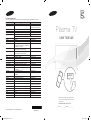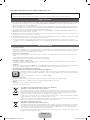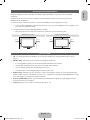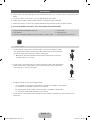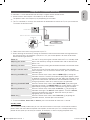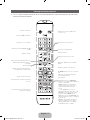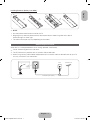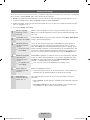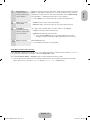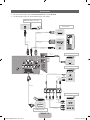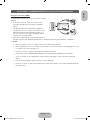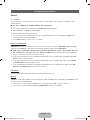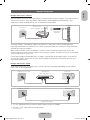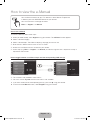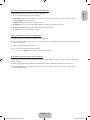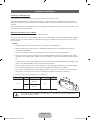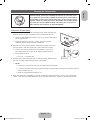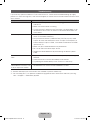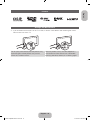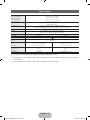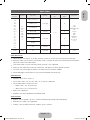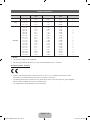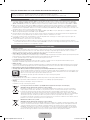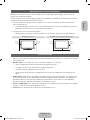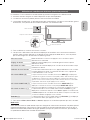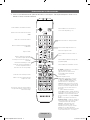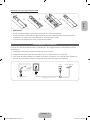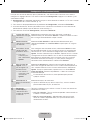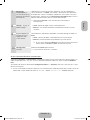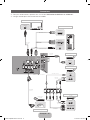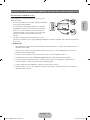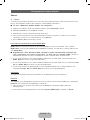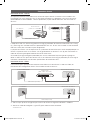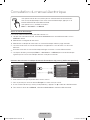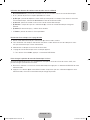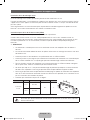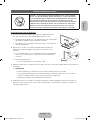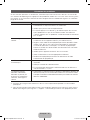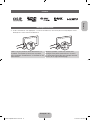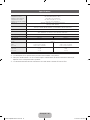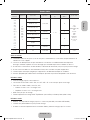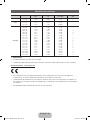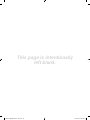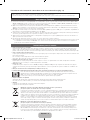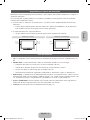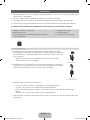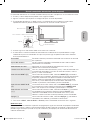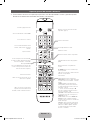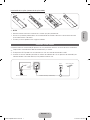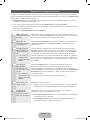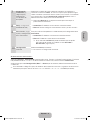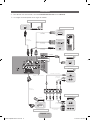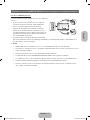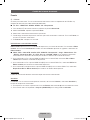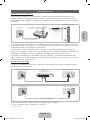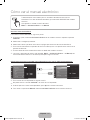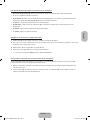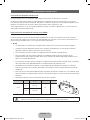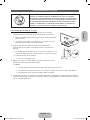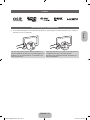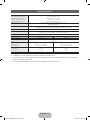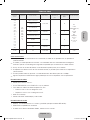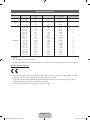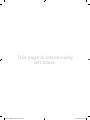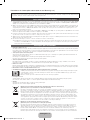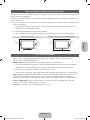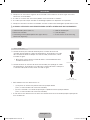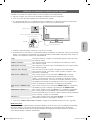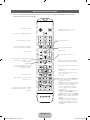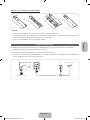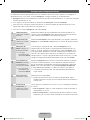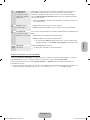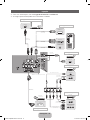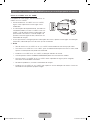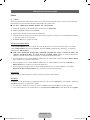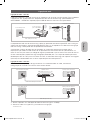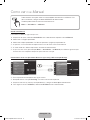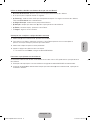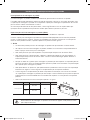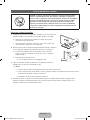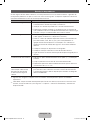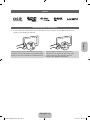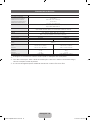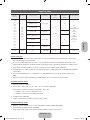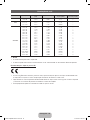Samsung PS60E550D1W Guía de inicio rápido
- Categoría
- Televisores de plasma
- Tipo
- Guía de inicio rápido
Este manual también es adecuado para

Plasma TV
user manual
Thank you for purchasing this Samsung product.
To receive more complete service, please register
your product at
www.samsung.com/register
Model _____________Serial No. _____________
© 2012 Samsung Electronics Co., Ltd. All rights reserved.
Contact SAMSUNG WORLD WIDE
If you have any questions or comments relating to Samsung products, please contact the SAMSUNG customer care centre.
Country
Customer Care Centre
Web Site
AUSTRIA 0810 - SAMSUNG (7267864, € 0.07/min) www.samsung.com
BELGIUM 02-201-24-18 www.samsung.com/be (Dutch)
www.samsung.com/be_fr (French)
BOSNIA 05 133 1999 www.samsung.com
BULGARIA 07001 33 11, normal tariff www.samsung.com
CROATIA 062 SAMSUNG (062 726 7864) www.samsung.com
CZECH 800 - SAMSUNG (800-726786) www.samsung.com
Samsung Electronics Czech and Slovak, s.r.o., Oasis Florenc, Sokolovská 394/17, 180 00, Praha 8
DENMARK 70 70 19 70 www.samsung.com
FINLAND 09 85635050 www.samsung.com
FRANCE 01 48 63 00 00 www.samsung.com
GERMANY 0180 5 SAMSUNG bzw.
0180 5 7267864* (*0,14 €/Min. aus dem dt. Festnetz, aus
dem Mobilfunk max. 0,42 €/Min.)
www.samsung.com
CYPRUS 8009 4000 only from landline
(+30) 210 6897691 from mobile and land line
www.samsung.com
GREECE 80111-SAMSUNG (80111 726 7864) only from land line
(+30) 210 6897691 from mobile and land line
www.samsung.com
HUNGARY 06-80-SAMSUNG (726-7864) www.samsung.com
ITALIA 800-SAMSUNG (726-7864) www.samsung.com
LUXEMBURG 261 03 710 www.samsung.com
MACEDONIA 023 207 777 www.samsung.com
MONTENEGRO 020 405 888 www.samsung.com
NETHERLANDS 0900-SAMSUNG (0900-7267864) (€ 0,10/Min) www.samsung.com
NORWAY 815 56480 www.samsung.com
POLAND 0 801-1SAMSUNG (172-678)
+48 22 607-93-33
www.samsung.com
PORTUGAL 808 20-SAMSUNG (808 20 7267) www.samsung.com
ROMANIA 08008 SAMSUNG (08008 726 7864)
TOLL FREE No.
www.samsung.com
SERBIA 0700 Samsung (0700 726 7864) www.samsung.com
SLOVAKIA 0800 - SAMSUNG (0800-726 786) www.samsung.com
SPAIN 902 - 1 - SAMSUNG (902 172 678) www.samsung.com
SWEDEN 0771 726 7864 (SAMSUNG) www.samsung.com
SWITZERLAND 0848 - SAMSUNG(7267864, CHF 0.08/min) www.samsung.com/ch (German)
www.samsung.com/ch_fr (French)
U.K 0330 SAMSUNG (7267864) www.samsung.com
EIRE 0818 717100 www.samsung.com
LITHUANIA 8-800-77777 www.samsung.com
LATVIA 8000-7267 www.samsung.com
ESTONIA 800-7267 www.samsung.com
TURKEY 444 77 11 www.samsung.com
BN68-04057A-01
SUPPORT
[PE550-XC]BN68-04057A-01L04.indb 1 2012-09-06 �� 3:00:14

English - 2
For more information on how to view the e-Manual (p. 14)
Figures and illustrations in this User Manual are provided for reference only and may differ from actual product appearance. Product design and
specifications may be changed without notice.
CIS languages (Russian, Ukrainian, Kazakhs) are not available for this product, since this is manufactured for customers in EU region.
Digital TV notice
1. Functionalities related to Digital TV (DVB) are only available in countries/areas where DVB-T (MPEG2 and MPEG4 AVC) digital terrestrial signals are
broadcasted or where you are able to access to a compatible DVB-C (MPEG2 and MPEG4 AAC) cable-TV service. Please check with your local
dealer the possibility to receive DVB-T or DVB-C signal.
2. DVB-T is the DVB European consortium standard for the broadcast transmission of digital terrestrial television and DVB-C is that for the broadcast
transmission of digital TV over cable. However, some differentiated features like EPG (Electric Programme Guide), VOD (Video On Demand) and so
on, are not included in this specification. So, they cannot be workable at this moment.
3. Although this TV set meets the latest DVB-T and DVB-C standards, as of [August, 2008], the compatibility with future DVB-T digital terrestrial and
DVB-C digital cable broadcasts cannot be guaranteed.
4. Depending on the countries/areas where this TV set is used some cable-TV providers may charge an additional fee for such a service and you may
be required to agree to terms and conditions of their business.
5. Some Digital TV functions might be unavailable in some countries or regions and DVB-C might not work correctly with some cable service providers.
6. For more information, please contact your local Samsung customer care centre.
✎
The reception quality of TV may be affected due to differences in broadcasting method between the countries. Please check the TV
performance in the local SAMSUNG Authorized Dealer, or the Samsung Call Centre whether it can be improved by reconfiguring TV setting
or not.
User Instructions
• Screen Image retention
Do not display a still image (such as on a video game) including the some small fixed logo on the plasma display panel for more than several minutes
as it can cause screen image retention. This image retention is also known as “screen burn”. To avoid such image retention, reduce the degree of
brightness and contrast of the screen when displaying a still image.
• Heat on the top of the Plasma TV
The top side of the product may be hot after long periods of use as heat dissipates from the panel through the vent hole in the upper part of the
product.
This is normal and does not indicate any defect or operation failure of the product.
However, children should be prevented from touching the upper part of the product.
• The product is making a “cracking” noise.
A “cracking” noise may occur when the product contracts or expands due to a change in the surrounding environment such as temperature or
humidity. This is normal and not a defect of the unit.
• Cell Defects
The PDP uses a panel consisting of 2,360,000(HD-level) to 6,221,000(FHD-level) pixels which require sophisticated technology to produce. However,
there may be a few bright or dark pixels on the screen. These pixels will have no impact on the performance of the product.
• Avoid operating the TV at temperatures below 41°F (5°C)
• A still image displayed too long may cause permanent damage to the PDP Panel.
Watching the Plasma TV in 4:3 format for a long period of time may leave traces of borders displayed on the left, right and centre
of the screen caused by the difference of light emission on the screen. Playing a DVD or a game console may cause similar effects
to the screen.
Damages caused by the above effect are not covered by the Warranty.
• After-images on the Screen.
Displaying still images from Video games and PC for longer than a certain period of time may produce partial after-images.
To prevent this effect, reduce the “brightness” and “contrast” when displaying still images for a long time.
• Warranty
Warranty does not cover any damage caused by image retention.
Burn-in is not covered by the warranty.
Correct Disposal of This Product (Waste Electrical & Electronic Equipment)
(Applicable in countries with separate collection systems)
This marking on the product, accessories or literature indicates that the product and its electronic accessories (e.g. charger,
headset, USB cable) should not be disposed of with other household waste at the end of their working life. To prevent possible
harm to the environment or human health from uncontrolled waste disposal, please separate these items from other types of
waste and recycle them responsibly to promote the sustainable reuse of material resources.
Household users should contact either the retailer where they purchased this product, or their local government office, for details
of where and how they can take these items for environmentally safe recycling.
Business users should contact their supplier and check the terms and conditions of the purchase contract. This product and its
electronic accessories should not be mixed with other commercial wastes for disposal.
Correct disposal of batteries in this product
(Applicable in countries with separate collection systems)
This marking on the battery, manual or packaging indicates that the batteries in this product should not be disposed of with other
household waste at the end of their working life. Where marked, the chemical symbols Hg, Cd or Pb indicate that the battery
contains mercury, cadmium or lead above the reference levels in EC Directive 2006/66. If batteries are not properly disposed of,
these substances can cause harm to human health or the environment.
To protect natural resources and to promote material reuse, please separate batteries from other types of waste and recycle them
through your local, free battery return system.
[PE550-XC]BN68-04057A-01L04.indb 2 2012-09-06 �� 3:00:15

English - 3
English
Securing the Installation Space
Keep the required distances between the product and other objects (e.g. walls) to ensure proper
ventilation.
Failing to do so may result in fire or a problem with the product due to an increase in the internal
temperature of the product.
✎
When using a stand or wall-mount, use parts provided by Samsung Electronics only.
• If you use parts provided by another manufacturer, it may result in a problem with the product or an
injury due to the product falling.
✎
The appearance may differ depending on the product.
• Be careful when you contact the TV because some parts can be somewhat hot.
Installation with a stand. Installation with a wall-mount.
10 cm10 cm
10 cm
10 cm
10 cm
10 cm
10 cm
List of Feature
• 3D: This exciting new feature enables you to view 3D content from some broadcasting or 3D BD
players.
• SMART HUB: The Gateway to all content integrated in one place.
− It’s all integrated to guide you to easier and diverse entertainment choices.
− Control your entertainment life with easy and simple user friendly UI.
− Access to diverse Apps that are adding up every day.
− Customize your TV, by App grouping & sorting to your taste.
• AllShare Play: AllShare Play lets you access, view, or play photos, videos, or music located on USB
devices, digital cameras, cell phones, and PCs. PCs, cell phones, and other compatible devices can be
accessed wirelessly, through your wireless network.
• Anynet+ (HDMI-CEC): Allows you to control all connected Samsung devices that support Anynet+
with your Samsung TV’s remote.
• e-Manual: Allows you to read on screen full manual. (p. 14)
[PE550-XC]BN68-04057A-01L04.indb 3 2012-09-06 �� 3:00:15

English - 4
Accessories
✎
Please make sure the following items are included with your TV. If any items are missing, contact your
dealer.
✎
The items’ colours and shapes may vary depending on the models.
✎
Cables not included in the package contents can be purchased separately.
✎
Check that there is no accessory hidden behind packing materials when you open the box.
[
CAUTION: INSERT SECURELY LEST SHOULD BE DETACHED IN SET
• Remote Control & Batteries (AAA x 2) • Power Cord
• User Manual • Cleaning-Cloth
• Warranty Card (Not available in some locations) / Safety Guide • Samsung 3D Active Glasses
Ferrite Core (2EA)
✎
Ferrite Core for Power Cord: The ferrite cores are used to shield the cables
from interference. When connecting a cable, open the ferrite core and clip it
around the cable near the plug as shown in the figure.
• A Maximum distance between the ferrite core and the end of the cord
inserted in the TV: 3/4 inches
A
Power Cord
✎
Ferrite Core : The ferrite cores are used to shield the cables from interference.
When connecting a cable, open the ferrite core and clip it around the cable
near the plug as shown in the figure.
LAN Cable
(sold separately)
• An administration fee may be charged if either
− (a) an engineer is called out at your request and there is no defect in the product
(i.e. where you have failed to read this user manual)
− (b) you bring the unit to a repair centre and there is no defect in the product
(i.e. where you have failed to read this user manual).
• The amount of such administration charge will be advised to you before any work or home visit is
carried out.
[PE550-XC]BN68-04057A-01L04.indb 4 2012-09-06 �� 3:00:16

English - 5
English
Using the TV's Controller (Panel Key)
TV Controller is a multi directional button that helps navigate without remote control.
✎
Some functions which require a PIN code may not be available.
✎
The product colour and shape may vary depending on the model.
✎
The TV's Controller, a small joy stick like button on the bottom left side of the TV, lets you control the
TV without the remote control.
mR
P
Down(Front)
Function menu
TV Controller
Left
Right
Up(Rear)
Remote control sensor
✎
Follow these instructions facing the front of your TV.
✎
When selecting the function by moving the controller to the forwards/backwards/left/right directions,
be sure not to press the controller. If you press it first, you cannot operate it to move the forwards/
backwards/left/right directions.
Power on
Turn the TV on by pressing the Controller when the TV is in standby mode.
Adjusting the volume Adjusts the volume by moving the controller from side to side when the
power is on.
Selecting a channel Select a channel by moving the Controller backwards and forwards when
the power is on.
Using the function menu To view and use the Function menu, press and release the Controller
when the power is on. To close the Function menu, press and release the
Controller again.
Selecting the MENU (m) With the Function menu visible, select the MENU (m) by moving the
Controller to the left. The OSD (On Screen Display) Menu appears. Select
an option by moving the Controller to the right. Move the Controller to the
right or left, or backwards and forwards to make additional selections. To
change a parameter, select the it, and then press the Controller.
Selecting the SMART HUB
(™)
With the Function menu visible, select SMART HUB (™) by moving the
Controller backwards. The SMART HUB main screen appears. Select an
application by moving the Controller, and then pressing the Controller.
Selecting the Source (s) With the Function menu visible, open the Source (s) by pushing the
Controller to the right. The Source screen appears. To select a Source,
move the Controller back and forth. When the source you want is
highlighted, press the Controller.
Power off (P) With the Function menu visible, select Power off (P) by pulling the
Controller forwards, and then press the Controller.
✎
To close the Menu, Smart Hub, or Source, press the Controller for more than 1 second.
Standby mode
Your TV enters Standby mode when you turn it off and continues to consume a small amount of electric
power. To be safe and to decrease power consumption, do not leave your TV in standby mode for long
periods of time (when you are away on vacation, for example). It is best to unplug the power cord.
[PE550-XC]BN68-04057A-01L04.indb 5 2012-09-06 �� 3:00:16

English - 6
Viewing the Remote Control
✎
This is a special remote control for the visually impaired persons and has Braille points on the Power,
Channel and Volume buttons.
AD/SUBT.
P. SIZE
Turns the TV on and off.
Displays and selects the available video
sources. (p. 12)
Returns to the previous channel.
Cuts off the sound temporarily.
Changes channels.
Displays channel lists on the screen.
Displays the EPG (Electronic Programme
Guide).
Displays information on the TV screen.
u/d/l/r: Move the cursor on-screen menu
item.
E: Selects the menu and changes the
corresponding item value.
Exits the menu.
Have direct access to channels.
Adjusts the volume.
Alternately select Teletext ON, Double, Mix
or OFF.
Brings up the Smart Hub applications. See
e-Manual chapter Advanced Features →
Smart Hub.
Quickly select frequently used functions.
Use this button in a specific feature.
Returns to the previous menu.
Use these buttons according to the direction
on screen.
Use these buttons in a specific feature. For
details, refer to e-Manual.
Family Story: Connect to Family Story
application. See e-Manual chapter Advanced
Features → Family Story.
SEARCH: Support to recommendation
search word and search function. See
e-Manual chapter Advanced Features →
Search.
W
: Turns the 3D image on or off. See
e-Manual chapter Advanced Features → 3D.
SUPPORT: Lets you use various support
functions including e-Manual. (p. 14)
P.SIZE: Lets you select the Picture Size. See
e-Manual chapter Basic Feature → Changing
the Picture Size.
AD/SUBT.: Turns the audio description on
and off (not available in some locations).
/ Displays digital subtitles. See e-Manual
chapter Other Features → Subtitle.
Opens the OSD.
Selects the HDMI mode directly.
[PE550-XC]BN68-04057A-01L04.indb 6 2012-09-06 �� 3:00:17

English - 7
English
Installing batteries (Battery size: AAA)
X
Z
Y
✎
NOTE
• Use the remote control within 23 feet of the TV.
• Bright light may affect the performance of the remote control. Avoid using when near special
fluorescent lights or neon signs.
• The colour and shape may vary depending on the model.
Connecting to an Aerial
When the TV is initially powered on, basic settings proceed automatically.
✎
Preset: Connecting the mains and aerial.
✎
The PDP device may interfere with an amateur radio or AM radio.
✎
When using two-way radio mobile and portable units or amateur radio or AM radio near by your TV,
this may cause the TV to malfunction.
Power Input
Cable
or
VHF/UHF Aerial
Aerial Cable (Not supplied)
[PE550-XC]BN68-04057A-01L04.indb 7 2012-09-06 �� 3:00:17

English - 8
Setup (Initial Setup)
When you turn the TV on for the first time, a sequence of prompts and screens will assist you in configuring
basic settings. To begin Setup, press the P button on your remote.
✎
Setup is available only when the input source is set to TV. See "Changing the Input Source" (p. 12).
✎
To return to the previous step in the Setup sequence, Select Previous.
✎
Before you begin, make sure you have connected the TV to an aerial or a cable connection and that
the TV is plugged in. (p. 7).
✎
To start the Setup select Start.
1
Menu Language:
Selecting a menu
language
Select a menu language you want using your remote, and then select
Next. The TV will be displayed a menu using the selected language since
next step.
2
Use Mode: Select
the Home Use Mode.
Select Home Use using your remote, and then select Next. Store Demo
mode is for retail environments.
3
Network Settings:
Configure network
settings
✎
To connect later,
select Skip.
To set up your network connection, select Next using your remote. If
you do not know your network set up information or want to set to it
later, select Skip. For more detailed information, refer to “Setting up the
Wired or Wireless Network” in the e-Manual for set up requirements and
instructions, and the Network Connection section of this manual (p. 13).
You can set up the network connection later using the Network menu.
4
Software Upgrade:
Upgrading the
software to latest
version
✎
To upgrade later,
select Skip.
Select Next to upgrade TV software. Your TV will automatically upgrade,
if your TV need a software upgrade. If you want to upgrade later, select
the Skip. For more information, refer to Software Upgrade (Preference
Features → Support Menu) in the e-Manual.
✎
This may take some time, depending on network status.
5
Select Country.
(Depending on the
country)
Select the appropriate country.
✎
After selecting the country in the country menu, some models may
proceed with an additional option to setup the pin number.
6
Auto Tuning (1):
Selecting how you
watch your TV
Let’s find and store channels on your TV. Do you need to search for
channels?
• Yes, I need to.: All the channels available will be found and stored on
your TV.
• No, I don’t need to.: My set-top box provides all the channels that
are available, so I don't need to search for channels.
[PE550-XC]BN68-04057A-01L04.indb 8 2012-09-06 �� 3:00:18

English - 9
English
7
Auto Tuning (2):
(Depending on the
country) Selecting a
search options
Select the channel source to memorise. When setting the aerial source to
Cable, a step appears allowing you to assign numerical values (channel
frequencies) to the channels. For more information, refer to Auto Tuning
(Channel Menu → Memorizing Channels) in the e-Manual.
✎
Select Stop at any time to interrupt the memorization process.
8
Clock: Setting the
Clock Mode
• Auto: Set the current time automatically.
• Manual: Allows you to manually set the current date and time.
9
Time Zone
(Depending on the
country): Setting the
your Time Zone
This step is only available when the clock mode is set to Auto.
• Auto: Set the time zone automatically.
• Manual: Set the time zone manually.
✎
If you selected Manual, you can select whether to turn DST
(Daylight Savings Time) On or Off. (Depending on the country)
10
Setup Complete Select Close to finish.
✎
The completed settings are displayed.
If You Want to Reset This Feature...
Select System - Setup (Initial Setup). Enter your 4 digit PIN number. The default PIN number is “0-0-0-0”.
If you want to change the PIN number, use the Change PIN function.
You should do Setup (Menu → System) again at home although you did in shop.
✎
If you forget the PIN code, press the remote control buttons in the following sequence in Standby
mode, which resets the PIN to “0-0-0-0”: MUTE → 8 → 2 → 4 → POWER (on).
[PE550-XC]BN68-04057A-01L04.indb 9 2012-09-06 �� 3:00:18

English - 10
Connections
✎
For more information, refer to Connecting the TV in the e-Manual.
✎
The displayed image may differ depending on the model.
EXT
HDMI OUT
OPTICAL
HDMI OUT
DVI OUT
AUDIO OUT
AUDIO OUT
R-AUDIO-L
VIDEO OUT
AUDIO OUT
R-AUDIO-L
P
R
P
B
Y
COMPONENT OUT
HDMI connection
HDMI Cable
(Not Supplied)
BD Player
SCART connection
VCR or DVD
Scart Cable
(Not Supplied)
Component connection
BD Player
Component Cable
(Not Supplied)
Audio Cable
(Not Supplied)
AV connection
BD Player
Audio Cable
(Not Supplied)
Video Cable (Not Supplied)
SERVICE: Connector for service only
DVD home theatre connection
Optical Cable
(Not Supplied)
PC connection
HDMI Cable
(Not Supplied)
HDMI to DVI Cable
(Not Supplied)
Audio Cable
(Not Supplied)
[PE550-XC]BN68-04057A-01L04.indb 10 2012-09-06 �� 3:00:19

English - 11
English
Connecting to a COMMON INTERFACE slot (Your TV viewing Card Slot)
Using the “CI or CI+ CARD”
To watch paid channels, the “CI or CI+ CARD” must be
inserted.
• If you don’t insert the “CI or CI+ CARD”, some
channels will display the message “Scrambled
Signal”.
• The pairing information containing a telephone
number, the “CI or CI+ CARD” ID the Host ID and
other information will be displayed in about 2~3
minutes. If an error message is displayed, please
contact your service provider.
• When the configuration of channel information has
finished, the message “Updating Completed” is displayed, indicating the channel list is updated.
✎
NOTE
• You must obtain a “CI or CI+ CARD” from a local cable service provider.
• When removing the “CI or CI+ CARD”, carefully pull it out with your hands since dropping the “CI or
CI+ CARD” may cause damage to it.
• Insert the “CI or CI+ CARD” in the direction marked on the card.
• The location of the COMMON INTERFACE slot may be different depending on the model.
• “CI or CI+ CARD” is not supported in some countries and regions; check with your authorized
dealer.
• If you have any problems, please contact a service provider.
• Insert the “CI or CI+ CARD” that supports the current aerial settings. The screen will be distorted or
will not be seen.
[PE550-XC]BN68-04057A-01L04.indb 11 2012-09-06 �� 3:00:20

English - 12
Changing the Input Source
Source
™ → Source
Use to select TV or an external input source such as a DVD player / Blu-ray player / cable box / STB
satellite receiver.
■ TV / Ext. / HDMI1/DVI / HDMI2 / HDMI3 / AV / Component
1. Press the ™ button on your remote. The Smart Hub screen appears.
2. Select Source. The Source screen appears.
3. Select a desired external input source.
✎
You can only choose external devices that are connected to the TV. In the displaying Source list,
connected inputs will be highlighted.
✎
In the Source, Ext. is always stays activated.
How to use Edit Name
Edit Name lets you associate a device name to an input source. To access Edit Name, open the Tools
menu when the Source is displayed. The following selections appear under Edit Name:
■ VCR / DVD / Cable STB / Satellite STB / PVR STB / AV Receiver / Game / Camcorder / PC / DVI
PC / DVI Devices / TV / IPTV / Blu-ray / HD DVD / DMA: Name the device connected to the input
jacks to make your input source selection easier.
✎
If you have connected a PC to the HDMI IN 1(DVI) port with an HDMI cable, select PC under Edit
Name to enter a device name.
✎
If you have connected a PC to the HDMI IN 1(DVI) port with an HDMI to DVI cable, select DVI PC
under Edit Name to enter a device name.
✎
If you connected an AV device to the HDMI IN 1(DVI) port with an HDMI to DVI cable, select DVI
Devices under Edit Name to enter a device name.
Information
You can see detailed information about the selected external device.
Refresh
In Source, if the external devices are not displayed, open the Tools menu, and then select Refresh, then
search for the connected devices.
✎
Alternatively, you can refresh the Source list screen by selecting a using your remote.
✎
This function is only available if Anynet+ (HDMI-CEC) function is set to On.
[PE550-XC]BN68-04057A-01L04.indb 12 2012-09-06 �� 3:00:20

English - 13
English
Network Connection
Network Connection - Wireless
You can connect your TV to your LAN through a standard wireless router or modem. To connect wirelessly,
you must first attach a “Samsung Wireless LAN Adapter” (WIS09ABGNX or WIS12ABGNX - sold
separately) to either the USB port on your TV. See the illustration below.
or
The LAN Port on
the Wall
LAN Cable (Not Supplied)
Wireless IP sharer
(Router having DHCP server)
Samsung Wireless
LAN Adapter
TV Side Panel
Samsung’s Wireless LAN adapter supports the IEEE 802.11a/b/g and n communication protocols.
Samsung recommends using IEEE 802.11n. When you play the video over a IEEE 802.11b/g connection,
the video may not play smoothly.
Most wireless network systems incorporate a security system that requires devices that access the
network through an access point or wireless router (typically a wireless IP Sharer) to transmit an encrypted
security code called an access key.
If Pure High-throughput (Greenfield) 802.11n mode is selected and the Encryption type is set to WEP or
TKIP for your wireless router, Samsung TVs will not support a connection in compliance with new Wi-Fi
certification specifications.
Network Connection - Wired
There are two main ways to connect your TV to your network using cable, depending on your network
setup. They are illustrated below:
LAN Cable (Not Supplied)
Modem Cable (Not Supplied)
The Modem Port on the Wall
TV Rear Panel
External Modem
(ADSL / VDSL / Cable TV)
The LAN Port on the Wall
TV Rear Panel
LAN Cable (Not Supplied)
✎
It is not supported when the network speed is below or equal to 10Mbps.
✎
Use Cat 5 (*STP Type) cable for the connection.
*Shielded Twist Pair
[PE550-XC]BN68-04057A-01L04.indb 13 2012-09-06 �� 3:00:22

English - 14
How to view the e-Manual
SUPPORT
You can fi nd instructions for your TV’s features in the e-Manual. To open the
e-Manual, press the SUPPORT button on your remote.
You can also access it through the menu:
Menu → Support → e-Manual
Access the e-Manual
To use the e-Manual, follow these steps:
1. When you need to help, select Support using your remote. The e-Manual screen appears.
2. Select a desired category.
3. Select a desired topic. The e-Manual displays the page you want to see.
✎
Blue word in e-Manual means menu list on TV screen.
✎
Green icon in e-Manual means a button on your remote.
✎
Arrow steps (e.g. Menu → Support → e-Manual) in e-Manual signifies that a sequence of steps is
required for the function.
How to toggle between an e-Manual topic and the corresponding OSD menu(s).
Picture
Picture Mode
Cell Light
Brightness
Contrast
Sharpness
Colour
Tint (G/R) G50
Changing the Preset Picture Mode
Picture Mode
Menu → Picture → Picture Mode
• Dynamic
Suitable for a bright room.
• Standard
Suitable for a normal environment.
• Natural
for LED TV / Relax for PDP 6500 Series
Suitable for reducing eye strain.
• Movie
Suitable for watching movies in a dark room.
Picture modes apply preset adjustments to the picture.
N When connecting a PC using the HDMI-DVI cable, you can only
select Entertain and Standard.
Picture
Changing the Preset Picture Mode
Picture Mode
Menu → Picture → Picture Mode
• Dynamic
Suitable for a bright room.
• Standard
Suitable for a normal environment.
• Natural
for LED TV / Relax for PDP 6500 Series
Suitable for reducing eye strain.
• Movie
Suitable for watching movies in a dark room.
Picture modes apply preset adjustments to the picture.
N When connecting a PC using the HDMI-DVI cable, you can only
select Entertain and Standard.
Picture Mode
Cell Light
Brightness
Contrast
Sharpness
Colour
Tint (G/R)
‘ Back to e-Manual
✎
This function is not enabled in some menus.
✎
You can’t use the Try now function if the menu is not available.
1. If you want to execute the corresponding menu(s), press the a using your remote.
2. To return to the e-Manual screen, select Support using your remote.
[PE550-XC]BN68-04057A-01L04.indb 14 2012-09-06 �� 3:00:23

English - 15
English
Using the coloured and function buttons with e-Manual
• Scroll bar: Scroll the e-Manual screen up or down.
• l / r: Moves the previous or next chapter.
• a Try now: Move the OSD menu that corresponds to the topic. To return to the e-Manual screen,
select Support using your remote.
• b Home: Moves to the e-Manual home screen.
• { Position: Each time you select {, change a position for the e-Manual screen.
• } Index (depending on the country): Displays the Index screen.
• R Return: Return to the previous screen.
How to search for a topic on the index page
1. Select } using your remote. The Index screen appears.
2. To search for a topic, select a letter. The Index displays a list of topics and keywords that begin with the
letter you selected.
3. Select a topic or keyword you want.
4. The e-Manual page with the topic appears.
✎
To close the Index screen, press the RETURNR button.
To Change the screen position of the e-Manual
If the e-Manual screen is not invisible well because the OSD Menus screen, you can change the e-Manual
screen's position.
1. Move the Highlight to the e-Manual screen by pressing the SUPPORT button on your remote.
2. Press the { button on your remote. Each time you select { using your remote, the position of the
e-Manual will change.
[PE550-XC]BN68-04057A-01L04.indb 15 2012-09-06 �� 3:00:23

English - 16
Installing the Wall Mount
Installing the Wall Mount Kit
The wall mount kit (sold separately) allows you to mount the TV on the wall.
For detailed information on installing the wall mount, see the instructions provided with the wall mount.
Contact a technician for assistance when installing the wall mount bracket. We do not advice you to do it
yourself.
Samsung Electronics is not responsible for any damage to the product or injury to yourself or others if you
elect to install the TV on your own.
Wall Mount Kit Specifications (VESA)
✎
The wall mount kit is not supplied, but sold separately.
Install your wall mount on a solid wall perpendicular to the floor. When attaching to other building materials,
please contact your nearest dealer. If installed on a ceiling or slanted wall, it may fall and result in severe
personal injury.
✎
NOTE
• Standard dimensions for wall mount kits are shown in the table below.
• When purchasing our wall mount kit, a detailed installation manual and all parts necessary for
assembly are provided.
• Do not use screws that do not comply with the VESA standard screw specifications.
• Do not use screws that are longer than the standard dimension or do not comply with the VESA
standard screw specifications. Screws that are too long may cause damage to the inside of the TV
set.
• For wall mounts that do not comply with the VESA standard screw specifications, the length of the
screws may differ depending on the wall mount specifications.
• Do not fasten the screws that are too strongly; this may damage the product or cause the product
to fall, leading to personal injury. Samsung is not liable for these kinds of accidents.
• Samsung is not liable for product damage or personal injury when a non-VESA or non-specified
wall mount is used or the consumer fails to follow the product installation instructions.
• Do not mount the TV at more than a 15 degree tilt.
Product Family inches VESA Spec. (A * B) Standard Screw Quantity
PDP-TV
43~51 400 X 400
M8 4
60~64 600 X 400
Do not install your Wall Mount Kit while your TV is turned on. It may result in personal
injury due to electric shock.
[PE550-XC]BN68-04057A-01L04.indb 16 2012-09-06 �� 3:00:24

English - 17
English
Securing the TV to the Wall
Caution: Pulling, pushing, or climbing on the TV may cause the TV to
fall. In particular, ensure your children do not hang over or destabilize
the TV. Doing so may cause the TV to tip over, causing serious injuries
or death. Follow all safety precautions provided in the included Safety
Flyer with your TV. For added stability and safety, you can purchase
and install the anti fall device as described below.
To Avoid the TV from Falling
1. Put the screws into the clamps and firmly fasten them onto the wall.
Confirm that the screws have been firmly installed onto the wall.
✎
You may need additional material such as an anchor depending
on the type of wall.
✎
Since the necessary clamps, screws, and string are not
supplied, please purchase these additionally.
2. Remove the screws from the back centre of the TV, put the screws
into the clamps, and then fasten the screws onto the TV again.
✎
Screws may not be supplied with the product. In this case,
please purchase the screws of the following specifications.
✎
Screw Specifications
• For a 43 ~ 64 inches: M8
3. Connect the clamps fixed onto the TV and the clamps fixed onto the
wall with a strong cable and then tie the string tightly.
✎
NOTE
• Install the TV near to the wall so that it does not fall backwards.
• It is safe to connect the string so that the clamps fixed on the wall are equal to or lower than the
clamps fixed on the TV.
• Untie the string before moving the TV.
4. Verify all connections are properly secured. Periodically check connections for any sign of fatigue for
failure. If you have any doubt about the security of your connections, contact a professional installer.
Wall
[PE550-XC]BN68-04057A-01L04.indb 17 2012-09-06 �� 3:00:24

English - 18
Troubleshooting
If you have any questions about the TV, first refer to this list. If none of these troubleshooting tips apply,
please visit “www.samsung.com,” then click on Support, or contact the call centre listed on the back-cover
of this manual.
Issues Solutions and Explanations
The TV won’t turn on. • Make sure the AC power cord is securely plugged in to the wall outlet
and the TV.
• Make sure the wall outlet is working.
• Try pressing the P button on the TV to make sure the problem is not
the remote. If the TV turns on, refer to “The remote control does not
work” below.
There is no picture/video. • Check cable connections (remove and reconnect all cables connected
to the TV and external devices).
• Set your external device’s (Cable/Sat Box, DVD, Blu-ray etc.) video
outputs to match the connections to the TV input. For example, if an
external device’s output is HDMI, it should be connected to an HDMI
input on the TV.
• Make sure your connected devices are powered on.
• Be sure to select the correct input source.
• Reboot the connected device by reconnecting the device’s power
cable.
The remote control does not
work.
• Replace the remote control batteries with the poles (+/–) in the right
direction.
• Clean the sensor’s transmission window on the remote.
• Try pointing the remote directly at the TV from 5~6 feet away.
The cable/set top box remote
control doesn’t turn the TV on
or off, or adjust the volume.
• Programme the Cable/Set remote control to operate the TV. Refer to
the Cable/Set user manual for the SAMSUNG TV code.
✎
Some of above pictures and functions are available at specific models only.
✎
You can keep your TV as optimum condition to upgrade the latest firmware on web site (samsung.
com → Support → Downloads) by USB.
[PE550-XC]BN68-04057A-01L04.indb 18 2012-09-06 �� 3:00:25

English - 19
English
Licence
Storage and Maintenance
✎
If you attached some stickers on the TV screen, it remains some debris after removing the sticker.
Please clean it to watch TV.
Do not spray water directly onto the product. Any
liquid that goes into the product may cause a
failure, fire, or electric shock.
Clean the product with a soft cloth dapped in a
small amount of water. Do not use a flammable
liquid (e.g. benzene, thinners) or a cleaning agent.
[PE550-XC]BN68-04057A-01L04.indb 19 2012-09-06 �� 3:00:26

English - 20
Specifications
Environmental Considerations
Operating Temperature
Operating Humidity
Storage Temperature
Storage Humidity
10°C to 40°C (50°F to 104°F)
10% to 80%, non-condensing
-20°C to 45°C (-4°F to 113°F)
5% to 95%, non-condensing
TV System Analogue: B/G, D/K, L, I (Depending on your country selection)
Digital: DVB-T/DVB-C
Colour/Video System Analogue: PAL, SECAM, NTSC-4.43, NTSC-3.58, PAL60
Digital: MPEG-2 MP@ML, MPEG-4, H.264/AVC MP@L3, [email protected], [email protected]
Sound System BG, DK, L, NICAM, MPEG1, DD, DD+, HEAAC
HDMI IN Video: 1080 24p, 1080p, 1080i, 720p, 576p, 480p
Audio: 2Ch Linear PCM 32/44.1/48kHz, 16/20/24bits.
Stand Swivel (Left / Right) -20˚ ~ 20˚
Model Name PS51E550 PS60E550
Screen Size 51 inches 60 inches
Sound
(Output) 10 W X 2
Dimensions (WxHxD)
Body
With stand
1196.8 x 715.6 x 56.0 mm
1196.8 x 787.4 x 305.0 mm
1398.3 x 836.2 x 57.0 mm
1398.3 x 913.0 x 335.0 mm
Weight
Without Stand
With Stand
21.1 kg
25.1 kg
30 kg
35.1 kg
Display Resolution 1920 x 1080 1920 x 1080 (Black & White)
✎
Design and specifications are subject to change without prior notice.
✎
For information about power supply, and more about power consumption, refer to the label attached
to the product.
✎
Typical power consumption is measured according to IEC 62087 Ed.2
[PE550-XC]BN68-04057A-01L04.indb 20 2012-09-06 �� 3:00:26

English - 21
English
Video Codec
File
Extension
Container Video Codec Resolution
Frame rate
(fps)
Bit rate
(Mbps)
Audio Codec
*.avi
*.mkv
*.asf
*.wmv
*.mp4
*.3gp
*.vro
*.mpg
*.mpeg
*.ts
*.tp
*.trp
*.mov
*.flv
*.vob
*.svi
*.m2ts
*.mts
*.divx
AVI
MKV
ASF
MP4
3GP
VRO
VOB
PS
TS
Divx 3.11/4.x/5.x/6.x
1920 x 1080
6 – 30
30
AC3
LPCM
ADMPCM(IMA, MS)
AAC
HE-AAC
WMA
DD+
MPEG(MP3)
DTS Core
G.711(A-Law,
μ-Law)
MPEG4 SP/ASP
H.264 BP/MP/HP
Motion JPEG 640 x 480 8
Window Media Video v9
1920 x 1080 30MPEG2
MPEG1
VP6 640 x 480 4
*.webm WebM VP8 1920 x 1080 6~30 8 Vorbis
Other Restriction
✎
Video content will not play, or not play correctly, if there is an error in the content or the container.
✎
Sound or video may not work if the contents have a standard bit rate/frame rate above the compatible
Frame/sec listed in the table above.
✎
If the Index Table is in error, the Seek (Jump) function is not supported.
✎
When you play video over a network connection, the video may not be played smoothly.
✎
The menu may take longer to appear if the video’s bit rate exceeds 10Mbps.
✎
Some USB/digital camera devices may not be compatible with the player.
Video decoder
• Supports up to H.264, Level 4.1.
• H.264 FMO / ASO / RS, VC1 SP / MP / AP L4 are not supported.
• For all Video codecs except VP8, VP6:
− Below 1280 x 720: 60 frame max
− Above 1280 x 720: 30 frame max
• GMC is not supported.
• Supports only SVAF Top/Bottom and Side by Side.
Audio decoder
• WMA 9, 10 Pro supports up to 5.1 channel and M2 profile (except LBR mode of M0).
• WMA lossless audio is not supported.
• If Vorbis is only in Webm container, supports up to 2 channel.
[PE550-XC]BN68-04057A-01L04.indb 21 2012-09-06 �� 3:00:27

English - 22
Display Resolution
Mode Resolution
Horizontal Frequency
(KHz)
Vertical Frequency (Hz)
Pixel Clock Frequency
(MHz)
Sync Polarity (H / V)
IBM
640 x 350
720 x 400
31.469
31.469
70.086
70.087
25.175
28.322
+/-
-/+
MAC
640 x 480
832 x 624
1152 x 870
35.000
49.726
68.681
66.667
74.551
75.062
30.240
57.284
100.000
-/-
-/-
-/-
VESA DMT
640 x 480
640 x 480
640 x 480
800 x 600
800 x 600
800 x 600
1024 x 768
1024 x 768
1024 x 768
1152 x 864
1280 x 720
1280 x 800
1280 x 1024
1280 x 1024
1366 x 768
1440 x 900
1600 x 900RB
1680 x 1050
1920 x 1080
31.469
37.861
37.500
37.879
48.077
46.875
48.363
56.476
60.023
67.500
45.000
49.702
63.981
79.976
47.712
55.935
60.000
65.290
67.500
59.940
72.809
75.000
60.317
72.188
75.000
60.004
70.069
75.029
75.000
60.000
59.810
60.020
75.025
59.790
59.887
60.000
59.954
60.000
25.175
31.500
31.500
40.000
50.000
49.500
65.000
75.000
78.750
108.000
74.250
83.500
108.000
135.000
85.500
106.500
108.000
146.250
148.500
-/-
-/-
-/-
+/+
+/+
+/+
-/-
-/-
+/+
+/+
+/+
-/+
+/+
+/+
+/+
-/+
+/+
-/+
+/+
✎
NOTE
• The interlace mode is not supported.
• The set might operate abnormally if a non-standard video format is selected.
Recommendation - EU Only
• Hereby, Samsung Electronics, declares that this PDP TV is in compliance with the essential
requirements and other relevant provisions of Directive 1999/5/EC.
• The official Declaration of Conformity may be found at http://www.samsung.com, go to Support >
Search Product Support and enter the model name.
• This equipment may be operated in all EU countries.
[PE550-XC]BN68-04057A-01L04.indb 22 2012-09-06 �� 3:00:28

This page is intentionally
left blank.
[PE550-XC]BN68-04057A-01L04.indb 23 2012-09-06 �� 3:00:28

Français - 2
Pour plus d'informations sur la consultation du manuel électronique (p.14)
Les schémas et illustrations contenus dans ce mode d'emploi sont fournis uniquement à titre de référence. Elles l'aspect réel du produit peut être
différent. La conception et les spécifications du produit sont susceptibles d'être modifiées sans préavis.
Les langues de la CEI (russe, ukrainien, kazakh) ne sont pas disponibles pour ce produit, fabriqué pour des clients de l'UE.
Avis concernant le téléviseur numérique
1. Les fonctions relatives à la télévision numérique (DVB) ne sont disponibles que dans les pays ou régions où des signaux terrestres numériques
de type DVB-T (MPEG2 et MPEG4 AVC) sont diffusés ou dans lesquels vous avez accès à un service de télévision par câble compatible DVB-C
(MPEG2 et MPEG4 AAC). Consultez votre distributeur local pour connaître les possibilités en matière de réception des signaux DVB-T ou DVB-C.
2. DVB-T est la norme du consortium européen DVB pour la diffusion de signaux terrestres de télévision numérique. La norme DVB-C est, quant à
elle, prévue pour la diffusion des signaux de télévision numérique par câble. Certaines fonctions particulières, telles que le guide électronique des
programmes (Electric Program Guide - EPG) ou encore la vidéo à la demande (Video On Demand - VOD), ne sont toutefois pas incluses dans cette
spécification. Dès lors, elles ne seront pas traitées pour l'instant.
3. Bien que ce téléviseur soit conforme aux dernières normes DVB-T et DVB-C (août 2008), il n'est pas garanti qu'il soit compatible avec les futures
diffusions de signaux numériques terrestres DVB-T et par câble DVB-C.
4. En fonction du pays ou de la région où vous vous trouvez, certains opérateurs de télévision par câble peuvent facturer des frais supplémentaires
pour un tel service. Il se peut également que vous deviez accepter les termes et conditions de ces sociétés.
5. Il se peut que certaines fonctions de TV numérique ne soient pas disponibles dans certains pays ou certaines régions et que la réception des
signaux DVB-C ne soit pas correcte avec tous les opérateurs.
6. Pour plus d'informations, contactez votre service client Samsung.
✎
Les différentes méthodes de diffusion adoptées en fonction des pays peuvent affecter la qualité de réception du téléviseur. Vérifiez le
fonctionnement du téléviseur chez votre revendeur agréé SAMSUNG ou contactez le centre d'appel de Samsung pour savoir s'il est possible
d'en améliorer les performances en reconfigurant les réglages.
Instructions d'utilisation
• Rémanence à l'écran
N'affichez pas une image figée (comme sur un jeu vidéo), y compris les petits logos fixes, sur l'écran plasma au-delà de quelques minutes, sinon
cela risquerait de provoquer une rémanence à l'écran. Cette rémanence de l'image est également appelée "brûlure de l'écran". Pour éviter la
rémanence, réduisez le niveau de contraste ou de luminosité de l'écran lorsque vous affichez une image figée.
• Chaleur diffusée sur la partie supérieure du téléviseur à écran plasma
Le dessus de l'appareil peut chauffer en cas d'utilisation prolongée, car la chaleur s'échappe du panneau par le trou d'aération situé dans la partie supérieure du produit.
Ce phénomène est normal et n'indique aucunement la présence d'un défaut ou d'un dysfonctionnement.
Il convient cependant d'empêcher les enfants de toucher la partie supérieure de l'écran.
• Le produit fait un bruit de "claquement".
Ce "claquement" risque d'être perceptible lorsque le produit se contracte ou se dilate suite à un changement du milieu ambiant, tel que la
température ou l'humidité. Ce phénomène est normal et ne constitue pas un défaut.
• Défauts de cellule
L'écran plasma utilise un panneau constitué de 2360000 (niveau HD) à 6221000 (niveau FHD) pixels dont la fabrication fait appel à une technologie
avancée. Il se peut toutefois que quelques points clairs ou sombres apparaissent à l'écran. Ils n'ont aucune incidence sur la performance du produit.
• Evitez d'utiliser le téléviseur à des températures inférieures à 5°C (41°F).
• Une image figée affichée pendant une période prolongée peut endommager définitivement l'écran plasma.
Visionner pendant longtemps le téléviseur à écran plasma en format 4/3 risque de laisser apparaître des traces de bordures sur la
gauche, sur la droite et au centre de l'écran. Ces traces sont dues à la différence de luminosité sur l'écran. Lire un DVD ou un jeu
vidéo sur console risque de provoquer des effets similaires sur l'écran.
Les dommages provoqués par l'effet susmentionné ne sont pas couverts par la garantie.
• Images rémanentes à l'écran.
L'affichage d'images fixes de jeux vidéo et d'ordinateurs pendant une période excessive peut produire des rémanences.
Pour empêcher ce phénomène, réduisez la luminosité et le contraste en cas d'affichage prolongé d'images figées.
• Garantie
La garantie ne couvre pas les dommages causés par la rémanence.
Les brûlures ne sont pas couvertes par la garantie.
Les bons gestes de mise au rebut de ce produit (Déchets d’équipements électriques et électroniques)
(Applicable aux pays disposant de systèmes de collecte séparés)
Ce symbole sur le produit, ses accessoires ou sa documentation indique que ni le produit, ni ses accessoires électroniques
usagés (chargeur, casque audio, câble USB, etc.) ne peuvent être jetés avec les autres déchets ménagers. La mise au rebut
incontrôlée des déchets présentant des risques environnementaux et de santé publique, veuillez séparer vos produits et
accessoires usagés des autres déchets. Vous favoriserez ainsi le recyclage de la matière qui les compose dans le cadre d’un
développement durable. Les particuliers sont invités à contacter le magasin leur ayant vendu le produit ou à se renseigner auprès
des autorités locales pour connaître les procédures et les points de collecte de ces produits en vue de leur recyclage.
Les entreprises et particuliers sont invités à contacter leurs fournisseurs et à consulter les conditions de leur contrat de vente. Ce
produit et ses accessoires ne peuvent être jetés avec les autres déchets.
Elimination des batteries de ce produit
(Applicable aux pays disposant de systèmes de collecte séparés)
Le symbole sur la batterie, le manuel ou l'emballage indique que les batteries de ce produit ne doivent pas être éliminées en fin
de vie avec les autres déchets ménagers. L'indication éventuelle des symboles chimiques Hg, Cd ou Pb signifie que la batterie
contient des quantités de mercure, de cadmium ou de plomb supérieures aux niveaux de référence stipulés dans la directive
CE 2006/66. Si les batteries ne sont pas correctement éliminées, ces substances peuvent porter préjudice à la santé humaine
ou à l'environnement. Afin de protéger les ressources naturelles et d'encourager la réutilisation du matériel, veillez à séparer les
batteries des autres types de déchets et à les recycler via votre système local de collecte gratuite des batteries.
[PE550-XC]BN68-04057A-01L04.indb 2 2012-09-06 �� 3:00:29

Français - 3
Français
Sécurisation de l'espace d'installation
Maintenez les distances requises entre le produit et les autres objets (par exemple, les murs) afin de
garantir une ventilation adaptée.
Le non-respect de ces distances peut provoquer un incendie ou un problème au produit en raison d'une
augmentation de la température interne de celui-ci.
✎
Lors de l'utilisation d'un pied ou d'un support mural, utilisez uniquement les pièces fournies par
Samsung Electronics.
• L'utilisation de pièces fournies par un autre fabricant peut occasionner un problème au niveau du
produit ou la chute de celui-ci, ce qui pourrait vous blesser.
✎
L'aspect peut varier en fonction du produit.
• Soyez prudent lorsque vous touchez le téléviseur, car certaines parties peuvent être brûlantes.
Installation avec un pied. Installation avec un support de montage mural.
10 cm10 cm
10 cm
10 cm
10 cm
10 cm
10 cm
Liste de fonctions
• 3D: Cette incroyable nouvelle fonction vous permet de regarder du contenu 3D à partir de diffusion ou
de lecteur BD 3D.
• SMART HUB: La Passerelle vers tous les contenus intégrés en un seul lieu.
− Tout est intégré pour faciliter et diversifier les possibilités de loisirs.
− Contrôlez vos loisirs avec une interface simple et conviviale.
− Accédez à diverses applications tous les jours.
− Personnalisez votre téléviseur, en regroupant ou en triant vous applications en fonction de vos
goûts.
• AllShare Play: AllShare Play vous permet d'accéder, de voir ou de lire des photos, des vidéos ou de
la musique stockées sur des périphériques USB, des appareils photo numériques, des téléphones
portables et des PC. Vous pouvez accéder par une connexion sans fil à des PC, des téléphones
portables et d'autres appareils compatibles via votre réseau sans fil.
• Anynet+ (HDMI-CEC): Vous permet de contrôler tous les appareils Samsung connectés compatibles
Anynet+ à l'aide de votre télécommande Samsung.
• e-Manual: Vous permet de lire à l'écran le manuel complet. (p. 14)
[PE550-XC]BN68-04057A-01L04.indb 3 2012-09-06 �� 3:00:29

Français - 4
Accessoires
✎
Vérifiez que les éléments suivants sont inclus avec votre téléviseur. S'il manque des éléments,
contactez votre revendeur.
✎
Les couleurs et les formes des éléments peuvent varier en fonction des modèles.
✎
Les câbles qui ne se trouvent pas dans le contenu de l'emballage peuvent être achetés séparément.
✎
Vérifiez qu'aucun accessoire n'est caché dans l'emballage lorsque vous ouvrez la boîte.
[
ATTENTION: INSÉREZ FERMEMENT DE MANIÈRE A CE QU'IL NE SE DÉTACHE PAS
• Télécommande & piles (AAAx2) • Câble d'alimentation
• Mode d'emploi • Tissu de nettoyage
• Carte de garantie(non disponible dans certains pays) /
Manuel de sécurité
• Lunettes 3D actives
Tore magnétique (2EA)
✎
Blindage magnétique pour cordon d'alimentation: le blindage magnétique
sert à protéger les câbles des interférences. Lors de la connexion d'un câble,
ouvrez le blindage magnétique et rabattez-le autour du câble près de la prise,
comme illustré.
• A Distance maximale entre le blindage magnétique et une extrémité du
cordon insérée dans le téléviseur: 1,9 cm (3/4")
A
Câble d'alimentation
✎
Blindage magnétique: le blindage magnétique sert à protéger les câbles des
interférences. Lors de la connexion d'un câble, ouvrez le blindage magnétique
et rabattez-le autour du câble près de la prise, comme illustré.
Câble LAN
(vendu séparément)
• Des frais d'administration peuvent vous être facturés si:
− (a) un technicien intervient à votre demande et que le produit ne comporte aucun défaut
(c.-à-d. si vous n'avez pas pris la peine de lire le présent manuel d'utilisation).
− (b) vous amenez le produit dans un centre de réparation alors qu'il ne comporte aucun défaut
(c.-à-d. si vous n'avez pas pris la peine de lire le présent manuel d'utilisation).
• Le montant de ces frais d'administration vous sera signifié avant la réalisation de toute prestation ou
visite à domicile.
[PE550-XC]BN68-04057A-01L04.indb 4 2012-09-06 �� 3:00:30

Français - 5
Français
Utilisation du contrôleur du téléviseur (touche de panneau)
Le Contrôleur TV est un bouton multi-directionnel qui permet la navigation sans télécommande.
✎
Certaines fonctions exigeant un code PIN peuvent ne pas être disponibles.
✎
La couleur et la forme du produit peuvent varier en fonction du modèle.
✎
Le contrôleur du téléviseur, un petit bouton de type manette de jeu situé dans le coin inférieur gauche
du téléviseur, vous permet de commander le téléviseur sans télécommande.
mR
P
Haut (Arrière)
Menu de fonction
Contrôleur du téléviseur
Gauche
Droite
Bas (Avant)
Capteur de la télécommande
✎
Face au téléviseur, suivez les instructions suivantes.
✎
Lorsque vous sélectionnez une fonction en déplaçant le contrôleur vers le haut/le bas/la droite/la
gauche, veillez à ne pas appuyer sur ce dernier. Si vous appuyez d'abord dessus, vous ne pouvez
plus le faire bouger vers le haut/le bas/la droite/la gauche.
Mise sous tension Mettez le téléviseur sous tension en appuyant sur le contrôleur lorsque le
téléviseur est en mode veille.
Réglage du volume Réglez le volume en déplaçant le contrôleur de gauche à droite lorsque le
téléviseur est allumé.
Sélection d'une chaîne Sélectionnez une chaîne en déplaçant le contrôleur vers le haut et le bas lorsque
le téléviseur est allumé.
Utilisation du menu Fonction Pour afficher et utiliser le menu de fonction, appuyez brièvement sur le contrôleur
lorsque le téléviseur est allumé. Pour fermer le menu de fonction, appuyez de
nouveau brièvement sur le contrôleur.
Sélection du
MENU
(m)
Lorsque le menu de fonction est visible, sélectionnez le MENU (m) en déplaçant le
contrôleur vers la gauche. Le menu à l'écran (OSD) s'affiche. Sélectionnez une option
en déplaçant le contrôleur vers la droite. Déplacez le contrôleur vers la droite ou la
gauche, ou vers le haut ou le bas, pour procéder à d'autres sélections. Pour modifier
un paramètre, sélectionnez-le, puis appuyez sur le contrôleur.
Sélection du SMART HUB (™)
Lorsque le menu de fonction est visible, sélectionnez le SMART HUB (
™
) en
déplaçant le contrôleur vers le haut. L'écran principal SMART HUB apparaît.
Sélectionnez une application en déplaçant le contrôleur, puis en appuyant sur celui-ci.
Sélection d'une Source (s) Lorsque le menu de fonction est visible, sélectionnez la liste Source (s) en
déplaçant le contrôleur vers la droite. L'écran Source apparaît. Pour sélectionner
une Source, déplacez le contrôleur d'avant en arrière. Lorsque la source de votre
choix est en surbrillance, appuyez sur le contrôleur.
Eteindre (P)
Lorsque le menu de fonction est visible, sélectionnez
Eteindre
(P) en déplaçant
le contrôleur vers le bas, puis appuyez sur celui-ci.
✎
Pour fermer le Menu, Smart Hub, ou Source, appuyez sur le contrôleur pendant plus de 1 seconde.
Mode veille
Votre téléviseur entre en mode Veille lorsque vous l'éteignez et continue de consommer une petite quantité
d'alimentation électrique. Pour éviter les risques et réduire la consommation électrique, ne laissez pas le
téléviseur en mode Veille pendant de longues périodes (lorsque vous partez en vacances, par exemple). Il
est préférable de débrancher le cordon d'alimentation.
[PE550-XC]BN68-04057A-01L04.indb 5 2012-09-06 �� 3:00:30

Français - 6
Présentation de la télécommande
✎
Ceci est une télécommande spéciale destinée aux malvoyants. Elle dispose de points Braille sur les
boutons Power, Channel et Volume.
AD/SUBT.
P. SIZE
Permet d'allumer et d'éteindre le téléviseur.
Permet d'afficher et de sélectionner les
sources vidéo disponibles. (p. 12)
Permet de revenir à la chaîne précédente.
Permet d'arrêter temporairement le son.
Permet de changer de chaîne.
Permet d'afficher les listes des chaînes à
l'écran.
Permet d'afficher le Guide électronique des
programmes (EPG).
Permet d'afficher des informations à l'écran.
u/d/l/r: pour déplacer le curseur dans les
éléments de menu à l'écran.
E: permet de sélectionner le menu
et de modifier la valeur de l'élément
correspondante.
Permet de quitter le menu.
Donne un accès direct aux chaînes.
Règle le volume.
Choisissez Télétexte Activé, Double, Mixte
ou Désactivé.
Affiche les applications SmartHub.
Consultez le chapitre du manuel
électronique sous Fonctions avancées →
SmartHub.
Permet de sélectionner rapidement les
fonctions fréquemment utilisées.
Ce bouton a une fonction spécifique.
Permet de revenir au menu précédent.
Utilisez ces boutons suivant la direction
indiquée sur l'écran.
Ces boutons ont des fonctions spécifiques.
Pour plus d'informations, reportez-vous au
manuel électronique.
Family Story: permet de se connecter
à l'application Family Story. Consultez
le chapitre du manuel électronique sous
Fonctions avancées → Family Story.
SEARCH: Aide pour la recherche par mot
pour les recommandations et la fonction de
recherche. Consultez le chapitre du manuel
électronique sous Fonctions avancées →
Recherche.
W: permet d'allumer et d'éteindre
l'image3D. Consultez le chapitre du manuel
électronique sous Fonctions avancées → 3D.
SUPPORT: vous permet d'utiliser diverses
fonctions d'assistance, y compris e-Manual.
(p. 14)
P.SIZE: vous permet de sélectionner la
Format de l'image. consultez le chapitre du
manuel électronique sous Fonction de base
→ Changement de la taille de l'image.
AD/SUBT.: permet d'activer ou de
désactiver la description audio (non
disponible pour tous les pays). / Permet
d'afficher les sous-titres numériques.
Consultez le chapitre du manuel électronique
sous Fonctions avancées → Sous-titres.
Permet d'ouvrir l'affichage à l'écran.
Permet de sélectionner directement le mode
HDMI.
[PE550-XC]BN68-04057A-01L04.indb 6 2012-09-06 �� 3:00:31

Français - 7
Français
Installation des piles (type de pile: AAA)
X
Z
Y
✎
REMARQUE
• Utilisez la télécommande à une distance maximale de 7mètres du téléviseur.
• Une lumière intense peut affecter le bon fonctionnement de la télécommande. Evitez de l'utiliser à
proximité d'une lampe fluorescente spéciale ou d'une enseigne au néon.
• La couleur et la forme peuvent varier en fonction du modèle.
Raccordement à une antenne
Lorsque vous allumez le téléviseur pour la première fois, des réglages de base s'effectuent de manière
automatique.
✎
Préréglage: connexion du câble d'alimentation et de l'antenne.
✎
L'appareil plasma peut créer des interférences avec la radio amateur ou la radio AM.
✎
L'utilisation de radios portables ou mobiles, d'émetteurs-récepteurs, ainsi que de radios amateur ou
AM près de votre téléviseur pourrait engendrer des dysfonctionnements de l'appareil.
Entrée de l'alimentation
coaxial
ou
Antenne VHF/UHF
Câble d'antenne (non fourni)
[PE550-XC]BN68-04057A-01L04.indb 7 2012-09-06 �� 3:00:31

Français - 8
Configuration (configuration initiale)
Lorsque vous allumez le téléviseur pour la première fois, une série d'invites et d'écrans vous aident à
configurer les réglages de base. Pour lancer la fonction de Configuration, appuyez sur le bouton P de
votre télécommande.
✎
Configuration est disponible uniquement lorsque la source d'entrée est définie sur TV. Voir la section
"Changement de la source d'entrée" (p.12).
✎
Pour revenir à l'étape précédente de la procédure de Configuration, sélectionnez Précédent.
✎
Avant de commencer, vérifiez que le téléviseur est connecté à une antenne ou une connexion de
télédistribution (câble) et que le téléviseur est branché (p. 7).
✎
Pour démarrer la fonction Configuration, sélectionnez Démarrer.
1
Langue des menus:
sélection de la langue
des menus
Sélectionnez la langue des menus de votre choix à l'aide de la
télécommande, puis sélectionnez Suivant. Le téléviseur affiche un menu
dans la langue sélectionnée dès l'étape suivante.
2
Mode Utilisation:
sélectionnez le mode
Util. domicile.
Sélectionnez Util. domicile à l'aide de votre télécommande, puis
sélectionnez Suivant. Le mode Enr. démo est prévu pour un usage en
magasin.
3
Paramètres réseau:
configuration des
paramètres réseau
✎
Pour vous
connecter plus
tard, sélectionnez
Ignorer.
Pour configurer votre connexion réseau, sélectionnez Suivant à l'aide
de votre télécommande. Si vous ne connaissez pas les paramètres de
votre réseau ou si vous souhaitez le configurer plus tard, sélectionnez
Ignorer. Pour des informations plus détaillées, reportez-vous à la section
"Configuration du réseau câblé ou sans fil" dans le manuel électronique
pour obtenir les spécifications et les instructions ainsi qu'à la section
Connexion réseau de ce manuel (p. 13). Vous pouvez configurer la
connexion réseau ultérieurement à l'aide du menu Réseau.
4
Mise à niveau du
logiciel: mise à
jour du logiciel à la
dernière version
✎
Pour mettre à
niveau plus tard,
sélectionnez
Ignorer.
Sélectionnez Suivant pour mettre à niveau le logiciel du téléviseur. Si
nécessaire, le logiciel du téléviseur est mis à niveau automatiquement Si
vous souhaitez effectuer la mise à niveau ultérieurement, sélectionnez
Ignorer. Pour plus d'informations, reportez-vous à la section Mise à
niveau du logiciel (Fonctions de préférence → Menu Assistance) du
manuel électronique.
✎
En fonction de l'état du réseau, cette opération peut prendre
quelques minutes.
5
Sélectionnez un
pays. (En fonction du
pays)
Sélectionnez le pays de votre choix.
✎
Après la sélection du pays dans le menu Pays, certains modèles
peuvent demander, en plus, le code PIN.
6
Recherche
automatique(1):
sélection de votre
manière de regarder
la télévision
Trouvons et mémorisons les chaînes sur votre TV. Avez-vous besoin de
rechercher les chaînes ?
• Oui, j'en ai besoin.: Tous les chaînes disponibles seront trouvées et
installées sur votre téléviseur.
• Non, je n'en ai pas besoin.: Mon décodeur externe me fournit
toutes les chaînes disponibles donc je n'ai pas besoin de faire la
recherche des chaînes.
[PE550-XC]BN68-04057A-01L04.indb 8 2012-09-06 �� 3:00:32

Français - 9
Français
7
Recherche
automatique (2):
(En fonction du pays)
Sélection des options
de recherche
sélectionnez la source de chaîne à mémoriser. Lors du réglage de la
source d'antenne sur Câble, une fenêtre s'affiche pour vous permettre
d'attribuer des valeurs numériques (fréquences) aux chaînes. Pour plus
d'informations, reportez-vous à Recherche automatique (Menu Canal →
Mémorisation de chaînes) dans le manuel électronique.
✎
Sélectionnez Arrêter à tout moment pour interrompre la
mémorisation.
8
Horloge: réglage du
Mode Horloge
• Auto.: permet de régler l'heure automatiquement.
• Manuel: vous permet de définir manuellement la date et l'heure
actuelles.
9
Fuseau Horaire (En
fonction du pays):
réglage de votre
fuseau horaire
Cette étape est uniquement disponible si le mode Horloge est défini sur
Auto..
• Auto.: permet de définir automatiquement le fuseau horaire.
• Manuel: permet de définir manuellement le fuseau horaire.
✎
Si vous avez sélectionné Manuel, vous pouvez choisir de mettre
l'heure d'été sur Activé ou Arrêt. (En fonction du pays)
10
Configuration
Complet
Sélectionnez Fermer pour terminer.
✎
Les paramètres effectués s'affichent.
Si vous souhaitez réinitialiser cette fonction...
Sélectionnez Système - Configuration (configuration initiale). Entrez votre code PIN à quatre chiffres. Le
code PIN par défaut est "0-0-0-0". Si vous souhaitez modifier le code PIN, utilisez la fonction Modifier
PIN.
Vous devez de nouveau sélectionner Configuration (Menu → Système) chez vous, bien que vous l'ayez
déjà fait en magasin.
✎
Si vous avez oublié le code PIN, appuyez sur les boutons de la télécommande dans l'ordre suivant en
mode veille, ce qui redéfinit le code sur "0-0-0-0": MUTE → 8 → 2 → 4 → POWER (Marche).
[PE550-XC]BN68-04057A-01L04.indb 9 2012-09-06 �� 3:00:32

Français - 10
Connexions
✎
Pour plus d'informations, reportez-vous à la section Connexion du téléviseur du e-Manual.\
✎
L'image affichée peut varier en fonction du modèle.
EXT
HDMI OUT
OPTICAL
HDMI OUT
DVI OUT
AUDIO OUT
AUDIO OUT
R-AUDIO-L
VIDEO OUT
AUDIO OUT
R-AUDIO-L
P
R
P
B
Y
COMPONENT OUT
Connexion HDMI
Lecteur BD
Câble HDMI
(non fourni)
SERVICE: Prise pour tests uniquement.
Connexion péritel
Magnétoscope ou
lecteur DVD
Câble SCART
(non fourni)
Connexion à composantes
Lecteur BD
Câble composante
(non fourni)
Câble audio
(non fourni)
Connexion AV
Câble audio
(non fourni)
Câble vidéo (non fourni)
Connexion Ensemble DVD Home Theater
Câble optique
(non fourni)
Connexion PC
Câble HDMI (non fourni)
Câble HDMI/DVI
(non fourni)
Câble audio (non fourni)
[PE550-XC]BN68-04057A-01L04.indb 10 2012-09-06 �� 3:00:33

Français - 11
Français
Connexion à un port INTERFACE COMMUNE (votre fente de carte de visionnement TV)
Utilisation de la "CARTE CI ou CI+"
Pour regarder les chaînes payantes, la carte CI ou CI+
doit être insérée.
• Si vous ne l'insérez pas, certaines chaînes afficheront
le message "Signal brouillé".
• Les informations de pairage contenant un numéro
de téléphone, l'ID de la carte d'interface commune
(CI ou CI+), l'ID de l'hôte et d'autres informations
s'afficheront après 2 ou 3minutes. Si un message
d'erreur s'affiche, contactez votre fournisseur
d'accès.
• Lorsque la configuration des informations sur les
canaux est terminée, le message "Updating Completed" s'affiche, indiquant que la liste des chaînes est
mise à jour.
✎
REMARQUE
• Vous devez vous procurer une carte d'interface commune CI ou CI+ auprès d'un fournisseur local
de diffusion par câble.
• Lorsque vous sortez la carte d'interface commune (CI ou CI+), tirez-la délicatement. Une chute
pourrait en effet l'endommager.
• Insérez la carte d'interface commune CI ou CI+ dans le sens indiqué sur celle-ci.
• L'emplacement de la fente COMMON INTERFACE peut varier en fonction du modèle.
• La carte d'interface commune (CI(CI+) CARD) n'est pas prise en charge dans certains pays et
certaines régions; vérifiez auprès de votre revendeur agréé.
• Si vous rencontrez des problèmes, contactez le fournisseur d'accès.
• Insérez la carte CI ou CI+, qui prend en charge les paramètres actuels de l'antenne. L'image sera
déformée, voire invisible.
[PE550-XC]BN68-04057A-01L04.indb 11 2012-09-06 �� 3:00:34

Français - 12
Changement de la source d'entrée
Source
™ → Source
A utiliser pour sélectionner le téléviseur ou une autre source d'entrée externe, telles que des lecteurs DVD/
Blu-ray, des décodeurs câble ou des récepteurs satellite (boîtiers décodeurs).
■ TV / Ext. / HDMI1/DVI / HDMI2 / HDMI3 / AV / Composant
1. Appuyez sur le bouton ™ de votre télécommande. L'écran Smart Hub s'affiche.
2. Sélectionnez Source. L'écran Source s'affiche.
3. Sélectionnez la source d'entrée externe de votre choix.
✎
Vous pouvez uniquement choisir des périphériques externes connectés au téléviseur. Les entrées
connectées sont mises en surbrillance dans la liste Source.
✎
Dans la Source, Ext. reste toujours activée.
Instructions d'utilisation de la fonction Modif. Nom
Modif. Nom vous permet d'associer un nom de périphérique à une source d'entrée. Pour accéder à
Modif. Nom, ouvrez le menu Outils lorsque la Source est affichée. Les sélections suivantes apparaissent
sous Modif. Nom:
■ Magnétoscope / DVD / Décodeur Câble / Décodeur satellite / Décodeur PVR / Récepteur AV /
Jeux / Caméscope / PC / DVI PC / Périph.DVI / TV / IPTV / Blu-ray / HD DVD / DMA: nommez le
périphérique connecté aux prises d'entrée pour faciliter la sélection de la source d'entrée.
✎
Si vous avez connecté un PC au port HDMI IN 1(DVI) avec un câble HDMI, sélectionnez PC sous
Modif. Nom pour entrer un nom de périphérique.
✎
Si vous avez connecté un PC au port HDMI IN 1(DVI) avec un câble HDMI vers DVI, sélectionnez DVI
PC sous Modif. Nom pour entrer un nom de périphérique.
✎
Si vous avez connecté un périphérique AV au port HDMI IN 1(DVI) avec un câble HDMI vers DVI,
sélectionnez Périph.DVI sous Modif. Nom pour entrer un nom de périphérique.
Information
Vous pouvez afficher des informations détaillées sur le périphérique externe sélectionné.
Rafraîchir
Dans Source, si les périphériques externes ne sont pas affichés, ouvrez le menu Outils, puis sélectionnez
Rafraîchir, puis recherchez les périphériques connectés.
✎
Vous pouvez aussi rafraîchir l'écran de la liste de Source en sélectionnant a à l'aide de la
télécommande.
✎
Cette fonction n'est disponible que si la fonction Anynet+ (HDMI-CEC) est définie sur Activé.
[PE550-XC]BN68-04057A-01L04.indb 12 2012-09-06 �� 3:00:34

Français - 13
Français
Connexion réseau
Connexion réseau - Sans fil
Vous pouvez connecter votre téléviseur au réseau local par le biais d'un routeur ou d'un modem sans
fil standard. Pour vous connecter sans fil, vous devez connecter un "adaptateur LAN sans fil Samsung"
(WIS09ABGNX ou WIS12ABGNX - vendus séparément) au port USB du téléviseur. Voir l'illustration ci-
dessous.
Câble LAN (non fourni)
Port LAN mural
Routeur IP sans fil
(routeur avec serveur DHCP)
Adaptateur LAN
sans fil Samsung
ou
Panneau latéral du téléviseur
L'adaptateur LAN sans fil Samsung prend en charge les protocoles de communication IEEE802.11a/b/g
et n. Samsung vous conseille d'utiliser le protocole IEEE 802.11n. Si vous lisez la vidéo sur une connexion
IEEE802.11B/G, des saccades risquent d'apparaître.
La plupart des réseaux sans fil disposent d'un système de sécurité nécessitant l'accès de périphériques au
réseau à un point d'accès ou un routeur sans fil (généralement un routeur IP sans fil) pour transmettre un
code de sécurité crypté appelé code de sécurité ou clé d'accès.
Si le mode Pure High-throughput (Greenfield) 802.11N est sélectionné et que le type de cryptage est
défini sur WEP ou TKIP pour votre routeur sans fil, les téléviseurs Samsung ne prendront pas en charge la
connexion, conformément aux nouvelles spécifications de certification Wi-Fi.
Connexion réseau - Câble
Il existe deux façons principales de connecter votre téléviseur à votre réseau à l'aide d'un câble, en
fonction de votre configuration réseau. De la manière illustrée ci-dessous:
Câble LAN (non fourni)
Câble modem (non fourni)
Connecteur Modem mural
Panneau arrière du téléviseur
Modem externe
(ADSL/VDSL/TV par câble)
Port LAN mural
Panneau arrière du téléviseur
Câble LAN (non fourni)
✎
Elle n'est pas prise en charge lorsque la vitesse du réseau est égale ou inférieure à 10 Mbit/s.
✎
Utilisez un câble de catégorie5 (*type STP) pour effectuer cette connexion.
*Shielded Twist Pair
[PE550-XC]BN68-04057A-01L04.indb 13 2012-09-06 �� 3:00:36

Français - 14
Consultation du manuel électronique
SUPPORT
Vous pouvez trouver des instructions pour les fonctionnalités de votre téléviseur
dans le manuel électronique. Pour ouvrir le manuel électronique, appuyez sur le
bouton SUPPORT de votre télécommande.
Vous pouvez aussi y accéder via le menu:
Menu → Assistance → e-Manual
Accès au manuel électronique
Pour utiliser le Manuel électronique, procédez comme suit:
1. Lorsque vous avez besoin d'aide, sélectionnez Assistance avec votre télécommande. L'écran
e-Manuals'affi che.
2. Sélectionnez la catégorie de votre choix.
3. Sélectionnez la rubrique de votre choix. Le manuel électronique affi che la page souhaitée.
✎
Les mots en bleu dans le manuel électronique se rapportent à la liste de menu sur l'écran du
téléviseur.
✎
Une icône verte dans le manuel électronique désigne un bouton sur votre télécommande.
✎
Les étapes fléchées (par exemple, Menu → Assistance → e-Manual) du manuel électronique
signifient qu'une succession d'étapes doit être suivie pour la fonction.
Comment basculer entre la rubrique de manuel électronique et le(s) menu(s) OSD correspondant(s).
Image
Mode Image
Luminosité des cellules
Luminosité
Contraste
Netteté
Couleur
Teinte (V/R) G50
Changement du Mode Image prédéfi ni
Mode Image
Menu → Image → Mode Image
• Dynamique
Adapté à un environnement lumineux.
• Standard
Adapté à un environnement normal.
• Naturel
pour les téléviseurs LED / Confort pour les téléviseurs des séries
PDP 6500
Permet de réduire la fatigue oculaire.
• Cinéma
Adapté au visionnage de fi lms dans une pièce sombre.
Les modes Image appliquent des ajustements de
préréglage à l'image.
N Lorsque vous connectez un PC au téléviseur en utilisant
un câble HDMI/DVI, vous pouvez uniquement sélectionner
Entertain et Standard.
Image
Mode Image
Luminosité des cellules
Luminosité
Contraste
Netteté
Couleur
Teinte (V/R) G50
Changement du Mode Image prédéfi ni
Mode Image
Menu → Image → Mode Image
• Dynamique
Adapté à un environnement lumineux.
• Standard
Adapté à un environnement normal.
• Naturel
pour les téléviseurs LED / Confort pour les téléviseurs des séries
PDP 6500
Permet de réduire la fatigue oculaire.
• Cinéma
Adapté au visionnage de fi lms dans une pièce sombre.
Les modes Image appliquent des ajustements de
préréglage à l'image.
N Lorsque vous connectez un PC au téléviseur en utilisant
un câble HDMI/DVI, vous pouvez uniquement sélectionner
Entertain et Standard.
‘ Retour vers e-Manual
✎
Cette fonction n'est pas disponible dans certains menus.
✎
Vous ne pouvez pas utiliser la fonction Essayer si le menu n'est pas activé.
1. Si vous voulez exécuter le(s) menu(s) correspondant(s), appuyez sur a à l'aide de la télécommande.
2. Pour revenir à l'écran de l'e-Manual, sélectionnez Assistance à l'aide de la télécommande.
[PE550-XC]BN68-04057A-01L04.indb 14 2012-09-06 �� 3:00:37

Français - 15
Français
Utilisation des boutons de couleur et de fonction avec le e-Manual
• Barre de défilement: permet de faire défiler vers le haut ou le bas l'écran du manuel électronique.
• l / r: permet de passer au chapitre précédent ou suivant.
• a Essayer: permet de déplacer le menu OSD qui correspond à la rubrique. Pour revenir à l'écran du
manuel électronique, sélectionnez Assistance à l'aide de la télécommande.
• b Accueil: permet d'accéder à l'écran d'accueil du manuel électronique.
• { Position:chaque fois que vous sélectionnez {, l'écran du manuel électronique change de
position.
• } Index(En fonction du pays) : affiche l'écran d'index.
• R Retour: permet de revenir à l'écran précédent.
Recherche d'une rubrique sur la page d'index
1. Utilisez votre télécommande pour sélectionner }. L'écran Index s'affiche.
2. Pour rechercher une rubrique, sélectionnez une lettre. L'Index affiche une liste de rubriques et mots
clés qui commencent par la lettre sélectionnée.
3. Sélectionnez la rubrique ou le mot-clé de votre choix.
4. La page de manuel électronique avec la rubrique apparaît.
✎
Pour fermer l'écran Index, appuyez sur le bouton RETURNR.
Pour changer la position du manuel électronique à l'écran
Si le manuel électronique n'est pas complètement masqué en raison de l'écran des menus OSD, vous
pouvez changer la position de ce manuel.
1. Basculez la sélection sur l'écran du manuel électronique en appuyant sur le bouton SUPPORT de votre
télécommande.
2. Appuyez sur le bouton { de votre télécommande. Chaque fois que vous sélectionnez { avec votre
télécommande, l'écran du manuel électronique change de position.
[PE550-XC]BN68-04057A-01L04.indb 15 2012-09-06 �� 3:00:37

Français - 16
Installation du support mural
Installation du kit de montage mural
Le kit de montage mural (vendu séparément) permet de fixer le téléviseur au mur.
Pour plus d'informations sur l'installation du support mural, reportez-vous aux instructions fournies avec le
support mural. Faites appel à un technicien pour installer la fixation murale. Il n'est pas conseillé de le faire
par vous même.
Samsung Electronics ne saurait être tenu pour responsable d'un endommagement du produit ou d'une
blessure si vous choisissez d'effectuer vous-même l'installation murale.
Caractéristiques du kit de fixation murale (VESA)
✎
Le kit de montage mural n'est pas fourni; il est vendu séparément.
Installez votre fixation murale sur un mur solide perpendiculaire au sol. Si vous souhaitez la fixer sur
d'autres matériaux de construction, veuillez prendre contact avec votre revendeur le plus proche. Si vous
l'installez au plafond ou sur un mur non droit, la fixation risque de tomber et de provoquer de graves
blessures.
✎
REMARQUE
• Les dimensions standard pour tous les kits de fixation murale sont indiquées dans le tableau ci-
dessous.
• Un manuel d'installation détaillé et toutes les pièces nécessaires au montage sont fournis avec le kit
de fixation mural.
• N'utilisez pas de vis non conformes aux spécifications des vis VESA standard.
• N'utilisez pas de vis plus longues que la dimension standard ou non conformes aux caractéristiques
des vis VESA standard. Des vis trop longues pourraient endommager l'intérieur du téléviseur.
• Pour les fixations murales non conformes aux caractéristiques des vis VESA standard, la longueur
des vis peut varier, selon les caractéristiques de la fixation murale.
• Ne serrez pas trop les vis: cela pourrait endommager le produit ou provoquer sa chute, entraînant
des blessures corporelles. Samsung ne peut être tenue responsable de ce type d'accident.
• Samsung ne peut être tenue responsable de tout dommage au produit ou toute blessure corporelle
dans le cas de l'utilisation d'une fixation murale non-VESA ou non spécifiée, ou si l'utilisateur ne suit
pas les instructions d'installation du produit.
• N'inclinez pas le téléviseur de plus de 15degrés.
Famille de produits pouces Spéc. VESA (A * B) Vis standard Quantité
TELEVISEUR
PLASMA
43~51 400 X 400
M8 4
60~64 600 X 400
N'installez pas votre kit de fixation murale lorsque le téléviseur est allumé. Vous risqueriez
de vous électrocuter.
[PE550-XC]BN68-04057A-01L04.indb 16 2012-09-06 �� 3:00:38

Français - 17
Français
Fixation du téléviseur au mur
Attention: si vous tirez ou poussez le téléviseur ou si vous grimpez
dessus, il risque de tomber. Veillez notamment à ce que vos enfants
ne se suspendent pas au téléviseur ni le déséquilibrent. Cela pourrait
faire basculer le téléviseur et occasionner des blessures graves,
voire entraîner la mort. Respectez toutes les précautions de sécurité
indiquées dans la brochure relative à la sécurité fournie avec votre
téléviseur. Pour une stabilité et une sécurité accrue, vous pouvez
acheter et installer le dispositif antichute comme décrit ci-dessous.
Pour éviter toute chute du téléviseur
1. Glissez les vis dans les colliers, puis fixez-les solidement au mur.
Assurez-vous que les vis ont été fermement fixées au mur.
✎
En fonction du type de mur, il est possible que vous ayez besoin
de matériel supplémentaire, tel que des chevilles.
✎
Les colliers, vis et chaînettes n'étant pas fournis, vous devez les
acheter séparément.
2. Retirez les vis situées sur la partie centrale arrière du téléviseur,
placez les vis dans les bagues, puis fixez-les à nouveau sur le
téléviseur.
✎
Il est possible que les vis ne soient pas fournies avec le produit.
Dans ce cas, achetez des vis présentant les caractéristiques
suivantes.
✎
Caractéristiques des vis
• Pour un téléviseur de 43 à 64 pouces: M8
3. Reliez les colliers fixés au téléviseur et ceux fixés sur le mur à l'aide d'un câble solide, puis attachez-les
fermement.
✎
REMARQUE
• Placez le téléviseur à proximité du mur afin qu'il ne bascule pas vers l'arrière.
• Il est recommandé de placer la chaînette de façon à ce que les colliers fixés au mur soient
placés à la même hauteur ou plus bas que ceux fixés au téléviseur.
• Détachez la chaînette avant de déplacer le téléviseur.
4
. Vérifiez que toutes les connexions sont fixées correctement. Vérifiez régulièrement que les connexions ne
présentent aucun signe d'usure. Si vous avez un doute quant à la sécurité des connexions, contactez un
installateur professionnel.
Mur
[PE550-XC]BN68-04057A-01L04.indb 17 2012-09-06 �� 3:00:39

Français - 18
Résolution des problèmes
Si vous avez des questions sur le téléviseur, commencez par consulter la liste ci-dessous. Si aucune de
ces solutions de dépannage ne s'applique à votre problème, rendez-vous sur le site "www.samsung.com",
puis cliquez sur Assistance ou contactez le centre d'appels dont les coordonnées figurent sur la dernière
page de ce manuel.
Problèmes Solutions et explications
Le téléviseur ne s'allume pas. • Vérifiez que le cordon d'alimentation secteur est branché
correctement sur la prise murale et sur le téléviseur.
• Vérifiez que la prise murale est opérationnelle.
• Essayez d'appuyer sur le bouton P du téléviseur pour vous assurer
que le problème n'est pas dû à la télécommande. Si le téléviseur
s'allume, reportez-vous au problème "La télécommande ne fonctionne
pas" ci-après.
Aucune image/vidéo n'est
affichée.
• Vérifiez le raccordement des câbles (retirez tous les câbles connectés
au téléviseur et aux appareils externes, puis rebranchez-les).
• Réglez la sortie vidéo de votre périphérique externe (décodeur câble/
satellite, DVD, Blu-ray, etc.) pour faire correspondre les connexions
à l'entrée du téléviseur. Par exemple, si la sortie d'un périphérique
externe est HDMI, vous devez établir une connexion avec une entrée
HDMI du téléviseur.
• Vérifiez que les appareils connectés sont sous tension.
• Veillez à sélectionner la source appropriée du téléviseur.
• Redémarrez le périphérique connecté en rebranchant le câble
d'alimentation du périphérique.
La télécommande ne
fonctionne pas.
• Vérifiez que la polarité (+/–) des piles de la télécommande est
respectée.
• Nettoyez la lentille de la télécommande.
• Essayez de diriger directement la télécommande vers le téléviseur à
une distance de 1,5 à 1,8m.
La télécommande du
décodeur câble/boîtier
décodeur ne permet pas
d'allumer ou d'éteindre le
téléviseur, ni de régler le
volume.
• Programmez la télécommande du décodeur câble/boîtier décodeur de
telle sorte qu'elle puisse commander le téléviseur. Consultez le mode
d'emploi du décodeur câble/boîtier décodeur pour obtenir le code du
téléviseur SAMSUNG.
✎
Certaines des images et des fonctions ci-dessus sont uniquement disponibles sur des modèles
spécifiques.
✎
Vous pouvez maintenir votre téléviseur dans des conditions optimales en le mettant à niveau avec le
dernier micro logiciel (samsung.com → Support → Downloads) par le biais d'un périphériqueUSB.
[PE550-XC]BN68-04057A-01L04.indb 18 2012-09-06 �� 3:00:39

Français - 19
Français
Licence
Stockage et entretien
✎
Si des autocollants sont appliqués sur l'écran du téléviseur, leur retrait peut laisser quelques traces.
Nettoyez-les avant d'utiliser le téléviseur.
Veillez à ne pas pulvériser d'eau directement sur
le produit. Tout liquide qui entre dans le produit
peut engendrer une défaillance, un incendie ou une
électrocution.
Nettoyez le produit à l'aide d'un chiffon doux
imprégné d'une petite quantité d'eau. N'utilisez
pas de liquide inflammable (par exemple, benzène,
diluants) ou un agent de nettoyage.
[PE550-XC]BN68-04057A-01L04.indb 19 2012-09-06 �� 3:00:40

Français - 20
Spécifications
Conditions ambiantes
Température en service
Humidité en fonctionnement
Température de stockage
Humidité sur le lieu de stockage
De 10°C à 40°C (De 50°F a 104°F)
10% à 80%, sans condensation
De -20°C à 45°C (De -4°F a 113°F)
5% à 95%, sans condensation
Système TV Analogique: B/G, D/K, L, I (en fonction de votre pays)
Numérique: DVB-T/DVB-C
Système de couleur/vidéo Analogique: PAL, SECAM, NTSC-4.43, NTSC-3.58, PAL60
Numérique: MPEG-2 MP@ML, MPEG-4, H.264/AVC MP@L3, [email protected], [email protected]
Système Sonore BG, DK, L, NICAM, MPEG1, DD, DD+, HEAAC
HDMI IN Vidéo: 1080 24p, 1080p, 1080i, 720p, 576p, 480p
Audio: PCM linéaire sur deux voies 32/44.1/48kHz, 16/20/24bits.
Support pivotant (gauche/droite) -20˚ ~ 20˚
Nom du modèle PS51E550 PS60E550
Taille de l'écran 51 pouces 60 pouces
Son
(Sortie) 10 W x 2
Dimensions (L x H x P)
Corps
Avec socle
1196,8 x 715,6 x 56,0 mm
1196,8 x 787,4 x 305,0 mm
1398,3 x 836,2 x 57,0 mm
1398,3 x 913,0 x 335,0 mm
Poids
Sans socle
Avec socle
21,1 kg
25,1 kg
30 kg
35,1 kg
Résolution de l’affichage 1920x1080 1920 x 1080 (Noir et blanc)
✎
La conception et les spécifications peuvent être modifiées sans préavis.
✎
Pour plus d'informations sur les caractéristiques d'alimentation et de consommation électrique,
reportez-vous à l'étiquette fixée au produit.
✎
La consommation de courant normale est mesurée selon la norme CEI 62087 Ed.2
[PE550-XC]BN68-04057A-01L04.indb 20 2012-09-06 �� 3:00:40

Français - 21
Français
Codec vidéo
Fichier
Extension
Conteneur Codec vidéo Résolution
Fréquence d'images
(i/s)
Débit binaire
(Mbit/s)
Codec audio
*.avi
*.mkv
*.asf
*.wmv
*.mp4
*.3gp
*.vro
*.mpg
*.mpeg
*.ts
*.tp
*.trp
*.mov
*.flv
*.vob
*.svi
*.m2ts
*.mts
*.divx
AVI
MKV
ASF
MP4
3GP
VRO
VOB
PS
TS
Divx 3.11/4.x/5.x/6.x
1920x1080
6 – 30
30
AC3
LPCM
ADMPCM(IMA, MS)
AAC
HE-AAC
WMA
DD+
MPEG(MP3)
DTS Core
G.711(A-Law,
μ-Law)
MPEG4 SP / ASP
H.264 BP / MP / HP
Motion JPEG 640x480 8
Windows Media Video v9
1920x1080 30MPEG2
MPEG1
VP6 640x480 4
*.webm WebM VP8 1920 x 1080 6~30 8 Vorbis
Autre restriction
✎
Le contenu vidéo ne sera pas lu, ou ne sera pas lu correctement, si une erreur est présente dans le
contenu ou sur le support.
✎
Le son ou la vidéo peuvent ne pas fonctionner si le contenu a un débit binaire/une fréquence
d'images standard supérieur aux taux d'images par seconde repris dans le tableau ci-dessus.
✎
Si une erreur survient dans la table d'index, la fonction de recherche (saut) n'est pas prise en charge.
✎
Si vous lisez une vidéo sur une connexion réseau, des saccades risquent d'apparaître.
✎
Le menu peut mettre plus longtemps à apparaître si le débit binaire dépasse 10Mbit/s.
✎
Certains périphériques USB/caméra numériques peuvent ne pas être compatibles avec le lecteur.
Décodeur vidéo
• Prise en charge jusqu'à H.264 niveau4.1.
• Les normes H.264 FMO / ASO / RS, VC1 SP / MP / AP L4 ne sont pas prises en charge.
• Pour tous les codecs vidéo, sauf VP8, VP6:
− Inférieur à 1280x720: 60 images max.
− Supérieur à 1280x720: 30 images max.
• GMC n'est pas pris en charge.
• Prend uniquement en charge SVAF Top/Bottom (Haut et Bas) et Side by Side (Côte à côte).
Décodeur audio
• WMA 9, 10 Pro prend en charge jusqu'à 5.1 canaux et profil M2 (sauf mode LBR de M0).
• L'audio sans perte WMA n'est pas prise en charge.
• Si Vorbis se trouve uniquement dans conteneur Webm, prend en charge jusqu'à 2 canaux.
[PE550-XC]BN68-04057A-01L04.indb 21 2012-09-06 �� 3:00:41

Français - 22
Résolution de l’affichage
Mode Résolution
Fréquence horizontale
(kHz)
Fréquence verticale
(Hz)
Fréquence d'horloge
pixels (MHz)
Polarité synchronisée
(H/V)
IBM
640 x 350
720 x 400
31,469
31,469
70,086
70,087
25,175
28,322
+/-
-/+
MAC
640 x 480
832 x 624
1152 x 870
35,000
49,726
68,681
66,667
74,551
75,062
30,240
57,284
100,000
-/-
-/-
-/-
VESA DMT
640 x 480
640 x 480
640 x 480
800 x 600
800 x 600
800 x 600
1024 x 768
1024 x 768
1024 x 768
1152 x 864
1280 x 720
1280 x 800
1280 x 1024
1280 x 1024
1366 x 768
1440 x 900
1600 x 900RB
1680 x 1050
1920 x 1080
31,469
37,861
37,500
37,879
48,077
46,875
48,363
56,476
60,023
67,500
45,000
49,702
63,981
79,976
47,712
55,935
60,000
65,290
67,500
59,940
72,809
75,000
60,317
72,188
75,000
60,004
70,069
75,029
75,000
60,000
59,810
60,020
75,025
59,790
59,887
60,000
59,954
60,000
25,175
31,500
31,500
40,000
50,000
49,500
65,000
75,000
78,750
108,000
74,250
83,500
108,000
135,000
85,500
106,500
108,000
146,250
148,500
-/-
-/-
-/-
+/+
+/+
+/+
-/-
-/-
+/+
+/+
+/+
-/+
+/+
+/+
+/+
-/+
+/+
-/+
+/+
✎
REMARQUE
• Le mode entrelacé n'est pas pris en charge.
• Le téléviseur peut fonctionner de façon anormale si le format vidéo sélectionné n'est pas standard.
Recommandation - UE uniquement
• Par la présente, Samsung Electronics déclare que ce téléviseur plasma satisfait aux exigences
essentielles et aux autres dispositions pertinentes de la directive 1999/5/EC.
• La déclaration de conformité est accessible à l'adresse http://www.samsung.com/fr, en cliquant sur
Assistance, puis en entrant le nom du modèle dans le champ de saisie Recherche d'assistance pour
vos produits.
• Cet équipement peut fonctionner dans tous les pays de l'UE.
[PE550-XC]BN68-04057A-01L04.indb 22 2012-09-06 �� 3:00:42

This page is intentionally
left blank.
[PE550-XC]BN68-04057A-01L04.indb 23 2012-09-06 �� 3:00:42

Español - 2
Para obtener más información sobre cómo ver el manual electrónico (pág. 14)
Las figuras y las ilustraciones de este Manual del usuario se proporcionan como referencia solamente y pueden no coincidir con el aspecto real del
producto. El diseño y las especificaciones del producto están sujetos a cambios sin previo aviso.
Los idiomas de la CIS (ruso, ucraniano, kazajo) no están disponibles para este producto, ya que se fabrica para usuarios de la Unión Europea.
Nota sobre la TV digital
1. Las funciones relacionadas con la TV digital (DVB) sólo están disponibles en países o regiones donde se emitan señales terrestres digitales DVB-T
(MPEG2 y MPEG4 AVC) o donde se tenga acceso a servicios de televisión por cable compatibles con DVB-C (MPEG2 y MPEG4 AAC). Póngase en
contacto con su distribuidor para saber si puede recibir señales DVB-T o DVB-C.
2. DVB-T es una norma del consorcio europeo para la transmisión de la televisión digital terrestre y DVB-C lo es para la transmisión de la televisión
digital por cable. Sin embargo, en esta especificación no se incluyen algunas funciones diferenciadas, como EPG (Guía electrónica de programas),
VOD (Vídeo a la carta) y otras. Por esta razón aún no están disponibles.
3. Este equipo de televisión cumple con las normas más recientes de DVB-T y DVB-C, de [agosto de 2008], pero no se garantiza la compatibilidad con
futuras emisiones de televisión digital terrestre DVB-T y por cable DVB-C.
4. Según los países o regiones donde se utilice este equipo de TV, algunos proveedores de la televisión por cable pueden cobrar un pago adicional por
este servicio y pueden exigir al usuario su aceptación de los términos y condiciones de su empresa.
5. Algunas funciones de televisión digital pueden no estar disponibles en algunos países o regiones y DVB-C puede no funcionar correctamente con
algunos proveedores del servicio de cable.
6. Para obtener más información, póngase en contacto con su centro de atención al cliente de Samsung.
✎
La calidad de la recepción de la televisión puede resultar afectada por las diferencias de los métodos de transmisión entre los países. Acuda
a un distribuidor local autorizado por SAMSUNG o en el centro de servicio de Samsung para saber si efectuando una reconfiguración se
puede mejorar el funcionamiento del televisor.
Instrucciones para el usuario
• Retención de imágenes en la pantalla
No deje imágenes fijas visibles (como las de un videojuego), incluidos los pequeños logotipos, en el panel de la pantalla de plasma durante varios
minutos, ya que se podría producir una retención de imágenes. Este fenómeno de retención de imágenes también se denomina “quemadura de
pantalla”. Para evitar que se produzca esta retención de imagen, reduzca el nivel de brillo y de contraste de la pantalla cuando muestre imágenes fijas.
• Calor en la parte superior del TV de plasma
La parte superior del aparato puede calentarse tras un uso prolongado ya que el calor del panel se disipa a través de los orificios de ventilación de la
parte superior del aparato.
Esto es normal y no indica ningún defecto ni fallo de funcionamiento del aparato.
No obstante, debe evitarse que los niños toquen la parte superior del aparato.
• El aparato emite una especie de “crujido”.
El ruido similar a un "crujido" puede producirse cuando el aparato se contrae o se expande debido a un cambio de temperatura o humedad
ambiental. Este hecho es normal y no se trata de ningún defecto de la unidad.
• Defectos de celda
La PDP utiliza un panel compuesto de entre 2.360.000 (nivel HD) y 6.221.000 (nivel FHD) píxeles que requieren una sofisticada tecnología para
su producción. No obstante, puede que existan algunos píxeles brillantes u oscuros en la pantalla. Estos píxeles no influirán en el rendimiento del
aparato.
• Evite que el televisor funcione a temperaturas por debajo de 41 °F (5 °C)
• La imagen fija visualizada durante demasiado tiempo puede causar daños permanentes en el panel de la pantalla de plasma.
El uso del televisor de plasma en formato 4:3 durante un tiempo prolongado puede dejar rastros de bordes en las partes
izquierda, derecha y central de la pantalla debido a las diferencias en la emisión lumínica de la pantalla. La reproducción de un
DVD o el uso de una consola de videojuegos pueden provocar un efecto similar en la pantalla.
Los daños provocados por los efectos mencionados no quedan cubiertos por la garantía.
• Imágenes fantasma en la pantalla.
Ver imágenes fijas de videojuegos y PC durante más tiempo del indicado puede producir imágenes fantasma parciales.
Para evitar este efecto, reduzca el "brillo" y el "contraste" al mostrar imágenes fijas durante un tiempo prolongado.
• Garantía
La garantía no cubre ningún daño causado por la retención de imágenes.
La garantía no cubre el desgaste de la pantalla.
Eliminación correcta de este producto (Residuos de aparatos eléctricos y electrónicos)
(Se aplica en países con sistemas de recolección por separado)
La presencia de este símbolo en el producto, accesorios o material informativo que lo acompañan, indica que al finalizar su vida útil
ni el producto ni sus accesorios electrónicos (como el cargador, cascos, cable USB) deberán eliminarse junto con otros residuos
domésticos. Para evitar los posibles daños al medio ambiente o a la salud humana que representa la eliminación incontrolada de
residuos, separe estos productos de otros tipos de residuos y recíclelos correctamente. De esta forma se promueve la reutilización
sostenible de recursos materiales. Los usuarios particulares pueden contactar con el establecimiento donde adquirieron el
producto o con las autoridades locales pertinentes para informarse sobre cómo y dónde pueden llevarlo para que sea sometido
a un reciclaje ecológico y seguro. Los usuarios comerciales pueden contactar con su proveedor y consultar las condiciones del
contrato de compra. Este producto y sus accesorios electrónicos no deben eliminarse junto a otros residuos comerciales.
Eliminación correcta de las baterías de este producto
(Se aplica en países con sistemas de recolección por separado)
La presencia de esta marca en las baterías, el manual o el paquete del producto indica que cuando haya finalizado la vida útil
de las baterías no deberán eliminarse junto con otros residuos domésticos. Los símbolos químicos Hg, Cd o Pb, si aparecen,
indican que la batería contiene mercurio, cadmio o plomo en niveles superiores a los valores de referencia admitidos por la
Directiva 2006/66 de la Unión Europea. Si las baterías no se desechan convenientemente, estas sustancias podrían provocar
lesiones personales o dañar el medioambiente. Para proteger los recursos naturales y promover el reciclaje, separe las baterías
de los demás residuos y recíclelas mediante el sistema de recogida gratuito de su localidad.
[PE550-XC]BN68-04057A-01L04.indb 2 2012-09-06 �� 3:00:43

Español - 3
Español
Seguridad en el espacio de instalación
Mantenga la distancia requerida entre el producto y otros objetos (por ejemplo, paredes) para asegurar la
ventilación adecuada.
En caso contrario, se podría producir un incendio o un problema con el producto como resultado del
aumento de la temperatura interna.
✎
Cuando utilice un soporte o un montaje mural, use sólo las piezas proporcionadas por Samsung
Electronics.
• Si utiliza piezas proporcionadas por otros fabricantes, podría tener problemas con el producto o
éste se podría caer con el riesgo de causar lesiones personales.
✎
El aspecto puede variar según el producto.
• Tanga cuidado al tocar el televisor porque algunas partes pueden estar calientes.
Instalación con soporte Instalación con montaje mural
10 cm10 cm
10 cm
10 cm
10 cm
10 cm
10 cm
Lista de funciones
• 3D: Esta magnífica nueva función permite ver contenido 3D de algunas emisoras o reproductores 3D
BD.
• SMART HUB: La puerta de entrada a todos los contenidos reunidos en un mismo lugar.
− Integración total para un acceso fácil a las diversas opciones de ocio.
− Control de las opciones de ocio con una interfaz de usuario cómoda y sencilla.
− Acceso a las diversas aplicaciones que se añaden cada día.
− Personalización del televisor agrupando y ordenando las aplicaciones según sus preferencias.
• AllShare Play: La reproducción en AllShare permite acceder a, ver o reproducir fotos, vídeos o música
de dispositivos USB, cámaras digitales, teléfonos móviles y PC. Puede acceder inalámbricamente a los
PC, los teléfonos móviles y otros dispositivos compatibles a través de su red inalámbrica.
• Anynet+ (HDMI-CEC): Permite controlar con el mando a distancia del televisor Samsung todos los
dispositivos de Samsung conectados que sean compatibles con Anynet+.
• e-Manual: Permite leer el manual completo en pantalla (pág. 14)
[PE550-XC]BN68-04057A-01L04.indb 3 2012-09-06 �� 3:00:43

Español - 4
Accesorios
✎
Compruebe que los artículos siguientes vengan incluidos con su televisor. Si falta alguno, póngase en
contacto con su distribuidor.
✎
El color y la forma de los componentes pueden variar según los modelos.
✎
Los cables que no se incluyen en el contenido del paquete se pueden adquirir por separado.
✎
Cuando abra la caja compruebe que no haya accesorios ocultos por los materiales del embalaje.
[
PRECAUCIÓN: INSÉRTELO FIRMEMENTE PARA QUE NO SE SEPARE DEL APARATO
• Mando a distancia y 2 pilas AAA • Cable de alimentación
• Manual del usuario • Paño de limpieza
• Tarjeta de garantía (no disponible en algunos lugares) /
Guía de seguridad
• Gafas activas 3D Samsung
Núcleo de ferrita (2 unid.)
✎
Núcleo de ferrita para cable de alimentación: El núcleo de ferrita se utiliza
para proteger los cables de las interferencias. Cuando conecte un cable, abra
el núcleo de ferrita y sujételo al cable cerca del enchufe, tal como se muestra
en la ilustración.
• A Distancia máxima entre el núcleo de ferrita y el extremo del cable
conectado al televisor: 3/4 pulgada
A
Cable de alimentación
✎
Núcleo de ferrita: El núcleo de ferrita se utiliza para proteger los cables de las
interferencias. Cuando conecte un cable, abra el núcleo de ferrita y sujételo al
cable cerca del enchufe, tal como se muestra en la ilustración.
Cable LAN
(se vende por separado)
• Se puede cobrar una tarifa administrativa si:
− (a) el usuario solicita un técnico y el producto no tiene ningún defecto
(es decir, si el usuario no se ha leído este manual del producto).
− (b) el usuario lleva el producto a reparar a un centro de servicio y el producto no tiene ningún
defecto
(es decir, si el usuario no se ha leído este manual del producto).
• Antes de realizar cualquier trabajo o efectuar la visita al usuario se le comunicará el importe de la tarifa
administrativa.
[PE550-XC]BN68-04057A-01L04.indb 4 2012-09-06 �� 3:00:44

Español - 5
Español
Uso del controlador del televisor (tecla del panel)
El controlador del televisor es un botón multidireccional que ayuda a desplazarse sin el mando a distancia.
✎
El color y la forma del producto pueden variar según el modelo.
✎
Algunas funciones que requieran un código PIN quizás no estén disponibles.
✎
El controlador del televisor, un botón similar a un pequeño joystick situado en la parte inferior
izquierda del televisor, permite controlar el televisor sin utilizar el mando a distancia.
mR
P
Abajo (Parte frontal)
Menú de funciones
Controlador del televisor
Izquierda
Derecha
Arriba (Parte posterior)
Sensor del mando a distancia
✎
Cuando siga estas indicaciones debe situarse de cara al televisor.
✎
Al seleccionar la función moviendo el controlador hacia adelante/atrás/izquierda/derecha, tenga
cuidado de no pulsar el controlador. Si lo pulsa en primer lugar no podrá moverlo hacia adelante/
atrás/izquierda/derecha.
Encendido Encienda el televisor pulsando el controlador con el televisor en el modo
de suspensión.
Ajuste del volumen Ajuste el volumen moviendo el controlador de lado a lado cuando la
alimentación está encendida.
Selección de un canal Seleccione un canal moviendo el controlador hacia atrás y hacia
adelante con la alimentación encendida.
Uso del menú de funciones Para ver y utilizar el menú de funciones, pulse y suelte el controlador con
la alimentación encendida. Para cerrar el menú de funciones, vuelva a
pulsar y a soltar el controlador.
Selección del MENÚ (m) Con el menú de funciones visible, seleccione MENÚ (m) moviendo el
controlador hacia la izquierda. Aparece el menú de la OSD (presentación
en pantalla). Seleccione una opción moviendo el controlador hacia la
derecha. Mueva el controlador hacia la derecha o hacia la izquierda,
hacia atrás y hacia adelante para hacer elecciones adicionales. Para
cambiar un parámetro, selecciónelo y pulse el controlador.
Selección de SMART HUB
(™)
Con el menú de funciones visible, seleccione SMART HUB (™) moviendo
el controlador hacia arriba. Aparece la pantalla principal SMART HUB.
Seleccione una aplicación moviendo y presionando el controlador.
Selección de una Fuente
(s)
Con el menú de funciones visible, seleccione la Fuente (s) moviendo
el controlador hacia la derecha. Aparece la pantalla Fuente. Para
seleccionar una Fuente, mueva el controlador hacia atrás y hacia
adelante. Cuando se resalte la fuente que desee, pulse el controlador.
Apagar (P) Con el menú de funciones visible, seleccione Apagar (P) moviendo el
controlador hacia adelante y pulsándolo a continuación.
✎
Para cerrar el Menú, el Smart Hub o la Fuente, pulse el controlador durante más de 1 segundo.
Modo de espera
El televisor entra en el modo de suspensión al apagarlo pero sigue consumiendo una pequeña cantidad de
energía. Para ahorrar y reducir el consumo de energía no deje el televisor en modo de suspensión durante
períodos largos de tiempo (cuando se vaya de vacaciones, por ejemplo). Se recomienda desenchufar el
cable de alimentación.
[PE550-XC]BN68-04057A-01L04.indb 5 2012-09-06 �� 3:00:44

Español - 6
Aspecto general del mando a distancia
✎
Este mando a distancia es especial para personas con discapacidades visuales y presenta puntos
Braille en los botones de encendido, de canales y del volumen.
AD/SUBT.
P. SIZE
Enciende y apaga el televisor.
Muestra y selecciona las fuentes de vídeo
disponibles. (pág. 12)
Vuelve al canal anterior.
Corta temporalmente el sonido.
Cambia los canales.
Muestra las listas de canales en la pantalla.
Visualiza la Guía electrónica de programas
(EPG).
Muestra información en la pantalla del
televisor.
u/d/l/r: Mover el cursor al elemento del
menú en pantalla.
E: Selecciona el menú y cambia el valor del
elemento correspondiente.
Sale del menú.
Acceso directo a los canales.
Ajusta el volumen.
Seleccionar alternativamente activar
teletexto, doble, mezcla o desactivar
teletexto.
Accede a las aplicaciones de Smart Hub.
Consulte el capítulo del manual electrónico
Funciones avanzadas → Smart Hub.
Seleccionar rápidamente las funciones que
se usan con mayor frecuencia. Utilice este
botón en una función específica.
Vuelve al menú anterior.
Utilice estos botones de acuerdo con las
indicaciones en pantalla.
Utilice estos botones en una función
específica. Si desea información más
detallada, consulte el manual electrónico.
Family Story: Conectar a la aplicación
Family Story. Consulte el capítulo del manual
electrónico Funciones avanzadas → Historial
familiar.
SEARCH: Admite recomendación para
buscar palabra y buscar función. Consulte
el capítulo del manual electrónico Funciones
avanzadas → Buscar.
W
: Activa o desactiva las imágenes 3D.
Consulte el capítulo del manual electrónico
Funciones avanzadas → 3D.
SUPPORT: Permite utilizar diversas funciones
de asistencia técnica que se incluyen en el
e-Manual. (pág. 14)
P.SIZE: Permite seleccionar el Tamaño de
imagen. Consulte el capítulo del manual
electrónico Funciones básicas → Cambio del
tamaño de imagen.
AD/SUBT.: Activa y desactiva la descripción
de audio (no disponible en algunos lugares).
/Muestra los subtítulos digitales. Consulte
el capítulo del manual electrónico Otras
funciones → Subtítulos.
Abre la pantalla OSD.
Selecciona directamente el modo HDMI.
[PE550-XC]BN68-04057A-01L04.indb 6 2012-09-06 �� 3:00:45

Español - 7
Español
Instalación de las pilas (tamaño de las pilas: AAA)
X
Z
Y
✎
NOTA
• Utilice el mando a distancia a menos de 7 metros (23 pies) del televisor.
• Una luz muy brillante puede afectar al funcionamiento del mando a distancia. No lo utilice cerca de
luces fluorescentes o de neón.
• El color y la forma pueden variar según el modelo.
Conexión a una antena
Cuando el televisor se enciende por primera vez, los parámetros básicos se inician de forma automática.
✎
Preparación: Conexión del cable de alimentación y la antena.
✎
El dispositivo PDP puede causar interferencias con una radio de aficionados o AM.
✎
Cuando se utilizan unidades portátiles o móviles de radio de dos vías o aparatos de radio AM y de
radioaficionados cerca del televisor, éste puede funcionar mal.
Entrada de alimentación
Cable
o
Antena VHF/UHF
Cable de antena (no suministrado)
[PE550-XC]BN68-04057A-01L04.indb 7 2012-09-06 �� 3:00:45

Español - 8
Configuración (configuración inicial)
Cuando se enciende el televisor por primera vez, una secuencia de pantallas e indicaciones en pantalla
permite establecer los parámetros básicos de la configuración del televisor. Para comenzar Configuración,
pulse el botón P del mando a distancia.
✎
Configuración sólo está disponible si la fuente de entrada se ha establecido como TV. Consulte
"Cambiar la fuente de entrada" (pág. 12).
✎
Para volver al paso anterior de la secuencia de Configuración, seleccione Anterior.
✎
Antes de empezar, el televisor debe estar conectado a una conexión de antena o cable y el televisor
debe estar enchufado (pág. 7).
✎
Para iniciar la Configuración seleccione Empezar.
1
Idioma del menú:
Selección del idioma
del menú
Seleccione el idioma del menú que desee con el mando a distancia y a
continuación seleccione Siguiente. A partir del próximo paso, el televisor
mostrará un menú que utiliza el idioma seleccionado.
2
Modo de uso:
Seleccione el modo
Uso doméstico.
Seleccione Uso doméstico con el mando a distancia y a continuación
seleccione Siguiente. El modo Demo tienda se utiliza en entornos
comerciales.
3
Configuración de
red: Establezca la
configuración de la
red
✎
Para realizar la
conexión más
tarde, seleccione
Omitir.
Para establecer la configuración de la conexión de la red, seleccione
Siguiente con el mando a distancia. Si no conoce la información de la
configuración de la red o desea realizarla más tarde, seleccione Omitir.
Para obtener más información, consulte “Configuración de la red por
cable o inalámbrica” en el manual electrónico para obtener los requisitos
e instrucciones de configuración y la sección Conexión de la red de este
manual (pág. 13). Puede configurar la conexión de red más tarde con el
menú Red.
4
Actualización
del software:
Actualización del
software con la última
versión
✎
Para realizar la
actualización más
tarde, seleccione
Omitir.
Seleccione Siguiente para actualizar el software del televisor. Si
el televisor necesita una actualización de software, la efectuará
automáticamente. Si desea realizar la actualización en otro momento,
seleccione Omitir. Para obtener más información, consulte Actualización
del software (Funciones preferidas → Menú Asistencia técnica) en el
manual electrónico.
✎
Puede tardar un poco según el estado de la red.
5
Seleccionar país.
(según el país)
Seleccione el país adecuado.
✎
Después de seleccionar el país en el menú de países, algunos modelos
pueden presentar una opción adicional para configurar el código PIN.
6
Sintonización
automática(1):
Seleccionar cómo
desea ver el televisor
Procedamos a buscar y almacenar los canales en tu televisión.
¿Necesitas hacer una búsqueda de canales?
• Sí, necesito hacerlo: Todos los canales disponibles serán buscados
y almacenados en tu Televisión.
• No, necesito hacerlo: Mi Set-top box me proporciona todos los
canales disponibles, no necesito buscarlos.
[PE550-XC]BN68-04057A-01L04.indb 8 2012-09-06 �� 3:00:46

Español - 9
Español
7
Sintonización
automática (2):
(Según el país)
Selección de
las opciones de
búsqueda
Seleccione la fuente del canal que desee memorizar. Al configurar la
fuente de la antena en Cable, se muestra un paso que le permite asignar
valores numéricos (frecuencias de los canales) a los canales. Para obtener
más información, consulte Sintonización automática (Menú Canal →
Memorización de canales) en el manual electrónico.
✎
Seleccione Detener en cualquier momento para interrumpir el
proceso de memorización.
8
Reloj: Configuración
del Modo de reloj
• Automático: Establecer la hora correcta automáticamente.
• Manual: Permite configurar manualmente la fecha y la hora actuales.
9
Zona horaria (Según
el país): Configuración
de la zona horaria
Este paso sólo está disponible si el modo de reloj está configurado como
Automático.
• Automático: Establecer la zona horaria automáticamente.
• Manual: Establecer la zona horaria manualmente.
✎
Si ha seleccionado Manual, puede establecer que la opción
DST (horario de verano) se establezca como Activado o
Desactivado. (según el país)
10
Configuración
finalizada
Seleccione Cerrar para finalizar.
✎
Se muestra la configuración finalizada.
Si desea reiniciar esta función...
Seleccione Sistema - Configuración (configuración inicial). Escriba su número PIN de 4 dígitos. El número
PIN predeterminado es “0-0-0-0”. Si desea cambiar el número PIN, utilice la función Cambiar PIN.
Aunque haya ejecutado Configuración (Menú → Sistema) en el comercio, deberá hacerlo de nuevo en
su domicilio.
✎
Si ha olvidado el código PIN, pulse los botones del mando a distancia en la siguiente secuencia en el
modo de espera para reiniciar el PIN a “0-0-0-0”: MUTE → 8 → 2 → 4 → POWER (encender).
[PE550-XC]BN68-04057A-01L04.indb 9 2012-09-06 �� 3:00:46

Español - 10
Conexiones
✎
Para obtener más información, consulte Conexión del televisor en el e-Manual.
✎
La imagen mostrada puede variar según el modelo.
EXT
HDMI OUT
OPTICAL
HDMI OUT
DVI OUT
AUDIO OUT
AUDIO OUT
R-AUDIO-L
VIDEO OUT
AUDIO OUT
R-AUDIO-L
P
R
P
B
Y
COMPONENT OUT
Cable HDMI
(no suministrado)
Conexión de componentes
Conexión AV
Conexión con Euroconector
VCR o DVD
Reproductor BD
Reproductor BD
Cable de vídeo (no suministrado)
SERVICE: Conector sólo para servicio.
Cable de audio
(no suministrado)
Cable de audio
(no suministrado)
Cable de componentes
(no suministrado)
Cable Scart
(no suministrado)
Conexión HDMI
Reproductor BD
Cable óptico
(no suministrado)
DVD para conexión Home Theatre
Conexión de PC
Cable HDMI
(no suministrado)
Cable HDMI a DVI
(no suministrado)
Cable de audio
(no suministrado)
[PE550-XC]BN68-04057A-01L04.indb 10 2012-09-06 �� 3:00:47

Español - 11
Español
Conexión a una ranura COMMON INTERFACE (ranura de tarjeta para la visualización del televisor)
Uso de la “TARJETA CI o CI+”
Para ver canales de pago se debe insertar una “TARJETA
CI o CI+”.
• Si no se inserta una “TARJETA CI o CI+” algunos
canales mostrarán el mensaje “Señal codificada”.
• En 2 o 3 minutos aparecerá en la pantalla la
información del enlace que contiene un número
telefónico, un identificador de “TARJETA CI o CI+”,
un identificador del sistema y demás información. Si
aparece un mensaje de error, póngase en contacto
con su proveedor de servicios.
• Cuando termine la configuración de la información
del canal, aparecerá el mensaje “Updating Completed” (“Actualización finalizada”), indicando que la
lista de canales se ha actualizado.
✎
NOTA
• Deberá obtener una “TARJETA CI o CI+” en un proveedor local de servicios de cable.
• Para retirar la “TARJETA CI o CI+”, extráigala cuidadosamente con las manos, puesto que si cae al
suelo se puede estropear.
• Inserte la “TARJETA CI o CI+” en la dirección marcada sobre ella.
• La ubicación de la ranura COMMON INTERFACE puede variar según los modelos.
• La “TARJETA CI o CI+” no se admite en algunos países o zonas; consulte a su distribuidor local.
• Si tiene cualquier problema, póngase en contacto con un proveedor del servicio.
• Inserte la “TARJETA CI o CI+”que admita la configuración de la antena actual. La pantalla no se
verá, o bien se verá distorsionada.
[PE550-XC]BN68-04057A-01L04.indb 11 2012-09-06 �� 3:00:48

Español - 12
Cambio de la fuente de entrada
Fuente
™ → Fuente
Se utiliza para seleccionar TV o una fuente de entrada externa como un reproductor de DVD/Blu-ray/
receptor de televisión por cable/satélite (decodificador).
■ TV / Ext. / HDMI1/DVI / HDMI2 / HDMI3 / AV / Componente
1. Pulse el botón ™ del mando a distancia. Aparece la pantalla Smart Hub.
2. Seleccione Fuente. Aparece la pantalla Fuente.
3. Seleccione la fuente de entrada externa que desee.
✎
Puede elegir solamente dispositivos externos que estén conectados al televisor. En la lista Fuente, se
resaltan las entradas conectadas.
✎
En Fuente, Ext. siempre está activado.
Utilización de la función Editar nombre
Editar nombre permite asociar un nombre de dispositivo a una fuente de entrada. Para acceder a Editar
nombre, abra el menú Herramientas cuando se muestre Fuente. Aparecen la siguientes selecciones en
Editar nombre:
■ Vídeo / DVD / Cable STB / Satélite STB / PVR STB / Receptor AV / Juego / Videocámara / PC
/ DVI PC / Dispositivos DVI / TV / IPTV / Blu-ray / HD DVD / DMA: Dé un nombre al dispositivo
conectado en las terminales de entrada para facilitar la selección de la fuente de entrada.
✎
Si ha conectado un PC al puerto HDMI IN 1(DVI) con un cable HDMI, seleccione PC en Editar
nombre para introducir el nombre del dispositivo.
✎
Si ha conectado un PC al puerto HDMI IN 1(DVI) con un cable HDMI a DVI, seleccione DVI PC en
Editar nombre para introducir el nombre del dispositivo.
✎
Si ha conectado un dispositivo AV al puerto HDMI IN 1(DVI) con un cable HDMI a DVI, seleccione
Dispositivos DVI en Editar nombre para introducir el nombre del dispositivo.
Información
Puede ver información detallada acerca del dispositivo externo seleccionado.
Actualizar
En Fuente, si no se muestran los dispositivos externos, abra el menú Herram., seleccione Actualizar y
busque los dispositivos conectados.
✎
Otra opción es actualizar la pantalla de la lista de Fuente seleccionando a con el mando a distancia.
✎
Esta función solo está disponible si Anynet+ (HDMI-CEC) está configurado en Activado.
[PE550-XC]BN68-04057A-01L04.indb 12 2012-09-06 �� 3:00:48

Español - 13
Español
Conexión de la red
Conexión de la red - Inalámbrica
Puede conectar el televisor a la LAN mediante un módem o enrutador inalámbrico estándar. Para la
conexión inalámbrica, en primer lugar debe conectar un “adaptador de LAN inalámbrica de Samsung”
(WIS09ABGNX o WIS12ABGNX - se venden por separado) al puerto USB del televisor. Véase la siguiente
ilustración.
Cable LAN (no suministrado)
Puerto LAN en la
pared
Compartidor IP inalámbrico
(Enrutador con servidor DHCP)
Adaptador LAN
inalámbrico de
Samsung
o
Panel lateral del televisor
El adaptador de LAN inalámbrica de Samsung admite los protocolos de comunicaciones IEEE 802.11a/b/g y n.
Samsung recomienda el uso de IEEE 802.11n. Si reproduce un vídeo a través de una conexión IEEE 802.11b/g,
es posible que el vídeo no se reproduzca correctamente.
La mayoría de los sistemas de red inalámbricos incorporan un sistema de seguridad que necesita que los
dispositivos que acceden a la red a través de un punto de acceso o un enrutador inalámbrico (habitualmente un
compartidor IP inalámbrico) transmitan un código de seguridad cifrado llamado clave de acceso.
Si se selecciona el modo 802.11n (Greenfield) "Pure High-throughput" y se configura el tipo de codificación
WEP o TKIP para el enrutador inalámbrico, los televisores Samsung no admitirán una conexión con las nuevas
especificaciones de la certificación Wi-Fi.
Conexión de la red - Cable
Hay dos formas principales de conectar el televisor a la red mediante cable, según la configuración de la
red. Se muestran a continuación:
Cable LAN (no suministrado)
Cable de módem (no suministrado)
Puerto de módem en la pared
Panel posterior del TV
Módem externo
(ADSL/VDSL/TV por cable)
Puerto LAN en la pared
Panel posterior del TV
Cable LAN (no suministrado)
✎
No se admite cuando la velocidad de red es inferior o igual a 10 Mbps.
✎
Para la conexión, utilice un cable Cat 5 (*Tipo STP).
*Shielded Twist Pair
[PE550-XC]BN68-04057A-01L04.indb 13 2012-09-06 �� 3:00:50

Español - 14
Cómo ver el manual electrónico
SUPPORT
Puede encontrar instrucciones para las funciones del televisor en el manual
electrónico. Para abrir el Manual electrónico, pulse el botón SUPPORT del mando a
distancia.
Otra opción es acceder a través del menú:
Menú → Asistencia técnica → e-Manual
Acceso al manual electrónico
Para utilizar el manual electrónico, siga estos pasos:
1. Si necesita ayuda, seleccione Asistencia técnica con el mando a distancia. Aparece la pantalla
e-Manual.
2. Seleccione la categoría que desee.
3. Seleccione el tema que desee. Se muestra la página que desea ver del manual electrónico.
✎
En el manual electrónico una palabra de color azul indica que es una opción de los menús de la
pantalla del televisor.
✎
El icono verde del manual electrónico indica un botón del mando a distancia.
✎
Los pasos separados por flechas (por ejemplo, Menú → Asistencia técnica → e-Manual) del
manual electrónico indican la secuencia que requiere seguir la función.
Cómo conmutar entre un tema del manual electrónico y los menús OSD correspondientes.
Cambio del modo preestablecido de la imagen
Imagen
Modo imagen
Ilumin. celda
Brillo
Contraste
Nitidez
Color
Matiz (V/R) G50
Modo imagen
Menú → Imagen → Modo imagen
• Dinámico
Adecuado para un entorno iluminado.
• Estándar
Adecuado para un entorno normal.
• Natural
para TV LED / Relax para TV PDP series 6500
Adecuado para reducir la fatiga ocular.
• Película
Adecuado para ver películas en un entorno oscuro.
Los modos de imagen aplican los ajustes predeterminados
a la imagen.
N Cuando se conecta un PC mediante el cable HDMI-DVI, sólo se
puede seleccionar Ocio y Estándar.
Cambio del modo preestablecido de la imagen
Imagen
Modo imagen
Ilumin. celda
Brillo
Contraste
Nitidez
Color
Matiz (V/R) G50
Modo imagen
Menú → Imagen → Modo imagen
• Dinámico
Adecuado para un entorno iluminado.
• Estándar
Adecuado para un entorno normal.
• Natural
para TV LED / Relax para TV PDP series 6500
Adecuado para reducir la fatiga ocular.
• Película
Adecuado para ver películas en un entorno oscuro.
Los modos de imagen aplican los ajustes predeterminados
a la imagen.
N Cuando se conecta un PC mediante el cable HDMI-DVI, sólo se
puede seleccionar Ocio y Estándar.
‘ Volver a e-Manual
✎
Esta función no está disponible en algunos menús.
✎
No puede utilizar la función Inténtelo si el menú no está disponible.
1. Si desea ejecutar el menú correspondiente, pulse a con el mando a distancia.
2. Para volver a la pantalla e-Manual seleccione Asistencia técnica con el mando a distancia.
[PE550-XC]BN68-04057A-01L04.indb 14 2012-09-06 �� 3:00:51

Español - 15
Español
Uso de los botones de colores y funciones con el e-Manual.
• Barra de desplazamiento: Desplazarse arriba o abajo en la pantalla del manual electrónico.
• l / r: Ir al capítulo anterior o siguiente.
• a Inténtelo: Acceder al menú OSD del tema correspondiente. Para volver a la pantalla del manual
electrónico, seleccione Asistencia técnica con el mando a distancia.
• b Inicio: Ir a la pantalla de inicio del manual electrónico.
• { Posición: Cada vez que se selecciona {, se cambia una posición en la pantalla del manual
electrónico.
• } Índice (según el país): Muestra la pantalla del índice.
• R Volver: Volver a la pantalla anterior.
Cómo buscar un tema en la página de índice
1. Seleccione } con el mando a distancia. Aparece la pantalla de índice.
2. Para buscar un tema, seleccione una letra. El Índice muestra una lista de temas y palabras claves que
empiezan con la letra seleccionada.
3. Seleccione el tema o la palabra clave que desee.
4. Se muestra la página del tema en el manual electrónico.
✎
Para cerrar la pantalla Índice pulse el botón RETURNR.
Para cambiar la posición de la pantalla del manual electrónico
Si la pantalla del manual electrónico no se ve bien a causa de la pantalla de menús de la OSD, puede
cambiar de posición la pantalla del manual electrónico.
1. Mueva el elemento resaltado a la pantalla del manual electrónico pulsando el botón SUPPORT del
mando a distancia.
2. Pulse el botón { del mando a distancia. Cada vez que se selecciona { con el mando a distancia
cambia la posición del manual electrónico.
[PE550-XC]BN68-04057A-01L04.indb 15 2012-09-06 �� 3:00:52

Español - 16
Instalación del montaje mural
Instalación del equipo de montaje mural
El kit de montaje mural (se vende por separado) permite instalar el televisor en una pared.
Si desea más información sobre la instalación de los componentes para el montaje mural, consulte las
instrucciones que se facilitan con dichos elementos. Si necesita ayuda con la instalación del soporte mural,
póngase en contacto con un técnico. No le aconsejamos que lo haga por sí solo,
Samsung Electronics no se hace responsable de los daños causados al producto o al usuario si éste ha
efectuado la instalación del televisor.
Especificaciones del equipo de montaje mural (VESA)
✎
El kit de montaje mural se vende por separado.
Instale el montaje mural en una pared sólida, perpendicular al suelo. Para colocarlo en otros materiales
de construcción, póngase en contacto con el distribuidor más cercano. Si se instala en el techo o en una
pared inclinada, puede caerse y causar graves lesiones personales.
✎
NOTA
• Las dimensiones estándar de los equipos de montaje mural se muestran en la tabla siguiente.
• Al adquirir nuestro equipo de montaje mural, también se proporciona un manual de instalación
detallado y todas las piezas necesarias para el montaje.
• No use tornillos que no cumplan las especificaciones de tornillos estándar VESA.
• No use tornillos con una longitud superior a la medida estándar o que no cumplan con las
especificaciones de tornillos estándar VESA. Si los tornillos son demasiado largos pueden causar
daños en el interior del televisor.
• Para montajes murales que no cumplen las especificaciones de tornillos estándar VESA, la longitud
de éstos puede variar dependiendo de las especificaciones del montaje mural.
• No apriete excesivamente los tornillos, ya que podría dañar el producto o provocar la caída de
éste con riesgo de causar lesiones personales. Samsung no se hace responsable de este tipo de
accidentes.
• Samsung no se hace responsable de daños o lesiones personales cuando se usa un montaje mural
que no cumple las especificaciones VESA o si el cliente no sigue las instrucciones de instalación del
producto.
• No monte el televisor con una inclinación de más de 15 grados.
Familia de producto pulgadas
Especificaciones VESA
(A * B)
Tornillo estándar Cantidad
TV PDP
43~51 400 x 400
M8 4
60~64 600 x 400
No instale el equipo de montaje mural mientras el televisor esté encendido. Se podría
producir una descarga eléctrica con riesgo de causar lesiones personales.
[PE550-XC]BN68-04057A-01L04.indb 16 2012-09-06 �� 3:00:52

Español - 17
Español
Fijación del televisor a la pared
Precaución: Tirar del televisor, empujarlo o colgarse de él puede
provocar su caída. En especial, impida que los niños se cuelguen
del televisor o lo desestabilicen. El televisor podría caer sobre ellos y
causarles lesiones graves o incluso la muerte. Siga las precauciones
de seguridad del folleto de seguridad incluido con el televisor. Para
mejorar la estabilidad y la seguridad puede adquirir un dispositivo
antivuelco e instalarlo como se explica a continuación.
Para impedir que el televisor se caiga
1. Apriete firmemente las grapas sobre la pared con los tornillos.
Asegúrese de que los tornillos estén bien afirmados en la pared.
✎
Según el tipo de pared quizás necesite algún material adicional
para el anclaje.
✎
Las grapas, los tornillos y la cadena no se suministran con el
producto; deberá adquirirlos por separado.
2. Quite los tornillos de la parte central posterior del televisor,
introdúzcalos en las grapas y monte de nuevo los tornillos en el
televisor.
✎
Es posible que con el televisor no se incluyan los tornillos. En tal
caso debe adquirirlos por separado con estas especificaciones.
✎
Especificaciones de los tornillos
• Para 43~64 pulgadas: M8
3. Monte una cadena resistente entre las grapas del televisor y de la
pared de manera que quede bien tensada.
✎
NOTA
• Instale el televisor cerca de la pared para evitar que caiga hacia atrás.
• Las grapas de la pared han de estar a la misma o a menor altura que las grapas del televisor.
• Cuando desee mover el televisor deberá aflojar la cadena.
4
. Compruebe que todas las conexiones estén bien aseguradas. Compruébelas periódicamente para detectar
cualquier signo de fatiga o de fallo. Si tiene dudas sobre la seguridad de la instalación, póngase en contacto
con un instalador profesional.
Pared
[PE550-XC]BN68-04057A-01L04.indb 17 2012-09-06 �� 3:00:53

Español - 18
Solución de problemas
Si tiene algún problema con el televisor, consulte esta lista en primer lugar. Si ninguno de los consejos
funciona, visite “www.samsung.com” y haga clic en Atención a cliente o llame al centro de servicio que
encontrará en la lista de la última página de este manual.
Problemas Soluciones y explicaciones
El televisor no se enciende. • Compruebe que el cable de alimentación CA esté bien conectado en
la toma de la pared y en el televisor.
• Compruebe que la toma de la pared funcione.
• Pulse el botón P del televisor para asegurarse de que el problema no
está en el mando a distancia. Si el televisor se enciende, consulte “El
mando a distancia no funciona” a continuación.
No hay imagen ni vídeo. • Compruebe las conexiones de los cables (desconecte y vuelva a
conectar todos los cables del televisor y de los dispositivos externos).
• Establezca la salida de vídeo del dispositivo externo (decodificador
de cable/satélite, DVD, Blu-ray, etc.) de modo que coincida con
las conexiones de la entrada de TV. Por ejemplo, si la salida de un
dispositivo externo es HDMI, se debe conectar a una entrada HDMI
en el televisor.
• Compruebe que los dispositivos externos estén encendidos.
• Asegúrese de seleccionar la fuente de entrada correcta.
• Reinicie el dispositivo conectado volviendo a conectar el cable de
alimentación del dispositivo.
El mando a distancia no
funciona.
• Cambie las pilas del mando a distancia y haga coincidir los polos
(+/–).
• Limpie la ventana de transmisión del sensor del mando a distancia.
• Apunte con el mando a distancia directamente al televisor desde una
distancia de 5~6 pies (1,5 ~2 metros).
El mando a distancia del
cable/decodificador no
enciende ni apaga el televisor
ni ajusta el volumen.
• Programe el mando a distancia del decodificador de cable/
satélite para que haga funcionar el televisor. Consulte el manual
del decodificador de cable/satélite para conocer el código del TV
SAMSUNG.
✎
Algunas de las imágenes y funciones mostradas sólo están disponibles en unos modelos
determinados.
✎
Puede mantener su televisor en un estado óptimo actualizando el último firmware en la página web
(samsung.com → Atención al cliente → Centro De Descarga) por USB.
[PE550-XC]BN68-04057A-01L04.indb 18 2012-09-06 �� 3:00:53

Español - 19
Español
Licencia
Almacenamiento y mantenimiento
✎
Si ha adherido pegatinas en el pantalla del televisor, al despegarlas pueden quedar restos. Limpie la
pantalla para ver la televisión.
No rocíe agua directamente sobre el producto. Si
penetra líquido en el producto se puede originar un
problema en el funcionamiento, un incendio o una
descarga eléctrica.
Limpie el producto con un paño suave ligeramente
humedecido con agua. No utilice líquidos
inflamables (por ejemplo, benceno, disolventes) ni
agentes limpiadores.
[PE550-XC]BN68-04057A-01L04.indb 19 2012-09-06 �� 3:00:54

Español - 20
Especificaciones
Consideraciones medioambientales
Temperatura de funcionamiento
Humedad de funcionamiento
Temperatura de almacenamiento
Humedad de almacenamiento
10°C a 40°C (104°F a 50°F)
10% al 80%, sin condensación
-20°C a 45°C (-4°F a 113°F)
5% al 95%, sin condensación
Sistema de televisión Analógico: B/G, D/K, L, I (según la selección del país)
Digital: DVB-T/DVB-C
Sistema de color/vídeo Analógico: PAL, SECAM, NTSC-4.43, NTSC-3.58, PAL60
Digital: MPEG-2 MP@ML, MPEG-4, H.264/AVC MP@L3, [email protected], [email protected]
Sistema de sonido BG, DK, L, NICAM, MPEG1, DD, DD+, HEAAC
Entrada HDMI Vídeo: 1080 24p, 1080p, 1080i, 720p, 576p, 480p
Audio: Lineal de dos canales PCM 32/44,1/48 kHz, 16/20/24 bits.
Giro del soporte (izquierda/derecha) -20˚ ~ 20˚
Nombre del modelo PS51E550 PS60E550
Tamaño de pantalla 51 pulgadas 60 pulgadas
Sonido
(salida) 10 W x 2
Dimensiones (An x Al x Pr)
Cuerpo principal
Con el soporte
1196,8 x 715,6 x 56,0 mm
1196,8 x 787,4 x 305,0 mm
1398,3 x 836,2 x 57,0 mm
1398,3 x 913,0 x 335,0 mm
Peso
Sin el soporte
Con el soporte
21,1 kg
25,1 kg
30 kg
35,1 kg
Resolución de pantalla 1920 x 1080 1920 x 1080 (Blanco y negro)
✎
El diseño y las especificaciones pueden cambiar sin previo aviso.
✎
Para obtener más información sobre la fuente de alimentación y el consumo de energía, consulte la
etiqueta adherida al producto.
✎
El consumo de energía normal se mide de acuerdo con IEC 62087 Ed.2
[PE550-XC]BN68-04057A-01L04.indb 20 2012-09-06 �� 3:00:54

Español - 21
Español
Códec de vídeo
Extensión
archivo
Contenedor Códec de vídeo Resolución
Velocidad de
transferencia
(fps)
Velocidad en bits
(Mbps)
Códec de audio
*.avi
*.mkv
*.asf
*.wmv
*.mp4
*.3gp
*.vro
*.mpg
*.mpeg
*.ts
*.tp
*.trp
*.mov
*.flv
*.vob
*.svi
*.m2ts
*.mts
*.divx
AVI
MKV
ASF
MP4
3GP
VRO
VOB
PS
TS
Divx 3.11/4.x/5.x/6.x
1920 x 1080
6 – 30
30
AC3
LPCM
ADMPCM(IMA, MS)
AAC
HE-AAC
WMA
DD+
MPEG(MP3)
DTS Core
Voris
G.711(A-Law,
μ-Law)
MPEG4 SP/ASP
H.264 BP/MP/HP
JPEG de movimiento 640 x 480 8
Window Media Video v9
1920 x 1080 30MPEG2
MPEG1
VP6 640 x 480 4
*.webm WebM VP8 1920 x 1080 6~30 8 Vorbis
Otras restricciones
✎
Si hay un error en el contenedor o en el contenido, el vídeo no se reproducirá o se reproducirá
incorrectamente.
✎
El sonido y el vídeo pueden no funcionar si el contenido tiene una velocidad binaria/fotograma
estándar superior a la de fotograma/segundo compatible que se relaciona en la tabla anterior.
✎
Si hay un error en la tabla de índice, la función de búsqueda (omitir) no se admite.
✎
Si reproduce el vídeo a través de una conexión de red, es posible que el vídeo no se reproduzca
correctamente.
✎
El menú puede tardar en aparecer si la velocidad en bits del vídeo supera los 10 Mbps.
✎
Algunos dispositivos USB/cámara digital puede que no sean compatibles con el reproductor.
Decodificador de vídeo
• Admite hasta H.264, nivel 4.1.
• H.264 FMO/ASO/RS, VC1 SP/MP/AP L4 no se admiten.
• Para todos los códecs de vídeo excepto VP8, VP6:
− Inferior a 1280 x 720: 60 fotogramas máx.
− Superior a 1280 x 720: 30 fotogramas máx.
• GMC no se admite.
• Admite sólo SVAF Arriba/Abajo y Lado a lado.
Decodificador de audio
• WMA 9, 10 Pro admite hasta 5.1 canales y perfil M2 (excepto el modo LBR de M0).
• WMA audio sin pérdida no se admite.
• Si Vorbis está sólo en contenedor Webm, admite hasta 2 canales.
[PE550-XC]BN68-04057A-01L04.indb 21 2012-09-06 �� 3:00:55

Español - 22
Resolución de pantalla
Modo Resolución
Frecuencia horizontal
(kHz)
Frecuencia vertical (Hz)
Frecuencia de reloj de
píxeles (MHz)
Polaridad de
sincronización (H/V)
IBM
640 x 350
720 x 400
31,469
31,469
70,086
70,087
25,175
28,322
+/-
-/+
MAC
640 x 480
832 x 624
1152 x 870
35,000
49,726
68,681
66,667
74,551
75,062
30,240
57,284
100,000
-/-
-/-
-/-
VESA DMT
640 x 480
640 x 480
640 x 480
800 x 600
800 x 600
800 x 600
1024 x 768
1024 x 768
1024 x 768
1152 x 864
1280 x 720
1280 x 800
1280 x 1024
1280 x 1024
1366 x 768
1440 x 900
1600 x 900RB
1680 x 1050
1920 x 1080
31,469
37,861
37,500
37,879
48,077
46,875
48,363
56,476
60,023
67,500
45,000
49,702
63,981
79,976
47,712
55,935
60,000
65,290
67,500
59,940
72,809
75,000
60,317
72,188
75,000
60,004
70,069
75,029
75,000
60,000
59,810
60,020
75,025
59,790
59,887
60,000
59,954
60,000
25,175
31,500
31,500
40,000
50,000
49,500
65,000
75,000
78,750
108,000
74,250
83,500
108,000
135,000
85,500
106,500
108,000
146,250
148,500
-/-
-/-
-/-
+/+
+/+
+/+
-/-
-/-
+/+
+/+
+/+
-/+
+/+
+/+
+/+
-/+
+/+
-/+
+/+
✎
NOTA
• No se admite el modo entrelazado.
• El aparato puede funcionar incorrectamente si se selecciona un formato de vídeo que no sea estándar.
Recomendación- Sólo UE
• Por el presente documento Samsung Electronics declara que este TV PDP cumple con los requisitos
esenciales y otras disposiciones relevantes de la Directiva 1999/5CE.
• La Declaración de conformidad oficial se puede encontrar en http://www.samsung.com/es. Vaya a
Atención al cliente > Encontrar e introduzca el modelo.
• Este equipo puede funcionar en todos los países de la UE.
[PE550-XC]BN68-04057A-01L04.indb 22 2012-09-06 �� 3:00:56

This page is intentionally
left blank.
[PE550-XC]BN68-04057A-01L04.indb 23 2012-09-06 �� 3:00:56

Português - 2
Para obter mais informações sobre como ver o e-Manual (p. 14)
As imagens e ilustrações neste Manual do utilizador servem apenas de referência e podem ser diferentes do produto real. O design e as
características técnicas do produto podem ser alterados sem aviso prévio. Os idiomas da CEI (russo, ucraniano, cazaque) não estão disponíveis para
este produto, dado que o mesmo é fabricado para clientes da região da UE.
Aviso sobre a televisão digital
1. As funcionalidades relacionadas com a televisão digital (DVB) só estão disponíveis em países/áreas onde os sinais digitais terrestres DVB-T (MPEG2
e MPEG4 AVC) sejam transmitidos ou onde consiga aceder a um serviço de televisão por cabo compatível com DVB-C (MPEG2 e MPEG4 AAC).
Verifique com o revendedor local a possibilidade de receber sinais DVB-T ou DVB-C.
2. DVB-T é a norma de consórcio europeia DVB para a transmissão de emissão de televisão digital terrestre, enquanto DVB-C é a de transmissão de
emissão de televisão digital por cabo. Existem, contudo, algumas funcionalidades diferenciadas como o EPG (Electronic Programme Guide – Guia
de programação electrónico), o VOD (Video On Demand – Vídeo a pedido), entre outras, que não estão incluídas nesta especificação. Por esse
motivo, não são suportadas de momento.
3. Embora este televisor respeite as mais recentes normas DVB-T e DVB-C [Agosto de 2008], não é possível garantir a compatibilidade com as futuras
transmissões digitais terrestres DVB-T e transmissões digitais por cabo DVB-C.
4. Consoante o país/área onde este televisor é utilizado, alguns fornecedores de televisão por cabo podem cobrar uma taxa adicional por esse serviço
e poderá ser necessário concordar com os termos e condições dos seus negócios.
5. Algumas funções da televisão digital podem estar indisponíveis em alguns países ou regiões e o DVB-C poderá não funcionar correctamente com
alguns fornecedores de serviços por cabo.
6. Para obter mais informações, contacte o centro de assistência ao cliente local da Samsung.
✎
A qualidade da recepção do televisor pode ser afectada devido a diferenças no método de transmissão entre países. Consulte o revendedor
autorizado local da SAMSUNG ou o centro de atendimento da Samsung para saber se o desempenho do televisor pode ser melhorado
através da respectiva reconfiguração.
Instruções para o utilizador
• Retenção de imagem no ecrã
Uma imagem fixa (como num jogo de vídeo), incluindo um pequeno logótipo fixo, não deve permanecer muitos minutos no painel de um visor plasma,
pois pode provocar retenção de imagem no ecrã. Esta retenção de imagem também é conhecida como “queimadura de ecrã”. Para evitar a retenção
de imagem, diminua o grau de brilho e de contraste do ecrã quando visualizar uma imagem fixa.
• Calor na parte superior do televisor plasma
A parte superior do produto pode ficar quente, se o utilizar durante muito tempo, pois o calor dissipa-se a partir do painel através das aberturas de
ventilação existentes na parte superior.
Esta situação é considerada normal e não indica que exista qualquer avaria ou defeito no produto.
No entanto, deve evitar que as crianças toquem na parte superior do produto.
• O televisor produz um estalido
Os estalidos podem ocorrer quando o produto se contrair ou expandir devido a mudanças ambientais no espaço circundante, como a nível de
temperatura ou humidade. Esta situação é considerada normal e não representa um defeito no aparelho.
• Defeitos nas células
O televisor plasma utiliza um painel constituído por 2 360 000 (nível HD) a 6 221 000 (nível FHD) pixels que necessitam de uma tecnologia sofisticada
para serem reproduzidos. No entanto, podem existir alguns pixels brilhantes ou escuros no ecrã. Estes pixels não afectam o desempenho do produto.
• Evite utilizar o televisor com temperaturas inferiores a 5°C
• A visualização prolongada de uma imagem fixa pode danificar permanentemente o painel PDP
A utilização do televisor plasma no formato 4:3 durante um longo período de tempo pode deixar vestígios de margens na parte
esquerda, direita e central do ecrã, devido a diferenças de emissão de luz. Se reproduzir um DVD ou um jogo, pode causar
efeitos semelhantes no ecrã.
Os danos causados pelo efeito acima mencionado não estão cobertos pela garantia.
• Pós-imagens no ecrã
Visualizar imagens fixas de jogos de vídeo ou de computador durante um longo período de tempo pode produzir pós-imagens parciais.
Para evitar este efeito, reduza o “brilho” e o “contraste” quando visualizar imagens fixas durante muito tempo.
• Garantia
A garantia não cobre quaisquer danos causados por retenção de imagem.
A garantia não cobre o efeito de imagem queimada.
Eliminação Correcta Deste Produto (Resíduos de Equipamentos Eléctricos e Electrónicos)
(Aplicável a países cujos sistemas de recolha sejam separados)
Esta marca apresentada no produto, nos acessórios ou na literatura – indica que o produto e os seus acessórios electrónicos
(por exemplo, o carregador, o auricular, o cabo USB) não deverão ser eliminados juntamente com os resíduos domésticos no
final do seu período de vida útil. Para impedir danos ao ambiente ou à saúde humana causados pela eliminação incontrolada
de resíduos, deverá separar estes equipamentos de outros tipos de resíduos e reciclá-los de forma responsável, para promover
uma reutilização sustentável dos recursos materiais. Os utilizadores domésticos deverão contactar o estabelecimento onde
adquiriram este produto ou as entidades oficiais locais para obterem informações sobre onde e de que forma podem entregar
estes equipamentos para permitir efectuar uma reciclagem segura em termos ambientais. Os utilizadores profissionais deverão
contactar o seu fornecedor e consultar os termos e condições do contrato de compra. Este produto e os seus acessórios
electrónicos não deverão ser misturados com outros resíduos comerciais para eliminação.
Eliminação correcta das baterias existentes neste produto
(Aplicável a países cujos sistemas de recolha sejam separados)
Esta marca, apresentada na bateria, manual ou embalagem, indica que as baterias existentes neste produto não devem ser
eliminadas juntamente com os resíduos domésticos indiferenciados no final do seu período de vida útil. Onde existentes, os
símbolos químicos Hg, Cd ou Pb indicam que a bateria contém mercúrio, cádmio ou chumbo acima dos níveis de referência
indicados na Directiva CE 2006/66. Se as baterias não forem correctamente eliminadas, estas substâncias poderão ser
prejudiciais para a saúde humana ou para o meio ambiente. Para proteger os recursos naturais e promover a reutilização dos
materiais, separe as baterias dos outros tipos de resíduos e recicle-as através do sistema gratuito de recolha local de baterias.
[PE550-XC]BN68-04057A-01L04.indb 2 2012-09-06 �� 3:00:57

Português - 3
Português
Manutenção de um espaço de instalação seguro
Mantenha as distâncias recomendadas entre o produto e outros objectos (por exemplo, uma parede) para
garantir a ventilação adequada.
Caso contrário, pode provocar um incêndio ou danificar o produto devido ao aumento de temperatura no
interior do mesmo.
✎
Se utilizar uma base ou um suporte para montagem na parede, use apenas as peças fornecidas pela
Samsung Electronics.
• O facto de utilizar peças fornecidas por outro fabricante pode resultar em danos materiais ou
lesões em caso de queda do produto.
✎
O aspecto exterior pode variar consoante o produto.
• Tenha cuidado ao tocar no televisor, porque algumas peças podem estar um pouco quentes.
Instalação com uma base. Instalação com um suporte para montagem na parede.
10 cm10 cm
10 cm
10 cm
10 cm
10 cm
10 cm
Lista de funcionalidades
• 3D: Esta nova funcionalidade extraordinária permite ver conteúdos em 3D a partir de algumas
transmissões ou de leitores de BD 3D.
• SMART HUB: O portal para todos os conteúdos integrados num único local.
− Está tudo integrado para o conduzir a escolhas de entretenimento mais simples e diversificadas.
− Controle o seu entretenimento com uma interface de utilizador simples e de fácil utilização.
− Aceda a várias aplicações e conheça novidades todos os dias.
− Personalize o seu televisor, agrupando e ordenando aplicações de acordo com a sua preferência.
• AllShare Play: A Reprodução AllShare permite aceder, ver ou reproduzir fotografias, vídeos ou música
localizados nos dispositivos USB, câmaras digitais, telemóveis e computadores. Computadores,
telemóveis e outros dispositivos compatíveis que possam ser acedidos através da sua rede sem fios.
• Anynet+ (HDMI-CEC): Permite controlar todos os dispositivos Samsung ligados que suportem
Anynet+ com o telecomando do televisor Samsung.
• e-Manual: Permite ler o manual completo no ecrã. (p. 14)
[PE550-XC]BN68-04057A-01L04.indb 3 2012-09-06 �� 3:00:57

Português - 4
Acessórios
✎
Verifique se os acessórios seguintes foram enviados com o televisor. Se faltar algum acessório,
contacte o seu revendedor.
✎
As cores e as formas dos acessórios podem variar consoante os modelos.
✎
Os cabos que não estejam incluídos na embalagem podem ser adquiridos em separado.
✎
Verifique se existem acessórios escondidos atrás dos materiais de embalagem quando abrir a caixa.
[
CUIDADO: INTRODUZA COM FIRMEZA PARA QUE NÃO SE DESLIGUE DO EQUIPAMENTO
• Telecomando e pilhas (AAA x 2) • Cabo de alimentação
• Manual do utilizador • Pano de limpeza
• Cartão de garantia (Não disponível em alguns locais) /
Manual de segurança
• Óculos activos 3D da Samsung
Núcleo de ferrite (2EA)
✎
Núcleo de ferrite para cabo de alimentação: os núcleos de ferrite são
utilizados para proteger os cabos de interferências. Quando ligar um cabo,
abra o núcleo de ferrite e coloque-o à volta do cabo junto da ficha, como
ilustrado na figura.
• A Distância máxima entre o núcleo de ferrite e a extremidade do cabo
inserido no televisor: 2 cm
A
Cabo de alimentação
✎
Núcleo de ferrite: os núcleos de ferrite são utilizados para proteger os cabos
de interferências. Quando ligar um cabo, abra o núcleo de ferrite e coloque-o
à volta do cabo junto da ficha, como ilustrado na figura.
Cabo LAN
(vendido em separado)
• Será cobrada uma taxa administrativa se
− (a) requisitar um técnico e o produto não tiver qualquer defeito
(isto é, se não tiver lido este manual do utilizador)
− (b) levar a unidade a um centro de reparação e o produto não tiver qualquer defeito
(isto é, se não tiver lido este manual do utilizador).
• O valor dessa taxa administrativa ser-lhe-á comunicado antes de ser realizada qualquer reparação ou
visita ao domicílio.
[PE550-XC]BN68-04057A-01L04.indb 4 2012-09-06 �� 3:00:58

Português - 5
Português
Utilização do controlador do televisor (botão do painel)
O botão TV Controller é multidireccional e facilita a navegação sem telecomando.
✎
Algumas funções que necessitam de código PIN podem não estar disponíveis.
✎
A cor e a forma do produto podem variar consoante o modelo.
✎
O controlador do televisor, um pequeno joystick semelhante a um botão localizado no lado inferior
esquerdo do televisor, permite controlar o televisor sem utilizar o telecomando.
mR
P
Baixo (parte da frente)
Menu de funções
Controlador do televisor
Esquerda
Direita
Cima (parte posterior)
Sensor do telecomando
✎
Coloque-se de frente para o televisor e siga estas instruções.
✎
Quando estiver a seleccionar a função deslocando o controlador nas direcções frente/trás/esquerda/
direita, não carregue no controlador. Se carregar primeiro no controlador, não pode utilizá-lo para se
deslocar nas direcções frente/trás/esquerda/direita.
Ligar Para ligar o televisor, carregue no controlador quando o televisor estiver
em modo de espera.
Regular o volume Para regular o volume, mova o controlador de um lado para o outro
com o televisor ligado.
Seleccionar um canal Para seleccionar um canal, mova o controlador para trás e para a frente
com o televisor ligado.
Utilizar o menu Função Para ver e utilizar o menu Função, carregue e solte o controlador
com o televisor ligado. Para fechar o menu Função, carregue e solte
novamente o controlador.
Seleccionar o MENU (m) Com o menu Função visível, seleccione o MENU (m), movendo
o controlador para a esquerda. Aparece o menu OSD (On Screen
Display - Visualização no ecrã). Para seleccionar uma opção, mova o
controlador para a direita. Para efectuar selecções adicionais, mova o
controlador para a direita ou esquerda, para trás e para a frente. Para
alterar um parâmetro, seleccione-o e carregue no controlador.
Seleccionar o SMART HUB
(™)
Com o menu Função visível, seleccione SMART HUB (™), movendo o
controlador para cima. Aparece o ecrã principal do SMART HUB.
Seleccionar a Fonte (s) Com o menu Função visível, abra Fonte (s), movendo o controlador
para a direita. Aparece o ecrã Fonte. Para seleccionar uma Fonte,
mova o controlador para trás e para a frente. Quando a fonte pretendida
estiver realçada, carregue no controlador.
Desligar (P) Com o menu Função visível, seleccione Desligar (P) movendo o
controlador para baixo e carregando no mesmo.
✎
Para fechar o Menu, Smart Hub ou Fonte, carregue no controlador durante mais de 1 segundo.
Modo de espera
O televisor entre em modo de espera quando o desliga e continua a consumir uma pequena quantidade
de energia eléctrica. Por motivos de segurança e para reduzir o consumo de energia, não deixe o
televisor em modo de espera durante longos períodos de tempo (por exemplo, quando vai de férias). É
aconselhável desligar o cabo de alimentação.
[PE550-XC]BN68-04057A-01L04.indb 5 2012-09-06 �� 3:00:58

Português - 6
Apresentação do telecomando
✎
Este é um telecomando especial para pessoas invisuais e tem pontos de Braille nos botões de
alimentação, de canais e de volume.
AD/SUBT.
P. SIZE
Liga e desliga o televisor.
Apresenta e selecciona as fontes de
vídeo disponíveis. (p. 12)
Volta ao canal anterior.
Corta o som temporariamente.
Muda de canal.
Apresenta a lista de canais no ecrã.
Apresenta o EPG (Electronic Programme
Guide – Guia de programação electrónico).
Apresenta informações no ecrã do televisor.
u
/
d
/
l
/
r
: move o cursor pelas opções de
menu no ecrã.
E
: selecciona o menu e altera o valor do
item correspondente.
Sai do menu.
Acede directamente aos canais.
Ajusta o volume.
Selecciona alternadamente Teletexto
Ligado, Duplo, Sobrepor ou Desligado.
Abre as aplicações do Smart Hub. Consulte
o capítulo Funções avançadas → Smart
Hub no e-Manual.
Selecciona rapidamente as funções
mais utilizadas. Utilize este botão numa
funcionalidade específica.
Volta ao menu anterior.
Utilize estes botões de acordo com as
instruções no ecrã.
Utilize estes botões numa funcionalidade
específica. Para mais informações, consulte
o e-Manual.
Family Story: liga a aplicação Family Story.
Consulte o capítulo Funções avançadas →
Family Story no e-Manual.
SEARCH: apresenta a função de procura por
palavra-chave. Consulte o capítulo Funções
avançadas → Procura no e-Manual.
W
: liga ou desliga a imagem em 3D.
Consulte o capítulo Funções avançadas →
3D no e-Manual.
SUPPORT: permite-lhe utilizar várias funções
de suporte incluindo e-Manual. (p. 14)
P.SIZE: permite-lhe seleccionar o Tamanho
Imagem. Consulte o capítulo Funcionalidades
básicas → Alterar o tamanho da imagem no
e-Manual.
AD/SUBT.: activa e desactiva a descrição
de áudio (não disponível em alguns locais).
/ apresenta legendas digitais. Consulte o
capítulo Outras funcionalidades → Legenda
no e-Manual.
Abre o OSD.
Selecciona o modo HDMI directamente.
[PE550-XC]BN68-04057A-01L04.indb 6 2012-09-06 �� 3:00:59

Português - 7
Português
Colocar as pilhas (tamanho da pilha: AAA)
X
Z
Y
✎
NOTA
• Utilize o telecomando a uma distância máxima de 7 metros do televisor.
• A incidência de luzes fortes pode afectar o desempenho do telecomando. Evite utilizar o telecomando
perto de lâmpadas fluorescentes especiais ou luzes de néon.
• A cor e a forma podem variar consoante o modelo.
Ligação a uma antena
Quando ligar o televisor pela primeira vez, as definições básicas são utilizadas de forma automática.
✎
Predefinição: ligação à corrente eléctrica e à antena.
✎
O dispositivo PDP pode interferir com um rádio amador ou AM.
✎
Se utilizar um rádio emissor/receptor portátil, um rádio amador, ou um rádio AM nas proximidades do
televisor, poderá causar uma avaria no mesmo.
Entrada de corrente
Cabo
ou
Antena VHF/UHF
Cabo de antena (não fornecido)
[PE550-XC]BN68-04057A-01L04.indb 7 2012-09-06 �� 3:01:00

Português - 8
Configuração (configuração inicial)
Quando ligar o televisor pela primeira vez, uma sequência de avisos e ecrãs ajudam-no a configurar as
definições básicas. Para iniciar a função Configurar, carregue no botão P do telecomando.
✎
Configurar apenas está disponível se a fonte de entrada estiver definida para TV. Consulte "Alteração
da fonte de entrada" (p. 12).
✎
Para regressar ao passo anterior na sequência de Configurar, seleccione Anterior.
✎
Antes de iniciar, certifique-se de que o televisor se encontra ligado ao cabo de antena ou a uma
ligação por cabo e que o televisor está ligado. (p. 7).
✎
Para iniciar a função Configurar, seleccione Iniciar.
1
Idioma do Menu:
seleccionar o idioma
do menu
Seleccione o idioma do menu pretendido com o telecomando e, em
seguida, seleccione Seguinte. Será apresentado um menu no televisor
com o idioma seleccionado a partir do passo seguinte.
2
Modo Utilização:
selecciona o modo
Util. Domés.
Seleccione Util. Domés. com o telecomando e, em seguida, seleccione
Seguinte. O modo Demons. Loja destina-se a locais de venda a retalho.
3
Definições de
Rede: configura as
definições de rede
✎
Para ligar
posteriormente,
seleccione Saltar.
Para configurar a ligação de rede, seleccione Seguinte com o
telecomando. Se não souber as informações de configuração da sua
rede ou se quiser configurá-la posteriormente, seleccione Saltar. Para
mais informações detalhadas, consulte “Configuração da rede com ou
sem fios” no e-Manual para saber quais os requisitos e instruções de
configuração, e a secção "Ligação de rede" deste manual (p. 13). Pode
configurar a ligação de rede posteriormente através do menu Rede.
4
Actualização do
Software: actualiza
o software para a
versão mais recente
✎
Para actualizar
posteriormente,
seleccione Saltar.
Seleccione Seguinte para actualizar o software do televisor. O televisor
actualiza-se automaticamente, caso o respectivo software necessite
de ser actualizado. Se pretender actualizar posteriormente, seleccione
Saltar. Para mais informações, consulte Actualização do Software
(Funcionalidades de preferência → Menu Assistência) no e-Manual.
✎
Consoante o estado da rede, este procedimento pode demorar
algum tempo.
5
Seleccione País.
(consoante o país)
Seleccione o país pretendido.
✎
Depois de seleccionar o país no menu correspondente, alguns
modelos permitem avançar para uma opção adicional para definir o
número PIN.
6
Sintonização
automática (1):
selecciona a forma
como vê televisão
Vamos procurar e memorizar os canais na sua TV. Voçê precisa procurar
os canais?
• Sim, eu preciso.: Todos os canais disponiveis serão encontrados e
memorizados na sua TV.
• Não, eu não preciso.: A minha Set-top box possuí todos os canais
disponiveis, por isso não é necessário efetuar uma procura de canais.
[PE550-XC]BN68-04057A-01L04.indb 8 2012-09-06 �� 3:01:00

Português - 9
Português
7
Sintonização
automática (2):
(consoante o país)
seleccionar opções
de procura
Seleccione a fonte do canal a memorizar. Se definir a fonte da antena
para Cabo, é apresentado um passo que permite atribuir valores
numéricos (frequências de canal) aos canais. Para mais informações,
consulte Sintonização automática (Menu do canal→ Memorização de
canais) no e-manual.
✎
Seleccione Parar a qualquer momento para interromper o processo
de memorização.
8
Relógio: define o
modo Relógio
• Auto: define a hora actual automaticamente.
• Manual: permite-lhe definir a data e a hora actuais manualmente.
9
Fuso Horário
(consoante o país):
define o Fuso Horário
Esta função só está disponível quando o modo Relógio está definido para
Auto.
• Auto: define o fuso horário automaticamente.
• Manual: define o fuso horário manualmente.
✎
Se seleccionou Manual, pode seleccionar se quer a opção DST
(Daylight Savings Time) Ligado ou Desligado. (consoante o país)
10
Configurar
Conclusão
Seleccione Fechar para concluir.
✎
As definições concluídas são apresentadas.
Se quiser reinicializar esta funcionalidade...
Seleccione Sistema - Configurar (configuração inicial). Introduza o número PIN de 4 dígitos. O número
PIN predefinido é “0-0-0-0”. Se quiser alterar o número PIN, utilize a função Alterar PIN.
Deve executar novamente a função Configurar (Menu → Sistema) mesmo tendo executado este
procedimento na loja.
✎
Caso se esqueça do código PIN, carregue nos botões do telecomando pela seguinte sequência, no
modo de espera, repondo o PIN para “0-0-0-0”: MUTE → 8 → 2 → 4 → POWER (ligado).
[PE550-XC]BN68-04057A-01L04.indb 9 2012-09-06 �� 3:01:00

Português - 10
Ligação
✎
Para mais informações, consulte Ligação do televisor no e-Manual.
✎
A imagem apresentada pode variar consoante o modelo.
EXT
HDMI OUT
OPTICAL
HDMI OUT
DVI OUT
AUDIO OUT
AUDIO OUT
R-AUDIO-L
VIDEO OUT
AUDIO OUT
R-AUDIO-L
P
R
P
B
Y
COMPONENT OUT
Ligação HDMI
Cabo HDMI
(não fornecido)
Leitor de BD
Ligação SCART
Videogravador
ou leitor de DVD
Cabo Scart
(não fornecido)
Ligação de componente
Leitor de BD
Cabo de componente
(não fornecido)
Cabo de áudio
(não fornecido)
Ligação AV
Leitor de BD
Cabo de áudio
(não fornecido)
Cabo de vídeo (não fornecido)
SERVICE: Conector apenas para manutenção.
Ligação ao sistema home theatre DVD
Cabo óptico
(não fornecido)
Ligação ao PC
Cabo HDMI
(não fornecido)
Cabo HDMI/DVI
(não fornecido)
Cabo de áudio
(não fornecido)
[PE550-XC]BN68-04057A-01L04.indb 10 2012-09-06 �� 3:01:02

Português - 11
Português
Ligação a uma ranhura COMMON INTERFACE (ranhura para o cartão que permite ver televisão)
Utilizar o “CI CARD” ou o “CI+ CARD”
Para poder ver canais pagos, tem de introduzir o “CI
CARD” ou o “CI+ CARD”.
• Se não introduzir o “CI CARD” ou o “CI+ CARD”,
alguns canais apresentam a mensagem “Sinal
Codificado”.
• As informações de emparelhamento, incluindo um
número de telefone, a ID do “CI CARD” ou do “CI+
CARD”, a ID do anfitrião e outras informações são
apresentadas cerca de 2 a 3 minutos depois. Se
aparecer uma mensagem de erro, contacte o seu
fornecedor de serviços.
• Assim que terminar a configuração das informações dos canais, aparece a mensagem “Actualização
Concluída”, indicando que a lista de canais já está actualizada.
✎
NOTA
• Tem de solicitar um “CI CARD” ou um “CI+ CARD” ao fornecedor local de serviços por cabo.
• Para retirar o “CI CARD” ou o “CI+ CARD”, puxe-o cuidadosamente para fora com as mãos, dado
que em caso de queda este pode ficar danificado.
• Introduza o “CI CARD” ou o “CI+ CARD” na direcção indicada no mesmo.
• A localização da ranhura COMMON INTERFACE pode variar consoante o modelo.
• Uma vez que o o “CI CARD” ou o “CI+ CARD” não é suportado em alguns países e regiões,
consulte o seu revendedor autorizado.
• Se detectar problemas, contacte o fornecedor de serviços.
• Introduza um “CI CARD” ou “CI+ CARD” que suporte as actuais definições da antena. O ecrã fica
distorcido ou não aparece qualquer imagem.
[PE550-XC]BN68-04057A-01L04.indb 11 2012-09-06 �� 3:01:02

Português - 12
Alteração da fonte de entrada
Fonte
™ → Fonte
Utilize esta opção para seleccionar o televisor ou uma fonte de entrada externa, como um leitor de DVD/
leitor de Blu-ray/caixa de televisão por cabo/receptor de satélite STB.
■ TV / Ext. / HDMI1/DVI / HDMI2 / HDMI3 / AV / Componente
1. Carregue no botão ™ do telecomando. Aparece o ecrã Smart Hub.
2. Seleccione Fonte. Aparece o ecrã Fonte.
3. Seleccione a fonte de entrada externa pretendida.
✎
Só pode escolher dispositivos externos que estejam ligados ao televisor. Na lista Fonte apresentada,
as entradas ligadas são realçadas.
✎
Na Fonte, Ext. está sempre activado.
Como utilizar Editar Nome
A opção Editar Nome permite associar um nome de dispositivo a uma fonte de entrada. Para aceder
à opção Editar Nome, abra o menu Ferram. quando a Fonte é apresentada. Aparecem as seguintes
selecções em Editar Nome:
■ VCR / DVD / STB Cabo / Satélite STB / STB PVR / Receptor AV / Jogos / Câmara de Vídeo / PC
/ DVI PC / Dispositivos DVI / TV / IPTV / Blu-ray / HD DVD / DMA: atribua um nome ao dispositivo
ligado às tomadas de entrada para facilitar a selecção da fonte de entrada.
✎
Se tiver ligado um PC à porta HDMI IN 1(DVI) com um cabo HDMI, seleccione PC em Editar Nome
para introduzir um nome de dispositivo.
✎
Se tiver ligado um PC à porta HDMI IN 1(DVI) com um cabo HDMI/DVI, seleccione DVI PC em
Editar Nome para introduzir um nome de dispositivo.
✎
Se tiver ligado um dispositivo AV à porta HDMI IN 1(DVI) com um cabo HDMI/DVI, seleccione
Dispositivos DVI em Editar Nome para introduzir um nome de dispositivo.
Informação
Pode ver informações detalhadas sobre o dispositivo externo seleccionado.
Actualizar
Na Fonte, se não aparecerem os dispositivos externos, abra o menu Ferrams. e, em seguida, seleccione
Actualizar e procure os dispositivos ligados.
✎
Em alternativa, pode actualizar o ecrã da lista Fonte seleccionando a com o telecomando.
✎
Esta função apenas está disponível se a função Anynet+ (HDMI-CEC) estiver definida para Ligado.
[PE550-XC]BN68-04057A-01L04.indb 12 2012-09-06 �� 3:01:03

Português - 13
Português
Ligação de rede
Ligação de rede - sem fios
Pode ligar o televisor à sua LAN através de um modem ou de um router sem fios padrão. Para estabelecer
a ligação sem fios, ligue primeiro um “Adaptador de LAN sem fios da Samsung” (WIS09ABGNX ou
WIS12ABGNX – vendido em separado) à porta USB do televisor. Consulte a ilustração abaixo.
Cabo LAN (não fornecido)
Porta LAN na parede
Router IP sem fios
(com servidor DHCP)
Adaptador de
LAN sem fios da
Samsung
ou
Painel lateral do televisor
O adaptador de LAN sem fios da Samsung suporta os protocolos de comunicação IEEE 802.11a/b/g e n.
A Samsung recomenda a utilização do protocolo IEEE 802.11n. Se reproduzir um vídeo com uma ligação
IEEE 802.11b/g, o vídeo pode não ser reproduzido normalmente.
A maioria dos sistemas de rede sem fios incorpora um sistema de segurança que requer que os
dispositivos que acedem à rede através de um ponto de acesso ou router sem fios (normalmente, um
router IP sem fios) transmitam um código de segurança codificado a que se chama uma chave de acesso.
Se tiver seleccionado o modo Pure High-throughput (Greenfield) 802.11n e o tipo de codificação estiver
definido para WEP ou TKIP para o seu router sem fios, os televisores Samsung não suportam uma ligação
que esteja em conformidade com as novas especificações de certificação Wi-Fi.
Ligação de rede – com fios
Existem duas formas principais de ligar o televisor à sua rede utilizando um cabo, consoante a
configuração da sua rede. Estas formas são ilustradas abaixo:
Cabo LAN (não fornecido)
Cabo de modem (não fornecido)
Porta do modem na parede
Painel posterior do televisor
Modem externo
(ADSL/VDSL/Televisão por cabo)
Porta LAN na parede
Painel posterior do televisor
Cabo LAN (não fornecido)
✎
Não é suportada se a velocidade de rede for inferior ou igual a 10 Mbps.
✎
Utilize um cabo Cat 5 (tipo STP*) para efectuar esta ligação.
*Shielded Twist Pair
[PE550-XC]BN68-04057A-01L04.indb 13 2012-09-06 �� 3:01:04

Português - 14
Como ver o e-Manual
SUPPORT
Pode encontrar instruções sobre as funcionalidades do televisor no e-Manual. Para
abrir o e-Manual, carregue no botão SUPPORT do telecomando.
Também pode aceder ao mesmo através do menu:
Menu → Assistência → e-Manual
Aceder ao e-Manual.
Para utilizar o e-Manual, siga estes passos:
1. Se precisar de ajuda, seleccione Assistência com o telecomando. Aparece o ecrã e-Manual.
2. Seleccione a categoria pretendida.
3. Seleccione o tópico pretendido. O e-Manual apresenta a página que pretende ver.
✎
As palavras a azul no e-Manual representam a lista de menus no ecrã do televisor.
✎
O ícone verde no e-Manual representa um botão no telecomando.
✎
Os passos com setas (por exemplo, Menu → Assistência → e-Manual) no e-Manual significam que
é necessária uma sequência de passos para executar a função.
Como alternar entre um tópico do e-Manual e o(s) menu(s) OSD correspondente(s)
Imagem
Alterar o modo de imagem predefi nido
Modo Imagem
Lumin. Células
Brilho
Contraste
Nitidez
Cor
Mat (Vr/Vm) G50
Modo Imagem
Menu → Imagem → Modo Imagem
• Dinâmico
Ideal para divisões iluminadas.
• Padrão
Ideal para um ambiente normal.
• Natural
para televisores LED / Lazer para televisores plasma da série 6500
Ideal para reduzir a fadiga ocular.
• Filme
Ideal para ver fi lmes numa divisão escura.
Os modos de imagem aplicam ajustes predefi nidos na imagem.
N Se ligar um PC com o cabo HDMI/DVI, só pode seleccionar
Entretenimento e Padrão.
Imagem
Alterar o modo de imagem predefi nido
Modo Imagem
Lumin. Células
Brilho
Contraste
Nitidez
Cor
Mat (Vr/Vm) G50
Modo Imagem
Menu → Imagem → Modo Imagem
• Dinâmico
Ideal para divisões iluminadas.
• Padrão
Ideal para um ambiente normal.
• Natural
para televisores LED / Lazer para televisores plasma da série 6500
Ideal para reduzir a fadiga ocular.
• Filme
Ideal para ver fi lmes numa divisão escura.
Os modos de imagem aplicam ajustes predefi nidos na imagem.
N Se ligar um PC com o cabo HDMI/DVI, só pode seleccionar
Entretenimento e Padrão.
‘ Repor e-Manual
✎
Esta função não está disponível em alguns menus.
✎
Não pode utilizar a função Tentar Ag. se o menu não estiver disponível.
1. Se quiser executar o(s) menu(s) correspondente(s), carregue no botão a do telecomando.
2. Para regressar ao ecrã e-Manual, seleccione Assistência com o telecomando.
[PE550-XC]BN68-04057A-01L04.indb 14 2012-09-06 �� 3:01:06

Português - 15
Português
Utilizar os botões coloridos e os botões de função com o e-Manual
• Barra de deslocamento: desloca-se para cima ou para baixo no ecrã do e-Manual.
• l / r: passa para o capítulo anterior ou seguinte.
• a Tentar Ag.: acede ao menu OSD que corresponde ao tópico. Para regressar ao ecrã do e-Manual,
seleccione Assistência com o telecomando.
• b Página Principal: acede ao ecrã principal do e-Manual.
• { Posição: sempre que seleccionar {, altera a posição do ecrã do e-Manual.
• } Índice (consoante o país): apresenta o ecrã Índice.
• R Regres.: regressa ao ecrã anterior.
Como procurar um tópico na página de índice remissivo
1. Seleccione } com o telecomando. Aparece o ecrã Índice.
2. Para procurar um tópico, seleccione uma letra. O ecrã Índice apresenta uma lista de tópicos e
palavras-chave que começam pela letra que seleccionou.
3. Seleccione o tópico ou palavra-chave pretendida.
4. Aparece a página do e-Manual com esse tópico.
✎
Para fechar o ecrã Índice, carregue no botão RETURNR.
Para alterar a posição do ecrã do e-Manual
Se o ecrã do e-Manual não for bem visível devido ao ecrã dos menus OSD, pode alterar a posição do ecrã
do e-Manual.
1. Desloque o destaque para o ecrã do e-Manual carregando no botão SUPPORT do telecomando.
2. Carregue no botão { do telecomando. Sempre que seleccionar { com o telecomando, a posição do
e-Manual é alterada.
[PE550-XC]BN68-04057A-01L04.indb 15 2012-09-06 �� 3:01:06

Português - 16
Instalação do suporte para montagem na parede
Instalação do kit de montagem na parede
O kit de montagem na parede (vendido separadamente) permite montar o televisor na parede.
Para obter informações detalhadas sobre este tipo de montagem, consulte as instruções fornecidas com
o suporte para montagem na parede. A instalação do suporte para montagem na parede tem de ser feita
por um técnico. Não o aconselhamos a fazê-la.
Se a instalação do televisor for feita pelo cliente, a Samsung Electronics não se responsabiliza por
quaisquer danos no produto nem por lesões sofridas pelo cliente ou por outras pessoas.
Especificações do kit de montagem na parede (VESA)
✎
O kit de montagem na parede não é fornecido, mas sim vendido em separado.
Instale o suporte para montagem na parede numa parede sólida perpendicular ao chão. Se pretender
instalar o suporte noutros materiais, contacte o revendedor mais próximo. Se efectuar a instalação no
tecto ou numa parede inclinada, o aparelho pode cair e provocar lesões graves.
✎
NOTA
• As dimensões padrão para kits de montagem na parede são apresentadas na tabela abaixo.
• Ao adquirir o nosso kit de montagem na parede, receberá um manual de instalação detalhado e
todas as peças necessárias para a montagem.
• Não utilize parafusos que não respeitem as especificações de parafusos da norma VESA.
• Não utilize parafusos com dimensões superiores à dimensão padrão ou que não respeitem as
especificações de parafusos da norma VESA. Parafusos demasiado longos podem danificar o
interior do televisor.
• No que se refere aos suportes para montagem na parede que não respeitam as especificações de
parafusos da norma VESA, o comprimento dos parafusos pode variar consoante as especificações
dos suportes para montagem na parede.
• Não aperte demais os parafusos, pois pode danificar o produto ou fazer com que caia e provoque
ferimentos em alguém. A Samsung não se responsabiliza por este tipo de acidentes.
• A Samsung não se responsabiliza por danos no produto ou ferimentos, no caso de ser utilizado
um suporte para montagem na parede que não cumpra a norma VESA ou que seja de um tipo não
especificado, ou na eventualidade de o consumidor não respeitar as instruções de instalação do
produto.
• Não instale o televisor com uma inclinação superior a 15 graus.
Família de produtos polegadas Espec. VESA (A * B) Parafuso padrão Quantidade
Televisor plasma
43~51 400 X 400
M8 4
60~64 600 X 400
Não instale o kit de montagem na parede com o televisor ligado. Pode provocar lesões
por choques eléctricos.
[PE550-XC]BN68-04057A-01L04.indb 16 2012-09-06 �� 3:01:06

Português - 17
Português
Fixação do televisor à parede
Cuidado: se puxar, empurrar ou subir para cima do televisor, pode
provocar a queda do mesmo. Em especial, certifique-se de que as
crianças não se penduram nem desestabilizam o televisor. Tal poderia
provocar a queda do mesmo e resultar em lesões graves ou morte.
Siga todas as precauções de segurança indicadas no folheto de
segurança fornecido com o televisor. Para uma maior estabilidade
e segurança, pode adquirir e instalar o dispositivo anti-queda como
descrito em seguida.
Para evitar a queda do televisor
1. Introduza os parafusos nos grampos e aparafuse-os com firmeza à
parede. Verifique se os parafusos estão bem fixados na parede.
✎
Pode necessitar de material adicional, como uma bucha,
consoante o tipo de parede.
✎
Uma vez que os grampos, parafusos e fios necessários não
são fornecidos, adquira-os em separado.
2. Retire os parafusos da parte central posterior do televisor, introduza-
os nos grampos e aperte novamente os parafusos no televisor.
✎
Os parafusos podem não ser fornecidos com o produto.
Se for esse o caso, adquira os parafusos com as seguintes
especificações.
✎
Especificações dos parafusos
• Para um televisor de 43 a 65 polegadas: M8
3. Ligue os grampos fixados no televisor e os grampos fixados na
parede com um fio forte e aperte bem o fio.
✎
NOTA
• Instale o televisor perto da parede para que este não caia para trás.
• É mais seguro ligar o fio de modo a que os grampos fixados na parede estejam ao mesmo nível
ou abaixo dos grampos fixados no televisor.
• Desaperte o fio antes de transportar o televisor.
4. Verifique se todas as ligações estão devidamente presas. Verifique regularmente as ligações para
detectar qualquer sinal de desgaste ou falha. Se tiver alguma dúvida sobre a segurança das suas
ligações, contacte um instalador profissional.
Parede
[PE550-XC]BN68-04057A-01L04.indb 17 2012-09-06 �� 3:01:07

Português - 18
Resolução de problemas
Se tiver alguma dúvida sobre o televisor, consulte primeiro esta lista. Se nenhuma destas sugestões de
resolução de problemas se aplicar, visite o site “www.samsung.com” e clique em Suporte ou contacte o
centro de atendimento na lista da contracapa deste manual.
Problemas Soluções e explicações
O televisor não liga. • Certifique-se de que o cabo de alimentação de CA está ligado
correctamente à tomada de parede e ao televisor.
• Verifique se a tomada de parede está a funcionar devidamente.
• Experimente carregar no botão P do televisor para se certificar de
que o problema não é causado pelo telecomando. Se o televisor ligar,
consulte a secção “O telecomando não funciona” abaixo.
Não se vê imagem/vídeo. • Verifique as ligações dos cabos (retire e ligue novamente todos os
cabos ligados ao televisor e a dispositivos externos).
• Defina as saídas de vídeo do dispositivo externo (caixa de televisão
por cabo/satélite, DVD, Blu-ray, etc.) para corresponderem às
ligações de entrada do televisor. Por exemplo, se a saída de um
dispositivo externo for HDMI, deve ligá-lo a uma entrada HDMI no
televisor.
• Certifique-se de que os dispositivos estão ligados.
• Certifique-se de que selecciona a fonte de entrada correcta.
• Ligue novamente o cabo de alimentação do dispositivo ligado para o
reiniciar.
O telecomando não funciona. • Substitua as pilhas do telecomando com os pólos (+/–) na direcção
correcta.
• Limpe a janela de transmissão do sensor do telecomando.
• Experimente apontar o telecomando directamente para o televisor a
uma distância de 1,5 a 1,8 m.
O telecomando da caixa de
televisão por cabo/set top
box não liga nem desliga
o televisor, nem regula o
volume.
• Programe o telecomando da caixa de televisão por cabo/set-top-box
para funcionar com o televisor. Consulte o manual do utilizador da
caixa de televisão por cabo/set top box para identificar o código do
televisor SAMSUNG.
✎
Algumas das imagens e funções acima assinaladas estão disponíveis apenas em modelos
específicos.
✎
Pode obter sempre o melhor desempenho possível do seu televisor ao actualizar o firmware mais
recente, através do web site (samsung.com → Suporte → Centro De Downloads), utilizando um
dispositivo USB.
[PE550-XC]BN68-04057A-01L04.indb 18 2012-09-06 �� 3:01:07

Português - 19
Português
Licença
Armazenamento e manutenção
✎
Se tiver colocado autocolantes no ecrã do televisor, ficam resíduos de cola depois de retirá-los.
Limpe-os para poder ver televisão.
Não pulverize o produto directamente com água.
Qualquer contacto do produto com líquidos pode
provocar uma falha, incêndio ou choque eléctrico.
Limpe o produto utilizando um pano macio
molhado com um pouco de água. Não utilize
líquidos inflamáveis (por exemplo, benzina,
diluentes) nem produtos de limpeza.
[PE550-XC]BN68-04057A-01L04.indb 19 2012-09-06 �� 3:01:08

Português - 20
Características técnicas
Resolução do ecrã 1920 x 1080
Considerações ambientais
Temperatura de funcionamento
Humidade de funcionamento
Temperatura de armazenamento
Humidade de armazenamento
10 °C a 40 °C
10% a 80%, sem condensação
-20 °C a 45 °C
5% a 95%, sem condensação
Sistema de televisão Analógico: B/G, D/K, L, I (dependendo da selecção do país)
Digital: DVB-T/DVB-C/DVB-S2
Sistema de cores/vídeo Analógico: PAL, SECAM, NTSC-4.43, NTSC-3.58, PAL60
Digital: MPEG-2 MP@ML, MPEG-4, H.264/AVC MP@L3, [email protected], [email protected]
Sistema de som BG, DK, L, NICAM, MPEG1, DD, DD+, HEAAC
HDMI IN Vídeo: 1080 24p, 1080p, 1080i, 720p, 576p, 480p
Áudio: 2 canais Linear PCM 32/44,1/48 kHz, 16/20/24 bits.
Rotação da base (esquerda/direita) -20˚ ~ 20˚
Nome do modelo PS51E550 PS60E550
Tamanho do ecrã 51 inches 60 inches
Som
(Saída) 10 W X 2
Dimensões (L x A x P)
Caixa
Com base
1196,8 x 715,6 x 56,0 mm
1196,8 x 787,4 x 305,0 mm
1398,3 x 836,2 x 57,0 mm
1398,3 x 913,0 x 335,0 mm
Peso
Sem base
Com base
21,1 kg
25,1 kg
30 kg
35,1 kg
Resolução do ecrã 1920 x 1080 1920 x 1080 (Preto e branco)
✎
O design e as características técnicas estão sujeitos a alterações sem aviso prévio.
✎
Para obter informações sobre a fonte de alimentação e saber mais sobre o consumo de energia,
consulte a etiqueta colada no produto.
✎
O consumo energético típico é medido de acordo com a norma IEC 62087 Ed.2
[PE550-XC]BN68-04057A-01L04.indb 20 2012-09-06 �� 3:01:09

Português - 21
Português
Codec de vídeo
Extensão
do ficheiro
Contentor Codec de vídeo Resolução
Velocidade de
fotogramas
(fps)
Velocidade de
transmissão
(Mbps)
Codec de áudio
*.avi
*.mkv
*.asf
*.wmv
*.mp4
*.3gp
*.vro
*.mpg
*.mpeg
*.ts
*.tp
*.trp
*.mov
*.flv
*.vob
*.svi
*.m2ts
*.mts
*.divx
AVI
MKV
ASF
MP4
3GP
VRO
VOB
PS
TS
Divx 3.11/4.x/5.x/6.x
1920 x 1080
6 – 30
30
AC3
LPCM
ADMPCM(IMA, MS)
AAC
HE-AAC
WMA
DD+
MPEG(MP3)
DTS Core
G.711(A-Law,
μ-Law)
MPEG4 SP/ASP
H.264 BP/MP/HP
Motion JPEG 640 x 480 8
Windows Media Video v9
1920 x 1080 30MPEG2
MPEG1
VP6 640 x 480 4
*.webm WebM VP8 1920 x 1080 6~30 8 Vorbis
Outras restrições
✎
O conteúdo de vídeo não será reproduzido, ou não será reproduzido correctamente, se existir um
erro no conteúdo ou no contentor.
✎
O som ou o vídeo pode não funcionar se os conteúdos tiverem uma velocidade de transmissão/
velocidade de fotogramas padrão superior ao fotograma/seg. compatível, indicado na tabela acima.
✎
Se a tabela de índice produzir um erro, a função Procurar (Saltar) não é suportada.
✎
Se reproduzir um vídeo através de uma ligação de rede, o vídeo pode não ser reproduzido de forma
ininterrupta.
✎
O menu pode demorar mais a aparecer se a velocidade de transmissão do vídeo ultrapassar 10
Mbps.
✎
Algumas câmaras digitais/dispositivos USB podem não ser compatíveis com o leitor.
Descodificador de vídeo
• Suporta até H.264, Nível 4.1.
• H.264 FMO / ASO / RS, VC1 SP / MP / AP L4 não são suportados.
• Para todos os codecs de vídeo excepto MVC, VP8, VP6:
− Inferior a 1280 x 720: 60 fotogramas máx.
− Superior a 1280 x 720: 30 fotogramas máx.
• O GMC não é suportado.
• Apenas suporta SVAF Superior/Inferior e Lado a lado.
Descodificador de áudio
• WMA 9, 10 Pro suporta até 5.1 canais e perfil M2 (excepto modo LBR do M0).
• Áudio WMA sem perda não é suportado.
• Se o codec Vorbis apenas estiver no contentor Webm, suporta até 2 canais.
[PE550-XC]BN68-04057A-01L04.indb 21 2012-09-06 �� 3:01:09

Português - 22
Resolução do ecrã
Modo Resolução
Frequência horizontal
(KHz)
Frequência vertical (Hz)
Frequência do relógio
em pixels (MHz)
Polaridade de
sincronização (H/V)
IBM
640 x 350
720 x 400
31,469
31,469
70,086
70,087
25,175
28,322
+/-
-/+
MAC
640 x 480
832 x 624
1152 x 870
35,000
49,726
68,681
66,667
74,551
75,062
30,240
57,284
100,000
-/-
-/-
-/-
VESA DMT
640 x 480
640 x 480
640 x 480
800 x 600
800 x 600
800 x 600
1024 x 768
1024 x 768
1024 x 768
1152 x 864
1280 x 720
1280 x 800
1280 x 1024
1280 x 1024
1366 x 768
1440 x 900
1600 x 900RB
1680 x 1050
1920 x 1080
31,469
37,861
37,500
37,879
48,077
46,875
48,363
56,476
60,023
67,500
45,000
49,702
63,981
79,976
47,712
55,935
60,000
65,290
67,500
59,940
72,809
75,000
60,317
72,188
75,000
60,004
70,069
75,029
75,000
60,000
59,810
60,020
75,025
59,790
59,887
60,000
59,954
60,000
25,175
31,500
31,500
40,000
50,000
49,500
65,000
75,000
78,750
108,000
74,250
83,500
108,000
135,000
85,500
106,500
108,000
146,250
148,500
-/-
-/-
-/-
+/+
+/+
+/+
-/-
-/-
+/+
+/+
+/+
-/+
+/+
+/+
+/+
-/+
+/+
-/+
+/+
✎
NOTA
• O modo entrelaçado não é suportado.
• O televisor pode não funcionar correctamente se for seleccionado um formato de vídeo não padrão.
Recomendação – Apenas para a UE
• A Samsung Electronics declara, por este meio, que este televisor plasma está em conformidade com
os requisitos essenciais e outras disposições relevantes da Directiva 1999/5/CE.
• Pode encontrar a Declaração de conformidade oficial em http://www.samsung.com. Aceda a Suporte
> Encontrar assistência do produto e introduza o nome do modelo.
• Este equipamento pode ser utilizado em todos os países da UE.
[PE550-XC]BN68-04057A-01L04.indb 22 2012-09-06 �� 3:01:11
Transcripción de documentos
Contact SAMSUNG WORLD WIDE If you have any questions or comments relating to Samsung products, please contact the SAMSUNG customer care centre. Country AUSTRIA BELGIUM BOSNIA BULGARIA CROATIA CZECH DENMARK FINLAND FRANCE GERMANY CYPRUS GREECE HUNGARY ITALIA LUXEMBURG MACEDONIA MONTENEGRO NETHERLANDS NORWAY POLAND PORTUGAL ROMANIA SERBIA SLOVAKIA SPAIN SWEDEN SWITZERLAND U.K EIRE LITHUANIA LATVIA ESTONIA TURKEY Customer Care Centre 0810 - SAMSUNG (7267864, € 0.07/min) 02-201-24-18 Web Site www.samsung.com www.samsung.com/be (Dutch) www.samsung.com/be_fr (French) 05 133 1999 www.samsung.com 07001 33 11, normal tariff www.samsung.com 062 SAMSUNG (062 726 7864) www.samsung.com 800 - SAMSUNG (800-726786) www.samsung.com Samsung Electronics Czech and Slovak, s.r.o., Oasis Florenc, Sokolovská 394/17, 180 00, Praha 8 70 70 19 70 www.samsung.com 09 85635050 www.samsung.com 01 48 63 00 00 www.samsung.com 0180 5 SAMSUNG bzw. www.samsung.com 0180 5 7267864* (*0,14 €/Min. aus dem dt. Festnetz, aus dem Mobilfunk max. 0,42 €/Min.) 8009 4000 only from landline www.samsung.com (+30) 210 6897691 from mobile and land line 80111-SAMSUNG (80111 726 7864) only from land line www.samsung.com (+30) 210 6897691 from mobile and land line 06-80-SAMSUNG (726-7864) www.samsung.com 800-SAMSUNG (726-7864) www.samsung.com 261 03 710 www.samsung.com 023 207 777 www.samsung.com 020 405 888 www.samsung.com 0900-SAMSUNG (0900-7267864) (€ 0,10/Min) www.samsung.com 815 56480 www.samsung.com 0 801-1SAMSUNG (172-678) www.samsung.com +48 22 607-93-33 808 20-SAMSUNG (808 20 7267) www.samsung.com 08008 SAMSUNG (08008 726 7864) www.samsung.com TOLL FREE No. 0700 Samsung (0700 726 7864) www.samsung.com 0800 - SAMSUNG (0800-726 786) www.samsung.com 902 - 1 - SAMSUNG (902 172 678) www.samsung.com 0771 726 7864 (SAMSUNG) www.samsung.com 0848 - SAMSUNG(7267864, CHF 0.08/min) www.samsung.com/ch (German) www.samsung.com/ch_fr (French) 0330 SAMSUNG (7267864) www.samsung.com 0818 717100 www.samsung.com 8-800-77777 www.samsung.com 8000-7267 www.samsung.com 800-7267 www.samsung.com 444 77 11 www.samsung.com Plasma TV user manual SUPPORT Thank you for purchasing this Samsung product. To receive more complete service, please register your product at www.samsung.com/register Model _____________ Serial No. _____________ © 2012 Samsung Electronics Co., Ltd. All rights reserved. [PE550-XC]BN68-04057A-01L04.indb 1 BN68-04057A-01 2012-09-06 �� 3:00:14 For more information on how to view the e-Manual (p. 14) Figures and illustrations in this User Manual are provided for reference only and may differ from actual product appearance. Product design and specifications may be changed without notice. CIS languages (Russian, Ukrainian, Kazakhs) are not available for this product, since this is manufactured for customers in EU region. Digital TV notice 1. Functionalities related to Digital TV (DVB) are only available in countries/areas where DVB-T (MPEG2 and MPEG4 AVC) digital terrestrial signals are broadcasted or where you are able to access to a compatible DVB-C (MPEG2 and MPEG4 AAC) cable-TV service. Please check with your local dealer the possibility to receive DVB-T or DVB-C signal. 2. DVB-T is the DVB European consortium standard for the broadcast transmission of digital terrestrial television and DVB-C is that for the broadcast transmission of digital TV over cable. However, some differentiated features like EPG (Electric Programme Guide), VOD (Video On Demand) and so on, are not included in this specification. So, they cannot be workable at this moment. 3. Although this TV set meets the latest DVB-T and DVB-C standards, as of [August, 2008], the compatibility with future DVB-T digital terrestrial and DVB-C digital cable broadcasts cannot be guaranteed. 4. Depending on the countries/areas where this TV set is used some cable-TV providers may charge an additional fee for such a service and you may be required to agree to terms and conditions of their business. 5. Some Digital TV functions might be unavailable in some countries or regions and DVB-C might not work correctly with some cable service providers. 6. For more information, please contact your local Samsung customer care centre. ✎✎The reception quality of TV may be affected due to differences in broadcasting method between the countries. Please check the TV performance in the local SAMSUNG Authorized Dealer, or the Samsung Call Centre whether it can be improved by reconfiguring TV setting or not. User Instructions • Screen Image retention Do not display a still image (such as on a video game) including the some small fixed logo on the plasma display panel for more than several minutes as it can cause screen image retention. This image retention is also known as “screen burn”. To avoid such image retention, reduce the degree of brightness and contrast of the screen when displaying a still image. • Heat on the top of the Plasma TV The top side of the product may be hot after long periods of use as heat dissipates from the panel through the vent hole in the upper part of the product. This is normal and does not indicate any defect or operation failure of the product. However, children should be prevented from touching the upper part of the product. • The product is making a “cracking” noise. A “cracking” noise may occur when the product contracts or expands due to a change in the surrounding environment such as temperature or humidity. This is normal and not a defect of the unit. • Cell Defects The PDP uses a panel consisting of 2,360,000(HD-level) to 6,221,000(FHD-level) pixels which require sophisticated technology to produce. However, there may be a few bright or dark pixels on the screen. These pixels will have no impact on the performance of the product. • Avoid operating the TV at temperatures below 41°F (5°C) • A still image displayed too long may cause permanent damage to the PDP Panel. Watching the Plasma TV in 4:3 format for a long period of time may leave traces of borders displayed on the left, right and centre of the screen caused by the difference of light emission on the screen. Playing a DVD or a game console may cause similar effects to the screen. Damages caused by the above effect are not covered by the Warranty. • After-images on the Screen. Displaying still images from Video games and PC for longer than a certain period of time may produce partial after-images. To prevent this effect, reduce the “brightness” and “contrast” when displaying still images for a long time. • Warranty Warranty does not cover any damage caused by image retention. Burn-in is not covered by the warranty. Correct Disposal of This Product (Waste Electrical & Electronic Equipment) (Applicable in countries with separate collection systems) This marking on the product, accessories or literature indicates that the product and its electronic accessories (e.g. charger, headset, USB cable) should not be disposed of with other household waste at the end of their working life. To prevent possible harm to the environment or human health from uncontrolled waste disposal, please separate these items from other types of waste and recycle them responsibly to promote the sustainable reuse of material resources. Household users should contact either the retailer where they purchased this product, or their local government office, for details of where and how they can take these items for environmentally safe recycling. Business users should contact their supplier and check the terms and conditions of the purchase contract. This product and its electronic accessories should not be mixed with other commercial wastes for disposal. Correct disposal of batteries in this product (Applicable in countries with separate collection systems) This marking on the battery, manual or packaging indicates that the batteries in this product should not be disposed of with other household waste at the end of their working life. Where marked, the chemical symbols Hg, Cd or Pb indicate that the battery contains mercury, cadmium or lead above the reference levels in EC Directive 2006/66. If batteries are not properly disposed of, these substances can cause harm to human health or the environment. To protect natural resources and to promote material reuse, please separate batteries from other types of waste and recycle them through your local, free battery return system. English - 2 [PE550-XC]BN68-04057A-01L04.indb 2 2012-09-06 �� 3:00:15 Securing the Installation Space English Keep the required distances between the product and other objects (e.g. walls) to ensure proper ventilation. Failing to do so may result in fire or a problem with the product due to an increase in the internal temperature of the product. ✎✎ When using a stand or wall-mount, use parts provided by Samsung Electronics only. •• If you use parts provided by another manufacturer, it may result in a problem with the product or an injury due to the product falling. ✎✎ The appearance may differ depending on the product. •• Be careful when you contact the TV because some parts can be somewhat hot. Installation with a stand. Installation with a wall-mount. 10 cm 10 cm 10 cm 10 cm 10 cm 10 cm 10 cm List of Feature •• 3D: This exciting new feature enables you to view 3D content from some broadcasting or 3D BD players. •• SMART HUB: The Gateway to all content integrated in one place. −− It’s all integrated to guide you to easier and diverse entertainment choices. −− Control your entertainment life with easy and simple user friendly UI. −− Access to diverse Apps that are adding up every day. −− Customize your TV, by App grouping & sorting to your taste. •• AllShare Play: AllShare Play lets you access, view, or play photos, videos, or music located on USB devices, digital cameras, cell phones, and PCs. PCs, cell phones, and other compatible devices can be accessed wirelessly, through your wireless network. •• Anynet+ (HDMI-CEC): Allows you to control all connected Samsung devices that support Anynet+ with your Samsung TV’s remote. •• e-Manual: Allows you to read on screen full manual. (p. 14) English - 3 [PE550-XC]BN68-04057A-01L04.indb 3 2012-09-06 �� 3:00:15 Accessories ✎✎ Please make sure the following items are included with your TV. If any items are missing, contact your dealer. ✎✎ The items’ colours and shapes may vary depending on the models. ✎✎ Cables not included in the package contents can be purchased separately. ✎✎ Check that there is no accessory hidden behind packing materials when you open the box. [[CAUTION: INSERT SECURELY LEST SHOULD BE DETACHED IN SET •• Remote Control & Batteries (AAA x 2) •• Power Cord •• User Manual •• Cleaning-Cloth •• Warranty Card (Not available in some locations) / Safety Guide •• Samsung 3D Active Glasses Ferrite Core (2EA) ✎✎ Ferrite Core for Power Cord: The ferrite cores are used to shield the cables from interference. When connecting a cable, open the ferrite core and clip it around the cable near the plug as shown in the figure. A •• A Maximum distance between the ferrite core and the end of the cord inserted in the TV: 3/4 inches Power Cord ✎✎ Ferrite Core : The ferrite cores are used to shield the cables from interference. When connecting a cable, open the ferrite core and clip it around the cable near the plug as shown in the figure. LAN Cable (sold separately) •• An administration fee may be charged if either −− (a) an engineer is called out at your request and there is no defect in the product (i.e. where you have failed to read this user manual) −− (b) you bring the unit to a repair centre and there is no defect in the product (i.e. where you have failed to read this user manual). •• The amount of such administration charge will be advised to you before any work or home visit is carried out. English - 4 [PE550-XC]BN68-04057A-01L04.indb 4 2012-09-06 �� 3:00:16 Using the TV's Controller (Panel Key) ✎✎ Some functions which require a PIN code may not be available. ✎✎ The product colour and shape may vary depending on the model. ✎✎ The TV's Controller, a small joy stick like button on the bottom left side of the TV, lets you control the English TV Controller is a multi directional button that helps navigate without remote control. TV without the remote control. Function menu m R P Remote control sensor Down(Front) Right Left TV Controller Up(Rear) ✎✎ Follow these instructions facing the front of your TV. ✎✎ When selecting the function by moving the controller to the forwards/backwards/left/right directions, be sure not to press the controller. If you press it first, you cannot operate it to move the forwards/ backwards/left/right directions. Power on Turn the TV on by pressing the Controller when the TV is in standby mode. Adjusting the volume Adjusts the volume by moving the controller from side to side when the power is on. Select a channel by moving the Controller backwards and forwards when the power is on. To view and use the Function menu, press and release the Controller when the power is on. To close the Function menu, press and release the Controller again. With the Function menu visible, select the MENU (m) by moving the Controller to the left. The OSD (On Screen Display) Menu appears. Select an option by moving the Controller to the right. Move the Controller to the right or left, or backwards and forwards to make additional selections. To change a parameter, select the it, and then press the Controller. With the Function menu visible, select SMART HUB (™) by moving the Controller backwards. The SMART HUB main screen appears. Select an application by moving the Controller, and then pressing the Controller. With the Function menu visible, open the Source (s) by pushing the Controller to the right. The Source screen appears. To select a Source, move the Controller back and forth. When the source you want is highlighted, press the Controller. With the Function menu visible, select Power off (P) by pulling the Controller forwards, and then press the Controller. Selecting a channel Using the function menu Selecting the MENU (m) Selecting the SMART HUB (™) Selecting the Source (s) Power off (P) ✎✎ To close the Menu, Smart Hub, or Source, press the Controller for more than 1 second. Standby mode Your TV enters Standby mode when you turn it off and continues to consume a small amount of electric power. To be safe and to decrease power consumption, do not leave your TV in standby mode for long periods of time (when you are away on vacation, for example). It is best to unplug the power cord. English - 5 [PE550-XC]BN68-04057A-01L04.indb 5 2012-09-06 �� 3:00:16 Viewing the Remote Control ✎✎ This is a special remote control for the visually impaired persons and has Braille points on the Power, Channel and Volume buttons. Turns the TV on and off. Displays and selects the available video sources. (p. 12) Selects the HDMI mode directly. Have direct access to channels. Returns to the previous channel. Alternately select Teletext ON, Double, Mix or OFF. Cuts off the sound temporarily. Changes channels. Adjusts the volume. Displays channel lists on the screen. Brings up the Smart Hub applications. See e-Manual chapter Advanced Features → Smart Hub. Displays the EPG (Electronic Programme Guide). Opens the OSD. Displays information on the TV screen. Quickly select frequently used functions. Use this button in a specific feature. u/d/l/r: Move the cursor on-screen menu item. E: Selects the menu and changes the corresponding item value. Returns to the previous menu. Exits the menu. Use these buttons according to the direction on screen. P.SIZE AD/SUBT. Use these buttons in a specific feature. For details, refer to e-Manual. Family Story: Connect to Family Story application. See e-Manual chapter Advanced Features → Family Story. SEARCH: Support to recommendation search word and search function. See e-Manual chapter Advanced Features → Search. W: Turns the 3D image on or off. See e-Manual chapter Advanced Features → 3D. SUPPORT: Lets you use various support functions including e-Manual. (p. 14) P.SIZE: Lets you select the Picture Size. See e-Manual chapter Basic Feature → Changing the Picture Size. AD/SUBT.: Turns the audio description on and off (not available in some locations). / Displays digital subtitles. See e-Manual chapter Other Features → Subtitle. English - 6 [PE550-XC]BN68-04057A-01L04.indb 6 2012-09-06 �� 3:00:17 Installing batteries (Battery size: AAA) English X Y Z ✎✎ NOTE •• Use the remote control within 23 feet of the TV. •• Bright light may affect the performance of the remote control. Avoid using when near special fluorescent lights or neon signs. •• The colour and shape may vary depending on the model. Connecting to an Aerial When the TV is initially powered on, basic settings proceed automatically. ✎✎ Preset: Connecting the mains and aerial. ✎✎ The PDP device may interfere with an amateur radio or AM radio. ✎✎ When using two-way radio mobile and portable units or amateur radio or AM radio near by your TV, this may cause the TV to malfunction. Cable Power Input Aerial Cable (Not supplied) VHF/UHF Aerial or English - 7 [PE550-XC]BN68-04057A-01L04.indb 7 2012-09-06 �� 3:00:17 Setup (Initial Setup) When you turn the TV on for the first time, a sequence of prompts and screens will assist you in configuring basic settings. To begin Setup, press the P button on your remote. ✎✎ Setup is available only when the input source is set to TV. See "Changing the Input Source" (p. 12). ✎✎ To return to the previous step in the Setup sequence, Select Previous. ✎✎ Before you begin, make sure you have connected the TV to an aerial or a cable connection and that the TV is plugged in. (p. 7). ✎✎ To start the Setup select Start. 1 Menu Language: Selecting a menu language 2 Use Mode: Select Select Home Use using your remote, and then select Next. Store Demo the Home Use Mode. mode is for retail environments. 3 Network Settings: Configure network settings ✎✎ To connect later, select Skip. 4 6 To set up your network connection, select Next using your remote. If you do not know your network set up information or want to set to it later, select Skip. For more detailed information, refer to “Setting up the Wired or Wireless Network” in the e-Manual for set up requirements and instructions, and the Network Connection section of this manual (p. 13). You can set up the network connection later using the Network menu. Software Upgrade: Upgrading the software to latest version Select Next to upgrade TV software. Your TV will automatically upgrade, if your TV need a software upgrade. If you want to upgrade later, select the Skip. For more information, refer to Software Upgrade (Preference Features → Support Menu) in the e-Manual. ✎✎ To upgrade later, ✎✎ This may take some time, depending on network status. Select Country. (Depending on the country) Select the appropriate country. Auto Tuning (1): Selecting how you watch your TV Let’s find and store channels on your TV. Do you need to search for channels? select Skip. 5 Select a menu language you want using your remote, and then select Next. The TV will be displayed a menu using the selected language since next step. ✎✎ After selecting the country in the country menu, some models may proceed with an additional option to setup the pin number. •• Yes, I need to.: All the channels available will be found and stored on your TV. •• No, I don’t need to.: My set-top box provides all the channels that are available, so I don't need to search for channels. English - 8 [PE550-XC]BN68-04057A-01L04.indb 8 2012-09-06 �� 3:00:18 Auto Tuning (2): (Depending on the country) Selecting a search options Select the channel source to memorise. When setting the aerial source to Cable, a step appears allowing you to assign numerical values (channel frequencies) to the channels. For more information, refer to Auto Tuning (Channel Menu → Memorizing Channels) in the e-Manual. ✎✎ Select Stop at any time to interrupt the memorization process. 8 Clock: Setting the Clock Mode 9 Time Zone (Depending on the country): Setting the your Time Zone English 7 •• Auto: Set the current time automatically. •• Manual: Allows you to manually set the current date and time. This step is only available when the clock mode is set to Auto. •• Auto: Set the time zone automatically. •• Manual: Set the time zone manually. ✎✎ If you selected Manual, you can select whether to turn DST (Daylight Savings Time) On or Off. (Depending on the country) 10 Setup Complete Select Close to finish. ✎✎ The completed settings are displayed. If You Want to Reset This Feature... Select System - Setup (Initial Setup). Enter your 4 digit PIN number. The default PIN number is “0-0-0-0”. If you want to change the PIN number, use the Change PIN function. You should do Setup (Menu → System) again at home although you did in shop. ✎✎ If you forget the PIN code, press the remote control buttons in the following sequence in Standby mode, which resets the PIN to “0-0-0-0”: MUTE → 8 → 2 → 4 → POWER (on). English - 9 [PE550-XC]BN68-04057A-01L04.indb 9 2012-09-06 �� 3:00:18 Connections ✎✎ For more information, refer to Connecting the TV in the e-Manual. ✎✎ The displayed image may differ depending on the model. DVD home theatre connection OPTICAL PC connection HDMI OUT HDMI Cable (Not Supplied) DVI OUT HDMI to DVI Cable (Not Supplied) Optical Cable (Not Supplied) AUDIO OUT Audio Cable (Not Supplied) HDMI connection HDMI Cable (Not Supplied) BD Player HDMI OUT AV connection BD Player VIDEO OUT Video Cable (Not Supplied) SERVICE: Connector for service only Audio Cable (Not Supplied) AUDIO OUT R-AUDIO-L Scart Cable (Not Supplied) Component connection BD Player VCR or DVD AUDIO OUT EXT Audio Cable (Not Supplied) R-AUDIO-L COMPONENT OUT SCART connection Component Cable (Not Supplied) PR PB Y English - 10 [PE550-XC]BN68-04057A-01L04.indb 10 2012-09-06 �� 3:00:19 Connecting to a COMMON INTERFACE slot (Your TV viewing Card Slot) English Using the “CI or CI+ CARD” To watch paid channels, the “CI or CI+ CARD” must be inserted. •• If you don’t insert the “CI or CI+ CARD”, some channels will display the message “Scrambled Signal”. •• The pairing information containing a telephone number, the “CI or CI+ CARD” ID the Host ID and other information will be displayed in about 2~3 minutes. If an error message is displayed, please contact your service provider. •• When the configuration of channel information has finished, the message “Updating Completed” is displayed, indicating the channel list is updated. ✎✎ NOTE •• You must obtain a “CI or CI+ CARD” from a local cable service provider. •• When removing the “CI or CI+ CARD”, carefully pull it out with your hands since dropping the “CI or CI+ CARD” may cause damage to it. •• Insert the “CI or CI+ CARD” in the direction marked on the card. •• The location of the COMMON INTERFACE slot may be different depending on the model. •• “CI or CI+ CARD” is not supported in some countries and regions; check with your authorized dealer. •• If you have any problems, please contact a service provider. •• Insert the “CI or CI+ CARD” that supports the current aerial settings. The screen will be distorted or will not be seen. English - 11 [PE550-XC]BN68-04057A-01L04.indb 11 2012-09-06 �� 3:00:20 Changing the Input Source Source ™ → Source Use to select TV or an external input source such as a DVD player / Blu-ray player / cable box / STB satellite receiver. ■■ TV / Ext. / HDMI1/DVI / HDMI2 / HDMI3 / AV / Component 1. Press the ™ button on your remote. The Smart Hub screen appears. 2. Select Source. The Source screen appears. 3. Select a desired external input source. ✎✎ You can only choose external devices that are connected to the TV. In the displaying Source list, connected inputs will be highlighted. ✎✎ In the Source, Ext. is always stays activated. How to use Edit Name Edit Name lets you associate a device name to an input source. To access Edit Name, open the Tools menu when the Source is displayed. The following selections appear under Edit Name: ■■ VCR / DVD / Cable STB / Satellite STB / PVR STB / AV Receiver / Game / Camcorder / PC / DVI PC / DVI Devices / TV / IPTV / Blu-ray / HD DVD / DMA: Name the device connected to the input jacks to make your input source selection easier. ✎✎ If you have connected a PC to the HDMI IN 1(DVI) port with an HDMI cable, select PC under Edit Name to enter a device name. ✎✎ If you have connected a PC to the HDMI IN 1(DVI) port with an HDMI to DVI cable, select DVI PC under Edit Name to enter a device name. ✎✎ If you connected an AV device to the HDMI IN 1(DVI) port with an HDMI to DVI cable, select DVI Devices under Edit Name to enter a device name. Information You can see detailed information about the selected external device. Refresh In Source, if the external devices are not displayed, open the Tools menu, and then select Refresh, then search for the connected devices. ✎✎ Alternatively, you can refresh the Source list screen by selecting a using your remote. ✎✎ This function is only available if Anynet+ (HDMI-CEC) function is set to On. English - 12 [PE550-XC]BN68-04057A-01L04.indb 12 2012-09-06 �� 3:00:20 Network Connection English Network Connection - Wireless You can connect your TV to your LAN through a standard wireless router or modem. To connect wirelessly, you must first attach a “Samsung Wireless LAN Adapter” (WIS09ABGNX or WIS12ABGNX - sold separately) to either the USB port on your TV. See the illustration below. TV Side Panel Wireless IP sharer (Router having DHCP server) The LAN Port on the Wall or Samsung Wireless LAN Adapter LAN Cable (Not Supplied) Samsung’s Wireless LAN adapter supports the IEEE 802.11a/b/g and n communication protocols. Samsung recommends using IEEE 802.11n. When you play the video over a IEEE 802.11b/g connection, the video may not play smoothly. Most wireless network systems incorporate a security system that requires devices that access the network through an access point or wireless router (typically a wireless IP Sharer) to transmit an encrypted security code called an access key. If Pure High-throughput (Greenfield) 802.11n mode is selected and the Encryption type is set to WEP or TKIP for your wireless router, Samsung TVs will not support a connection in compliance with new Wi-Fi certification specifications. Network Connection - Wired There are two main ways to connect your TV to your network using cable, depending on your network setup. They are illustrated below: The Modem Port on the Wall External Modem (ADSL / VDSL / Cable TV) TV Rear Panel LAN Cable (Not Supplied) Modem Cable (Not Supplied) The LAN Port on the Wall TV Rear Panel LAN Cable (Not Supplied) ✎✎ It is not supported when the network speed is below or equal to 10Mbps. ✎✎ Use Cat 5 (*STP Type) cable for the connection. *Shielded Twist Pair English - 13 [PE550-XC]BN68-04057A-01L04.indb 13 2012-09-06 �� 3:00:22 How to view the e-Manual SUPPORT You can find instructions for your TV’s features in the e-Manual. To open the e-Manual, press the SUPPORT button on your remote. You can also access it through the menu: Menu → Support → e-Manual Access the e-Manual To use the e-Manual, follow these steps: 1. When you need to help, select Support using your remote. The e-Manual screen appears. 2. Select a desired category. 3. Select a desired topic. The e-Manual displays the page you want to see. ✎ Blue word in e-Manual means menu list on TV screen. ✎ Green icon in e-Manual means a button on your remote. ✎ Arrow steps (e.g. Menu → Support → e-Manual) in e-Manual signifies that a sequence of steps is required for the function. How to toggle between an e-Manual topic and the corresponding OSD menu(s). Changing the Preset Picture Mode Changing the Preset Picture Mode Picture Picture Picture Mode Picture Mode Picture modes apply preset adjustments to the picture. • Contrast Brightness Dynamic Contrast Brightness Sharpness Sharpness Natural for LED TV / Relax for PDP 6500 Series • Colour Movie Suitable for watching movies in a dark room. Tint (G/R) Standard Suitable for a normal environment. • Natural for LED TV / Relax for PDP 6500 Series Suitable for reducing eye strain. Suitable for reducing eye strain. Colour Dynamic Suitable for a bright room. • Standard Suitable for a normal environment. • N When connecting a PC using the HDMI-DVI cable, you can only select Entertain and Standard. • Suitable for a bright room. • Picture modes apply preset adjustments to the picture. Cell Light N When connecting a PC using the HDMI-DVI cable, you can only select Entertain and Standard. Cell Light Picture Mode Menu → Picture → Picture Mode Menu → Picture → Picture Mode Picture Mode • Movie Suitable for watching movies in a dark room. Tint (G/R) G50 ‘ Back to e-Manual ✎ This function is not enabled in some menus. ✎ You can’t use the Try now function if the menu is not available. 1. If you want to execute the corresponding menu(s), press the a using your remote. 2. To return to the e-Manual screen, select Support using your remote. English - 14 [PE550-XC]BN68-04057A-01L04.indb 14 2012-09-06 �� 3:00:23 Using the coloured and function buttons with e-Manual •• l / r: Moves the previous or next chapter. •• a Try now: Move the OSD menu that corresponds to the topic. To return to the e-Manual screen, select Support using your remote. English •• Scroll bar: Scroll the e-Manual screen up or down. •• b Home: Moves to the e-Manual home screen. •• { Position: Each time you select {, change a position for the e-Manual screen. •• } Index (depending on the country): Displays the Index screen. •• R Return: Return to the previous screen. How to search for a topic on the index page 1. Select } using your remote. The Index screen appears. 2. To search for a topic, select a letter. The Index displays a list of topics and keywords that begin with the letter you selected. 3. Select a topic or keyword you want. 4. The e-Manual page with the topic appears. ✎✎ To close the Index screen, press the RETURNR button. To Change the screen position of the e-Manual If the e-Manual screen is not invisible well because the OSD Menus screen, you can change the e-Manual screen's position. 1. Move the Highlight to the e-Manual screen by pressing the SUPPORT button on your remote. 2. Press the { button on your remote. Each time you select { using your remote, the position of the e-Manual will change. English - 15 [PE550-XC]BN68-04057A-01L04.indb 15 2012-09-06 �� 3:00:23 Installing the Wall Mount Installing the Wall Mount Kit The wall mount kit (sold separately) allows you to mount the TV on the wall. For detailed information on installing the wall mount, see the instructions provided with the wall mount. Contact a technician for assistance when installing the wall mount bracket. We do not advice you to do it yourself. Samsung Electronics is not responsible for any damage to the product or injury to yourself or others if you elect to install the TV on your own. Wall Mount Kit Specifications (VESA) ✎✎ The wall mount kit is not supplied, but sold separately. Install your wall mount on a solid wall perpendicular to the floor. When attaching to other building materials, please contact your nearest dealer. If installed on a ceiling or slanted wall, it may fall and result in severe personal injury. ✎✎ NOTE •• Standard dimensions for wall mount kits are shown in the table below. •• When purchasing our wall mount kit, a detailed installation manual and all parts necessary for assembly are provided. •• Do not use screws that do not comply with the VESA standard screw specifications. •• Do not use screws that are longer than the standard dimension or do not comply with the VESA standard screw specifications. Screws that are too long may cause damage to the inside of the TV set. •• For wall mounts that do not comply with the VESA standard screw specifications, the length of the screws may differ depending on the wall mount specifications. •• Do not fasten the screws that are too strongly; this may damage the product or cause the product to fall, leading to personal injury. Samsung is not liable for these kinds of accidents. •• Samsung is not liable for product damage or personal injury when a non-VESA or non-specified wall mount is used or the consumer fails to follow the product installation instructions. •• Do not mount the TV at more than a 15 degree tilt. Product Family inches VESA Spec. (A * B) 43~51 400 X 400 PDP-TV 60~64 Standard Screw Quantity M8 4 600 X 400 Do not install your Wall Mount Kit while your TV is turned on. It may result in personal injury due to electric shock. English - 16 [PE550-XC]BN68-04057A-01L04.indb 16 2012-09-06 �� 3:00:24 Securing the TV to the Wall English Caution: Pulling, pushing, or climbing on the TV may cause the TV to fall. In particular, ensure your children do not hang over or destabilize the TV. Doing so may cause the TV to tip over, causing serious injuries or death. Follow all safety precautions provided in the included Safety Flyer with your TV. For added stability and safety, you can purchase and install the anti fall device as described below. To Avoid the TV from Falling 1. Put the screws into the clamps and firmly fasten them onto the wall. Confirm that the screws have been firmly installed onto the wall. ✎✎ You may need additional material such as an anchor depending on the type of wall. ✎✎ Since the necessary clamps, screws, and string are not supplied, please purchase these additionally. 2. Remove the screws from the back centre of the TV, put the screws into the clamps, and then fasten the screws onto the TV again. ✎✎ Screws may not be supplied with the product. In this case, please purchase the screws of the following specifications. ✎✎ Screw Specifications •• For a 43 ~ 64 inches: M8 Wall 3. Connect the clamps fixed onto the TV and the clamps fixed onto the wall with a strong cable and then tie the string tightly. ✎✎ NOTE •• Install the TV near to the wall so that it does not fall backwards. •• It is safe to connect the string so that the clamps fixed on the wall are equal to or lower than the clamps fixed on the TV. •• Untie the string before moving the TV. 4. Verify all connections are properly secured. Periodically check connections for any sign of fatigue for failure. If you have any doubt about the security of your connections, contact a professional installer. English - 17 [PE550-XC]BN68-04057A-01L04.indb 17 2012-09-06 �� 3:00:24 Troubleshooting If you have any questions about the TV, first refer to this list. If none of these troubleshooting tips apply, please visit “www.samsung.com,” then click on Support, or contact the call centre listed on the back-cover of this manual. Issues The TV won’t turn on. Solutions and Explanations •• Make sure the AC power cord is securely plugged in to the wall outlet and the TV. •• Make sure the wall outlet is working. •• Try pressing the P button on the TV to make sure the problem is not the remote. If the TV turns on, refer to “The remote control does not work” below. There is no picture/video. •• Check cable connections (remove and reconnect all cables connected to the TV and external devices). •• Set your external device’s (Cable/Sat Box, DVD, Blu-ray etc.) video outputs to match the connections to the TV input. For example, if an external device’s output is HDMI, it should be connected to an HDMI input on the TV. •• Make sure your connected devices are powered on. •• Be sure to select the correct input source. •• Reboot the connected device by reconnecting the device’s power cable. The remote control does not work. •• Replace the remote control batteries with the poles (+/–) in the right direction. •• Clean the sensor’s transmission window on the remote. •• Try pointing the remote directly at the TV from 5~6 feet away. The cable/set top box remote •• Programme the Cable/Set remote control to operate the TV. Refer to control doesn’t turn the TV on the Cable/Set user manual for the SAMSUNG TV code. or off, or adjust the volume. ✎✎ Some of above pictures and functions are available at specific models only. ✎✎ You can keep your TV as optimum condition to upgrade the latest firmware on web site (samsung. com → Support → Downloads) by USB. English - 18 [PE550-XC]BN68-04057A-01L04.indb 18 2012-09-06 �� 3:00:25 Licence English Storage and Maintenance ✎✎ If you attached some stickers on the TV screen, it remains some debris after removing the sticker. Please clean it to watch TV. Do not spray water directly onto the product. Any liquid that goes into the product may cause a failure, fire, or electric shock. Clean the product with a soft cloth dapped in a small amount of water. Do not use a flammable liquid (e.g. benzene, thinners) or a cleaning agent. English - 19 [PE550-XC]BN68-04057A-01L04.indb 19 2012-09-06 �� 3:00:26 Specifications Environmental Considerations Operating Temperature Operating Humidity Storage Temperature Storage Humidity TV System Colour/Video System 10°C to 40°C (50°F to 104°F) 10% to 80%, non-condensing -20°C to 45°C (-4°F to 113°F) 5% to 95%, non-condensing Analogue: B/G, D/K, L, I (Depending on your country selection) Digital: DVB-T/DVB-C Analogue: PAL, SECAM, NTSC-4.43, NTSC-3.58, PAL60 Digital: MPEG-2 MP@ML, MPEG-4, H.264/AVC MP@L3, [email protected], [email protected] Sound System HDMI IN BG, DK, L, NICAM, MPEG1, DD, DD+, HEAAC Video: 1080 24p, 1080p, 1080i, 720p, 576p, 480p Audio: 2Ch Linear PCM 32/44.1/48kHz, 16/20/24bits. Stand Swivel (Left / Right) -20˚ ~ 20˚ Model Name PS51E550 PS60E550 Screen Size 51 inches 60 inches Sound (Output) Dimensions (WxHxD) Body With stand Weight Without Stand With Stand Display Resolution 10 W X 2 1196.8 x 715.6 x 56.0 mm 1196.8 x 787.4 x 305.0 mm 1398.3 x 836.2 x 57.0 mm 1398.3 x 913.0 x 335.0 mm 21.1 kg 25.1 kg 30 kg 35.1 kg 1920 x 1080 1920 x 1080 (Black & White) ✎✎ Design and specifications are subject to change without prior notice. ✎✎ For information about power supply, and more about power consumption, refer to the label attached to the product. ✎✎ Typical power consumption is measured according to IEC 62087 Ed.2 English - 20 [PE550-XC]BN68-04057A-01L04.indb 20 2012-09-06 �� 3:00:26 Video Codec Container *.avi *.mkv *.asf *.wmv *.mp4 *.3gp *.vro *.mpg *.mpeg *.ts *.tp *.trp *.mov *.flv *.vob *.svi *.m2ts *.mts *.divx AVI MKV ASF MP4 3GP VRO VOB PS TS *.webm WebM Video Codec Resolution Frame rate (fps) Bit rate (Mbps) Audio Codec English File Extension Divx 3.11/4.x/5.x/6.x MPEG4 SP/ASP 1920 x 1080 30 H.264 BP/MP/HP Motion JPEG 640 x 480 8 6 – 30 Window Media Video v9 MPEG2 1920 x 1080 30 VP6 640 x 480 4 VP8 1920 x 1080 AC3 LPCM ADMPCM(IMA, MS) AAC HE-AAC WMA DD+ MPEG(MP3) DTS Core G.711(A-Law, μ-Law) MPEG1 6~30 8 Vorbis Other Restriction ✎✎ Video content will not play, or not play correctly, if there is an error in the content or the container. ✎✎ Sound or video may not work if the contents have a standard bit rate/frame rate above the compatible Frame/sec listed in the table above. ✎✎ If the Index Table is in error, the Seek (Jump) function is not supported. ✎✎ When you play video over a network connection, the video may not be played smoothly. ✎✎ The menu may take longer to appear if the video’s bit rate exceeds 10Mbps. ✎✎ Some USB/digital camera devices may not be compatible with the player. Video decoder •• Supports up to H.264, Level 4.1. •• H.264 FMO / ASO / RS, VC1 SP / MP / AP L4 are not supported. •• For all Video codecs except VP8, VP6: −− Below 1280 x 720: 60 frame max −− Above 1280 x 720: 30 frame max •• GMC is not supported. •• Supports only SVAF Top/Bottom and Side by Side. Audio decoder •• WMA 9, 10 Pro supports up to 5.1 channel and M2 profile (except LBR mode of M0). •• WMA lossless audio is not supported. •• If Vorbis is only in Webm container, supports up to 2 channel. English - 21 [PE550-XC]BN68-04057A-01L04.indb 21 2012-09-06 �� 3:00:27 Display Resolution Mode Resolution Horizontal Frequency (KHz) Vertical Frequency (Hz) Pixel Clock Frequency (MHz) Sync Polarity (H / V) IBM 640 x 350 720 x 400 31.469 31.469 70.086 70.087 25.175 28.322 +/-/+ MAC 640 x 480 832 x 624 1152 x 870 35.000 49.726 68.681 66.667 74.551 75.062 VESA DMT 640 x 480 640 x 480 640 x 480 800 x 600 800 x 600 800 x 600 1024 x 768 1024 x 768 1024 x 768 1152 x 864 1280 x 720 1280 x 800 1280 x 1024 1280 x 1024 1366 x 768 1440 x 900 1600 x 900RB 1680 x 1050 1920 x 1080 31.469 37.861 37.500 37.879 48.077 46.875 48.363 56.476 60.023 67.500 45.000 49.702 63.981 79.976 47.712 55.935 60.000 65.290 67.500 59.940 72.809 75.000 60.317 72.188 75.000 60.004 70.069 75.029 75.000 60.000 59.810 60.020 75.025 59.790 59.887 60.000 59.954 60.000 30.240 57.284 100.000 25.175 31.500 31.500 40.000 50.000 49.500 65.000 75.000 78.750 108.000 74.250 83.500 108.000 135.000 85.500 106.500 108.000 146.250 148.500 -/-/-/-/-/-/+/+ +/+ +/+ -/-/+/+ +/+ +/+ -/+ +/+ +/+ +/+ -/+ +/+ -/+ +/+ ✎✎ NOTE •• The interlace mode is not supported. •• The set might operate abnormally if a non-standard video format is selected. Recommendation - EU Only •• Hereby, Samsung Electronics, declares that this PDP TV is in compliance with the essential requirements and other relevant provisions of Directive 1999/5/EC. •• The official Declaration of Conformity may be found at http://www.samsung.com, go to Support > Search Product Support and enter the model name. •• This equipment may be operated in all EU countries. English - 22 [PE550-XC]BN68-04057A-01L04.indb 22 2012-09-06 �� 3:00:28 This page is intentionally left blank. [PE550-XC]BN68-04057A-01L04.indb 23 2012-09-06 �� 3:00:28 Pour plus d'informations sur la consultation du manuel électronique (p. 14) Les schémas et illustrations contenus dans ce mode d'emploi sont fournis uniquement à titre de référence. Elles l'aspect réel du produit peut être différent. La conception et les spécifications du produit sont susceptibles d'être modifiées sans préavis. Les langues de la CEI (russe, ukrainien, kazakh) ne sont pas disponibles pour ce produit, fabriqué pour des clients de l'UE. Avis concernant le téléviseur numérique 1. Les fonctions relatives à la télévision numérique (DVB) ne sont disponibles que dans les pays ou régions où des signaux terrestres numériques de type DVB-T (MPEG2 et MPEG4 AVC) sont diffusés ou dans lesquels vous avez accès à un service de télévision par câble compatible DVB-C (MPEG2 et MPEG4 AAC). Consultez votre distributeur local pour connaître les possibilités en matière de réception des signaux DVB-T ou DVB-C. 2. DVB-T est la norme du consortium européen DVB pour la diffusion de signaux terrestres de télévision numérique. La norme DVB-C est, quant à elle, prévue pour la diffusion des signaux de télévision numérique par câble. Certaines fonctions particulières, telles que le guide électronique des programmes (Electric Program Guide - EPG) ou encore la vidéo à la demande (Video On Demand - VOD), ne sont toutefois pas incluses dans cette spécification. Dès lors, elles ne seront pas traitées pour l'instant. 3. Bien que ce téléviseur soit conforme aux dernières normes DVB-T et DVB-C (août 2008), il n'est pas garanti qu'il soit compatible avec les futures diffusions de signaux numériques terrestres DVB-T et par câble DVB-C. 4. En fonction du pays ou de la région où vous vous trouvez, certains opérateurs de télévision par câble peuvent facturer des frais supplémentaires pour un tel service. Il se peut également que vous deviez accepter les termes et conditions de ces sociétés. 5. Il se peut que certaines fonctions de TV numérique ne soient pas disponibles dans certains pays ou certaines régions et que la réception des signaux DVB-C ne soit pas correcte avec tous les opérateurs. 6. Pour plus d'informations, contactez votre service client Samsung. ✎✎Les différentes méthodes de diffusion adoptées en fonction des pays peuvent affecter la qualité de réception du téléviseur. Vérifiez le fonctionnement du téléviseur chez votre revendeur agréé SAMSUNG ou contactez le centre d'appel de Samsung pour savoir s'il est possible d'en améliorer les performances en reconfigurant les réglages. Instructions d'utilisation • Rémanence à l'écran N'affichez pas une image figée (comme sur un jeu vidéo), y compris les petits logos fixes, sur l'écran plasma au-delà de quelques minutes, sinon cela risquerait de provoquer une rémanence à l'écran. Cette rémanence de l'image est également appelée "brûlure de l'écran". Pour éviter la rémanence, réduisez le niveau de contraste ou de luminosité de l'écran lorsque vous affichez une image figée. • Chaleur diffusée sur la partie supérieure du téléviseur à écran plasma Le dessus de l'appareil peut chauffer en cas d'utilisation prolongée, car la chaleur s'échappe du panneau par le trou d'aération situé dans la partie supérieure du produit. Ce phénomène est normal et n'indique aucunement la présence d'un défaut ou d'un dysfonctionnement. Il convient cependant d'empêcher les enfants de toucher la partie supérieure de l'écran. • Le produit fait un bruit de "claquement". Ce "claquement" risque d'être perceptible lorsque le produit se contracte ou se dilate suite à un changement du milieu ambiant, tel que la température ou l'humidité. Ce phénomène est normal et ne constitue pas un défaut. • Défauts de cellule L'écran plasma utilise un panneau constitué de 2 360 000 (niveau HD) à 6 221 000 (niveau FHD) pixels dont la fabrication fait appel à une technologie avancée. Il se peut toutefois que quelques points clairs ou sombres apparaissent à l'écran. Ils n'ont aucune incidence sur la performance du produit. • Evitez d'utiliser le téléviseur à des températures inférieures à 5 °C (41 °F). • Une image figée affichée pendant une période prolongée peut endommager définitivement l'écran plasma. Visionner pendant longtemps le téléviseur à écran plasma en format 4/3 risque de laisser apparaître des traces de bordures sur la gauche, sur la droite et au centre de l'écran. Ces traces sont dues à la différence de luminosité sur l'écran. Lire un DVD ou un jeu vidéo sur console risque de provoquer des effets similaires sur l'écran. Les dommages provoqués par l'effet susmentionné ne sont pas couverts par la garantie. • Images rémanentes à l'écran. L'affichage d'images fixes de jeux vidéo et d'ordinateurs pendant une période excessive peut produire des rémanences. Pour empêcher ce phénomène, réduisez la luminosité et le contraste en cas d'affichage prolongé d'images figées. • Garantie La garantie ne couvre pas les dommages causés par la rémanence. Les brûlures ne sont pas couvertes par la garantie. Les bons gestes de mise au rebut de ce produit (Déchets d’équipements électriques et électroniques) (Applicable aux pays disposant de systèmes de collecte séparés) Ce symbole sur le produit, ses accessoires ou sa documentation indique que ni le produit, ni ses accessoires électroniques usagés (chargeur, casque audio, câble USB, etc.) ne peuvent être jetés avec les autres déchets ménagers. La mise au rebut incontrôlée des déchets présentant des risques environnementaux et de santé publique, veuillez séparer vos produits et accessoires usagés des autres déchets. Vous favoriserez ainsi le recyclage de la matière qui les compose dans le cadre d’un développement durable. Les particuliers sont invités à contacter le magasin leur ayant vendu le produit ou à se renseigner auprès des autorités locales pour connaître les procédures et les points de collecte de ces produits en vue de leur recyclage. Les entreprises et particuliers sont invités à contacter leurs fournisseurs et à consulter les conditions de leur contrat de vente. Ce produit et ses accessoires ne peuvent être jetés avec les autres déchets. Elimination des batteries de ce produit (Applicable aux pays disposant de systèmes de collecte séparés) Le symbole sur la batterie, le manuel ou l'emballage indique que les batteries de ce produit ne doivent pas être éliminées en fin de vie avec les autres déchets ménagers. L'indication éventuelle des symboles chimiques Hg, Cd ou Pb signifie que la batterie contient des quantités de mercure, de cadmium ou de plomb supérieures aux niveaux de référence stipulés dans la directive CE 2006/66. Si les batteries ne sont pas correctement éliminées, ces substances peuvent porter préjudice à la santé humaine ou à l'environnement. Afin de protéger les ressources naturelles et d'encourager la réutilisation du matériel, veillez à séparer les batteries des autres types de déchets et à les recycler via votre système local de collecte gratuite des batteries. Français - 2 [PE550-XC]BN68-04057A-01L04.indb 2 2012-09-06 �� 3:00:29 Sécurisation de l'espace d'installation Maintenez les distances requises entre le produit et les autres objets (par exemple, les murs) afin de garantir une ventilation adaptée. Le non-respect de ces distances peut provoquer un incendie ou un problème au produit en raison d'une augmentation de la température interne de celui-ci. Samsung Electronics. •• L'utilisation de pièces fournies par un autre fabricant peut occasionner un problème au niveau du produit ou la chute de celui-ci, ce qui pourrait vous blesser. Français ✎✎ Lors de l'utilisation d'un pied ou d'un support mural, utilisez uniquement les pièces fournies par ✎✎ L'aspect peut varier en fonction du produit. •• Soyez prudent lorsque vous touchez le téléviseur, car certaines parties peuvent être brûlantes. Installation avec un pied. Installation avec un support de montage mural. 10 cm 10 cm 10 cm 10 cm 10 cm 10 cm 10 cm Liste de fonctions •• 3D: Cette incroyable nouvelle fonction vous permet de regarder du contenu 3D à partir de diffusion ou de lecteur BD 3D. •• SMART HUB: La Passerelle vers tous les contenus intégrés en un seul lieu. −− Tout est intégré pour faciliter et diversifier les possibilités de loisirs. −− Contrôlez vos loisirs avec une interface simple et conviviale. −− Accédez à diverses applications tous les jours. −− Personnalisez votre téléviseur, en regroupant ou en triant vous applications en fonction de vos goûts. •• AllShare Play: AllShare Play vous permet d'accéder, de voir ou de lire des photos, des vidéos ou de la musique stockées sur des périphériques USB, des appareils photo numériques, des téléphones portables et des PC. Vous pouvez accéder par une connexion sans fil à des PC, des téléphones portables et d'autres appareils compatibles via votre réseau sans fil. •• Anynet+ (HDMI-CEC): Vous permet de contrôler tous les appareils Samsung connectés compatibles Anynet+ à l'aide de votre télécommande Samsung. •• e-Manual: Vous permet de lire à l'écran le manuel complet. (p. 14) Français - 3 [PE550-XC]BN68-04057A-01L04.indb 3 2012-09-06 �� 3:00:29 Accessoires ✎✎ Vérifiez que les éléments suivants sont inclus avec votre téléviseur. S'il manque des éléments, contactez votre revendeur. ✎✎ Les couleurs et les formes des éléments peuvent varier en fonction des modèles. ✎✎ Les câbles qui ne se trouvent pas dans le contenu de l'emballage peuvent être achetés séparément. ✎✎ Vérifiez qu'aucun accessoire n'est caché dans l'emballage lorsque vous ouvrez la boîte. [[ATTENTION : INSÉREZ FERMEMENT DE MANIÈRE A CE QU'IL NE SE DÉTACHE PAS •• Télécommande & piles (AAA x 2) •• Câble d'alimentation •• Mode d'emploi •• Tissu de nettoyage •• Carte de garantie (non disponible dans certains pays) / Manuel de sécurité •• Lunettes 3D actives Tore magnétique (2EA) ✎✎ Blindage magnétique pour cordon d'alimentation : le blindage magnétique sert à protéger les câbles des interférences. Lors de la connexion d'un câble, ouvrez le blindage magnétique et rabattez-le autour du câble près de la prise, comme illustré. A •• A Distance maximale entre le blindage magnétique et une extrémité du cordon insérée dans le téléviseur : 1,9 cm (3/4") Câble d'alimentation ✎✎ Blindage magnétique : le blindage magnétique sert à protéger les câbles des interférences. Lors de la connexion d'un câble, ouvrez le blindage magnétique et rabattez-le autour du câble près de la prise, comme illustré. Câble LAN (vendu séparément) •• Des frais d'administration peuvent vous être facturés si : −− (a) un technicien intervient à votre demande et que le produit ne comporte aucun défaut (c.-à-d. si vous n'avez pas pris la peine de lire le présent manuel d'utilisation). −− (b) vous amenez le produit dans un centre de réparation alors qu'il ne comporte aucun défaut (c.-à-d. si vous n'avez pas pris la peine de lire le présent manuel d'utilisation). •• Le montant de ces frais d'administration vous sera signifié avant la réalisation de toute prestation ou visite à domicile. Français - 4 [PE550-XC]BN68-04057A-01L04.indb 4 2012-09-06 �� 3:00:30 Utilisation du contrôleur du téléviseur (touche de panneau) Le Contrôleur TV est un bouton multi-directionnel qui permet la navigation sans télécommande. ✎✎ Certaines fonctions exigeant un code PIN peuvent ne pas être disponibles. ✎✎ La couleur et la forme du produit peuvent varier en fonction du modèle. ✎✎ Le contrôleur du téléviseur, un petit bouton de type manette de jeu situé dans le coin inférieur gauche Menu de fonction m Français du téléviseur, vous permet de commander le téléviseur sans télécommande. R P Capteur de la télécommande Haut (Arrière) Droite Gauche Contrôleur du téléviseur Bas (Avant) ✎✎ Face au téléviseur, suivez les instructions suivantes. ✎✎ Lorsque vous sélectionnez une fonction en déplaçant le contrôleur vers le haut/le bas/la droite/la gauche, veillez à ne pas appuyer sur ce dernier. Si vous appuyez d'abord dessus, vous ne pouvez plus le faire bouger vers le haut/le bas/la droite/la gauche. Mise sous tension Réglage du volume Sélection d'une chaîne Utilisation du menu Fonction Sélection du MENU (m) Sélection du SMART HUB (™) Sélection d'une Source (s) Eteindre (P) Mettez le téléviseur sous tension en appuyant sur le contrôleur lorsque le téléviseur est en mode veille. Réglez le volume en déplaçant le contrôleur de gauche à droite lorsque le téléviseur est allumé. Sélectionnez une chaîne en déplaçant le contrôleur vers le haut et le bas lorsque le téléviseur est allumé. Pour afficher et utiliser le menu de fonction, appuyez brièvement sur le contrôleur lorsque le téléviseur est allumé. Pour fermer le menu de fonction, appuyez de nouveau brièvement sur le contrôleur. Lorsque le menu de fonction est visible, sélectionnez le MENU (m) en déplaçant le contrôleur vers la gauche. Le menu à l'écran (OSD) s'affiche. Sélectionnez une option en déplaçant le contrôleur vers la droite. Déplacez le contrôleur vers la droite ou la gauche, ou vers le haut ou le bas, pour procéder à d'autres sélections. Pour modifier un paramètre, sélectionnez-le, puis appuyez sur le contrôleur. Lorsque le menu de fonction est visible, sélectionnez le SMART HUB (™) en déplaçant le contrôleur vers le haut. L'écran principal SMART HUB apparaît. Sélectionnez une application en déplaçant le contrôleur, puis en appuyant sur celui-ci. Lorsque le menu de fonction est visible, sélectionnez la liste Source (s) en déplaçant le contrôleur vers la droite. L'écran Source apparaît. Pour sélectionner une Source, déplacez le contrôleur d'avant en arrière. Lorsque la source de votre choix est en surbrillance, appuyez sur le contrôleur. Lorsque le menu de fonction est visible, sélectionnez Eteindre (P) en déplaçant le contrôleur vers le bas, puis appuyez sur celui-ci. ✎✎ Pour fermer le Menu, Smart Hub, ou Source, appuyez sur le contrôleur pendant plus de 1 seconde. Mode veille Votre téléviseur entre en mode Veille lorsque vous l'éteignez et continue de consommer une petite quantité d'alimentation électrique. Pour éviter les risques et réduire la consommation électrique, ne laissez pas le téléviseur en mode Veille pendant de longues périodes (lorsque vous partez en vacances, par exemple). Il est préférable de débrancher le cordon d'alimentation. Français - 5 [PE550-XC]BN68-04057A-01L04.indb 5 2012-09-06 �� 3:00:30 Présentation de la télécommande ✎✎ Ceci est une télécommande spéciale destinée aux malvoyants. Elle dispose de points Braille sur les boutons Power, Channel et Volume. Permet d'allumer et d'éteindre le téléviseur. Permet d'afficher et de sélectionner les sources vidéo disponibles. (p. 12) Permet de sélectionner directement le mode HDMI. Donne un accès direct aux chaînes. Permet de revenir à la chaîne précédente. Choisissez Télétexte Activé, Double, Mixte ou Désactivé. Permet d'arrêter temporairement le son. Permet de changer de chaîne. Règle le volume. Permet d'afficher les listes des chaînes à l'écran. Affiche les applications Smart Hub. Consultez le chapitre du manuel électronique sous Fonctions avancées → Smart Hub. Permet d'afficher le Guide électronique des programmes (EPG). Permet d'ouvrir l'affichage à l'écran. Permet de sélectionner rapidement les fonctions fréquemment utilisées. Ce bouton a une fonction spécifique. Permet d'afficher des informations à l'écran. u/d/l/r : pour déplacer le curseur dans les éléments de menu à l'écran. E : permet de sélectionner le menu et de modifier la valeur de l'élément correspondante. Permet de revenir au menu précédent. Permet de quitter le menu. Utilisez ces boutons suivant la direction indiquée sur l'écran. P.SIZE AD/SUBT. Ces boutons ont des fonctions spécifiques. Pour plus d'informations, reportez-vous au manuel électronique. Family Story : permet de se connecter à l'application Family Story. Consultez le chapitre du manuel électronique sous Fonctions avancées → Family Story. SEARCH : Aide pour la recherche par mot pour les recommandations et la fonction de recherche. Consultez le chapitre du manuel électronique sous Fonctions avancées → Recherche. W: permet d'allumer et d'éteindre l'image 3D. Consultez le chapitre du manuel électronique sous Fonctions avancées → 3D. SUPPORT : vous permet d'utiliser diverses fonctions d'assistance, y compris e-Manual. (p. 14) P.SIZE : vous permet de sélectionner la Format de l'image. consultez le chapitre du manuel électronique sous Fonction de base → Changement de la taille de l'image. AD/SUBT. : permet d'activer ou de désactiver la description audio (non disponible pour tous les pays). / Permet d'afficher les sous-titres numériques. Consultez le chapitre du manuel électronique sous Fonctions avancées → Sous-titres. Français - 6 [PE550-XC]BN68-04057A-01L04.indb 6 2012-09-06 �� 3:00:31 Installation des piles (type de pile : AAA) X Y Français Z ✎✎ REMARQUE •• Utilisez la télécommande à une distance maximale de 7 mètres du téléviseur. •• Une lumière intense peut affecter le bon fonctionnement de la télécommande. Evitez de l'utiliser à proximité d'une lampe fluorescente spéciale ou d'une enseigne au néon. •• La couleur et la forme peuvent varier en fonction du modèle. Raccordement à une antenne Lorsque vous allumez le téléviseur pour la première fois, des réglages de base s'effectuent de manière automatique. ✎✎ Préréglage : connexion du câble d'alimentation et de l'antenne. ✎✎ L'appareil plasma peut créer des interférences avec la radio amateur ou la radio AM. ✎✎ L'utilisation de radios portables ou mobiles, d'émetteurs-récepteurs, ainsi que de radios amateur ou AM près de votre téléviseur pourrait engendrer des dysfonctionnements de l'appareil. coaxial Entrée de l'alimentation Câble d'antenne (non fourni) Antenne VHF/UHF ou Français - 7 [PE550-XC]BN68-04057A-01L04.indb 7 2012-09-06 �� 3:00:31 Configuration (configuration initiale) Lorsque vous allumez le téléviseur pour la première fois, une série d'invites et d'écrans vous aident à configurer les réglages de base. Pour lancer la fonction de Configuration, appuyez sur le bouton P de votre télécommande. ✎✎ Configuration est disponible uniquement lorsque la source d'entrée est définie sur TV. Voir la section "Changement de la source d'entrée" (p. 12). ✎✎ Pour revenir à l'étape précédente de la procédure de Configuration, sélectionnez Précédent. ✎✎ Avant de commencer, vérifiez que le téléviseur est connecté à une antenne ou une connexion de télédistribution (câble) et que le téléviseur est branché (p. 7). ✎✎ Pour démarrer la fonction Configuration, sélectionnez Démarrer. 1 Langue des menus : Sélectionnez la langue des menus de votre choix à l'aide de la sélection de la langue télécommande, puis sélectionnez Suivant. Le téléviseur affiche un menu des menus dans la langue sélectionnée dès l'étape suivante. 2 Mode Utilisation : sélectionnez le mode Util. domicile. 3 Paramètres réseau : Pour configurer votre connexion réseau, sélectionnez Suivant à l'aide de votre télécommande. Si vous ne connaissez pas les paramètres de configuration des votre réseau ou si vous souhaitez le configurer plus tard, sélectionnez paramètres réseau Ignorer. Pour des informations plus détaillées, reportez-vous à la section ✎✎ Pour vous "Configuration du réseau câblé ou sans fil" dans le manuel électronique connecter plus tard, sélectionnez pour obtenir les spécifications et les instructions ainsi qu'à la section Connexion réseau de ce manuel (p. 13). Vous pouvez configurer la Ignorer. connexion réseau ultérieurement à l'aide du menu Réseau. 4 Mise à niveau du logiciel : mise à jour du logiciel à la dernière version ✎✎ Pour mettre à niveau plus tard, sélectionnez Ignorer. Sélectionnez Util. domicile à l'aide de votre télécommande, puis sélectionnez Suivant. Le mode Enr. démo est prévu pour un usage en magasin. Sélectionnez Suivant pour mettre à niveau le logiciel du téléviseur. Si nécessaire, le logiciel du téléviseur est mis à niveau automatiquement Si vous souhaitez effectuer la mise à niveau ultérieurement, sélectionnez Ignorer. Pour plus d'informations, reportez-vous à la section Mise à niveau du logiciel (Fonctions de préférence → Menu Assistance) du manuel électronique. ✎✎ En fonction de l'état du réseau, cette opération peut prendre quelques minutes. 5 Sélectionnez un Sélectionnez le pays de votre choix. pays. (En fonction du ✎✎ Après la sélection du pays dans le menu Pays, certains modèles pays) peuvent demander, en plus, le code PIN. 6 Recherche automatique(1) : sélection de votre manière de regarder la télévision Trouvons et mémorisons les chaînes sur votre TV. Avez-vous besoin de rechercher les chaînes ? •• Oui, j'en ai besoin. : Tous les chaînes disponibles seront trouvées et installées sur votre téléviseur. •• Non, je n'en ai pas besoin. : Mon décodeur externe me fournit toutes les chaînes disponibles donc je n'ai pas besoin de faire la recherche des chaînes. Français - 8 [PE550-XC]BN68-04057A-01L04.indb 8 2012-09-06 �� 3:00:32 7 Recherche automatique (2) : (En fonction du pays) Sélection des options de recherche sélectionnez la source de chaîne à mémoriser. Lors du réglage de la source d'antenne sur Câble, une fenêtre s'affiche pour vous permettre d'attribuer des valeurs numériques (fréquences) aux chaînes. Pour plus d'informations, reportez-vous à Recherche automatique (Menu Canal → Mémorisation de chaînes) dans le manuel électronique. ✎✎ Sélectionnez Arrêter à tout moment pour interrompre la 8 Horloge : réglage du Mode Horloge 9 Fuseau Horaire (En fonction du pays) : réglage de votre fuseau horaire Français mémorisation. •• Auto.: permet de régler l'heure automatiquement. •• Manuel : vous permet de définir manuellement la date et l'heure actuelles. Cette étape est uniquement disponible si le mode Horloge est défini sur Auto.. •• Auto. : permet de définir automatiquement le fuseau horaire. •• Manuel : permet de définir manuellement le fuseau horaire. ✎✎ Si vous avez sélectionné Manuel, vous pouvez choisir de mettre l'heure d'été sur Activé ou Arrêt. (En fonction du pays) 10 Configuration Complet Sélectionnez Fermer pour terminer. ✎✎ Les paramètres effectués s'affichent. Si vous souhaitez réinitialiser cette fonction... Sélectionnez Système - Configuration (configuration initiale). Entrez votre code PIN à quatre chiffres. Le code PIN par défaut est "0-0-0-0". Si vous souhaitez modifier le code PIN, utilisez la fonction Modifier PIN. Vous devez de nouveau sélectionner Configuration (Menu → Système) chez vous, bien que vous l'ayez déjà fait en magasin. ✎✎ Si vous avez oublié le code PIN, appuyez sur les boutons de la télécommande dans l'ordre suivant en mode veille, ce qui redéfinit le code sur "0-0-0-0" : MUTE → 8 → 2 → 4 → POWER (Marche). Français - 9 [PE550-XC]BN68-04057A-01L04.indb 9 2012-09-06 �� 3:00:32 Connexions ✎✎ Pour plus d'informations, reportez-vous à la section Connexion du téléviseur du e-Manual.\ ✎✎ L'image affichée peut varier en fonction du modèle. Connexion Ensemble DVD Home Theater OPTICAL Connexion PC HDMI OUT Câble HDMI (non fourni) DVI OUT Câble optique (non fourni) Câble HDMI/DVI (non fourni) AUDIO OUT Câble audio (non fourni) Connexion HDMI Câble HDMI (non fourni) Lecteur BD HDMI OUT Connexion AV VIDEO OUT Câble vidéo (non fourni) SERVICE : Prise pour tests uniquement. AUDIO OUT Câble audio (non fourni) R-AUDIO-L Câble SCART (non fourni) Connexion à composantes Lecteur BD Magnétoscope ou lecteur DVD AUDIO OUT EXT Câble audio (non fourni) R-AUDIO-L COMPONENT OUT Connexion péritel Câble composante (non fourni) PR PB Y Français - 10 [PE550-XC]BN68-04057A-01L04.indb 10 2012-09-06 �� 3:00:33 Connexion à un port INTERFACE COMMUNE (votre fente de carte de visionnement TV) Utilisation de la "CARTE CI ou CI+" Pour regarder les chaînes payantes, la carte CI ou CI+ doit être insérée. Français •• Si vous ne l'insérez pas, certaines chaînes afficheront le message "Signal brouillé". •• Les informations de pairage contenant un numéro de téléphone, l'ID de la carte d'interface commune (CI ou CI+), l'ID de l'hôte et d'autres informations s'afficheront après 2 ou 3 minutes. Si un message d'erreur s'affiche, contactez votre fournisseur d'accès. •• Lorsque la configuration des informations sur les canaux est terminée, le message "Updating Completed" s'affiche, indiquant que la liste des chaînes est mise à jour. ✎✎ REMARQUE •• Vous devez vous procurer une carte d'interface commune CI ou CI+ auprès d'un fournisseur local de diffusion par câble. •• Lorsque vous sortez la carte d'interface commune (CI ou CI+), tirez-la délicatement. Une chute pourrait en effet l'endommager. •• Insérez la carte d'interface commune CI ou CI+ dans le sens indiqué sur celle-ci. •• L'emplacement de la fente COMMON INTERFACE peut varier en fonction du modèle. •• La carte d'interface commune (CI(CI+) CARD) n'est pas prise en charge dans certains pays et certaines régions ; vérifiez auprès de votre revendeur agréé. •• Si vous rencontrez des problèmes, contactez le fournisseur d'accès. •• Insérez la carte CI ou CI+, qui prend en charge les paramètres actuels de l'antenne. L'image sera déformée, voire invisible. Français - 11 [PE550-XC]BN68-04057A-01L04.indb 11 2012-09-06 �� 3:00:34 Changement de la source d'entrée Source ™ → Source A utiliser pour sélectionner le téléviseur ou une autre source d'entrée externe, telles que des lecteurs DVD/ Blu-ray, des décodeurs câble ou des récepteurs satellite (boîtiers décodeurs). ■■ TV / Ext. / HDMI1/DVI / HDMI2 / HDMI3 / AV / Composant 1. Appuyez sur le bouton ™ de votre télécommande. L'écran Smart Hub s'affiche. 2. Sélectionnez Source. L'écran Source s'affiche. 3. Sélectionnez la source d'entrée externe de votre choix. ✎✎ Vous pouvez uniquement choisir des périphériques externes connectés au téléviseur. Les entrées connectées sont mises en surbrillance dans la liste Source. ✎✎ Dans la Source, Ext. reste toujours activée. Instructions d'utilisation de la fonction Modif. Nom Modif. Nom vous permet d'associer un nom de périphérique à une source d'entrée. Pour accéder à Modif. Nom, ouvrez le menu Outils lorsque la Source est affichée. Les sélections suivantes apparaissent sous Modif. Nom : ■■ Magnétoscope / DVD / Décodeur Câble / Décodeur satellite / Décodeur PVR / Récepteur AV / Jeux / Caméscope / PC / DVI PC / Périph. DVI / TV / IPTV / Blu-ray / HD DVD / DMA : nommez le périphérique connecté aux prises d'entrée pour faciliter la sélection de la source d'entrée. ✎✎ Si vous avez connecté un PC au port HDMI IN 1(DVI) avec un câble HDMI, sélectionnez PC sous Modif. Nom pour entrer un nom de périphérique. ✎✎ Si vous avez connecté un PC au port HDMI IN 1(DVI) avec un câble HDMI vers DVI, sélectionnez DVI PC sous Modif. Nom pour entrer un nom de périphérique. ✎✎ Si vous avez connecté un périphérique AV au port HDMI IN 1(DVI) avec un câble HDMI vers DVI, sélectionnez Périph. DVI sous Modif. Nom pour entrer un nom de périphérique. Information Vous pouvez afficher des informations détaillées sur le périphérique externe sélectionné. Rafraîchir Dans Source, si les périphériques externes ne sont pas affichés, ouvrez le menu Outils, puis sélectionnez Rafraîchir, puis recherchez les périphériques connectés. ✎✎ Vous pouvez aussi rafraîchir l'écran de la liste de Source en sélectionnant a à l'aide de la télécommande. ✎✎ Cette fonction n'est disponible que si la fonction Anynet+ (HDMI-CEC) est définie sur Activé. Français - 12 [PE550-XC]BN68-04057A-01L04.indb 12 2012-09-06 �� 3:00:34 Connexion réseau Connexion réseau - Sans fil Vous pouvez connecter votre téléviseur au réseau local par le biais d'un routeur ou d'un modem sans fil standard. Pour vous connecter sans fil, vous devez connecter un "adaptateur LAN sans fil Samsung" (WIS09ABGNX ou WIS12ABGNX - vendus séparément) au port USB du téléviseur. Voir l'illustration cidessous. Français Panneau latéral du téléviseur Routeur IP sans fil (routeur avec serveur DHCP) Port LAN mural ou Adaptateur LAN sans fil Samsung Câble LAN (non fourni) L'adaptateur LAN sans fil Samsung prend en charge les protocoles de communication IEEE 802.11a/b/g et n. Samsung vous conseille d'utiliser le protocole IEEE 802.11n. Si vous lisez la vidéo sur une connexion IEEE 802.11B/G, des saccades risquent d'apparaître. La plupart des réseaux sans fil disposent d'un système de sécurité nécessitant l'accès de périphériques au réseau à un point d'accès ou un routeur sans fil (généralement un routeur IP sans fil) pour transmettre un code de sécurité crypté appelé code de sécurité ou clé d'accès. Si le mode Pure High-throughput (Greenfield) 802.11N est sélectionné et que le type de cryptage est défini sur WEP ou TKIP pour votre routeur sans fil, les téléviseurs Samsung ne prendront pas en charge la connexion, conformément aux nouvelles spécifications de certification Wi-Fi. Connexion réseau - Câble Il existe deux façons principales de connecter votre téléviseur à votre réseau à l'aide d'un câble, en fonction de votre configuration réseau. De la manière illustrée ci-dessous : Connecteur Modem mural Modem externe (ADSL / VDSL / TV par câble) Panneau arrière du téléviseur Câble LAN (non fourni) Câble modem (non fourni) Port LAN mural Panneau arrière du téléviseur Câble LAN (non fourni) ✎✎ Elle n'est pas prise en charge lorsque la vitesse du réseau est égale ou inférieure à 10 Mbit/s. ✎✎ Utilisez un câble de catégorie 5 (*type STP) pour effectuer cette connexion. *Shielded Twist Pair Français - 13 [PE550-XC]BN68-04057A-01L04.indb 13 2012-09-06 �� 3:00:36 Consultation du manuel électronique SUPPORT Vous pouvez trouver des instructions pour les fonctionnalités de votre téléviseur dans le manuel électronique. Pour ouvrir le manuel électronique, appuyez sur le bouton SUPPORT de votre télécommande. Vous pouvez aussi y accéder via le menu : Menu → Assistance → e-Manual Accès au manuel électronique Pour utiliser le Manuel électronique, procédez comme suit : 1. Lorsque vous avez besoin d'aide, sélectionnez Assistance avec votre télécommande. L'écran e-Manuals'affiche. 2. Sélectionnez la catégorie de votre choix. 3. Sélectionnez la rubrique de votre choix. Le manuel électronique affiche la page souhaitée. ✎ Les mots en bleu dans le manuel électronique se rapportent à la liste de menu sur l'écran du téléviseur. ✎ Une icône verte dans le manuel électronique désigne un bouton sur votre télécommande. ✎ Les étapes fléchées (par exemple, Menu → Assistance → e-Manual) du manuel électronique signifient qu'une succession d'étapes doit être suivie pour la fonction. Comment basculer entre la rubrique de manuel électronique et le(s) menu(s) OSD correspondant(s). Changement du Mode Image prédéfini Changement du Mode Image prédéfini Mode Image Image Mode Image Menu → Image → Mode Image Mode Image Les modes Image appliquent des ajustements de préréglage à l'image. Contraste • Luminosité • Dynamique Standard Adapté à un environnement normal. • G50 Luminosité • Netteté • Dynamique Standard Adapté à un environnement normal. Naturel pour les téléviseurs LED / Confort pour les téléviseurs des séries PDP 6500 Couleur Permet de réduire la fatigue oculaire. • • Naturel pour les téléviseurs LED / Confort pour les téléviseurs des séries PDP 6500 Couleur N Lorsque vous connectez un PC au téléviseur en utilisant un câble HDMI/DVI, vous pouvez uniquement sélectionner Entertain et Standard. Contraste Adapté à un environnement lumineux. Adapté à un environnement lumineux. Netteté Les modes Image appliquent des ajustements de préréglage à l'image. Luminosité des cellules N Lorsque vous connectez un PC au téléviseur en utilisant un câble HDMI/DVI, vous pouvez uniquement sélectionner Entertain et Standard. Luminosité des cellules Teinte (V/R) Mode Image Image Menu → Image → Mode Image Permet de réduire la fatigue oculaire. • Cinéma Teinte (V/R) Adapté au visionnage de films dans une pièce sombre. G50 Cinéma Adapté au visionnage de films dans une pièce sombre. ‘ Retour vers e-Manual ✎ Cette fonction n'est pas disponible dans certains menus. ✎ Vous ne pouvez pas utiliser la fonction Essayer si le menu n'est pas activé. 1. Si vous voulez exécuter le(s) menu(s) correspondant(s), appuyez sur a à l'aide de la télécommande. 2. Pour revenir à l'écran de l'e-Manual, sélectionnez Assistance à l'aide de la télécommande. Français - 14 [PE550-XC]BN68-04057A-01L04.indb 14 2012-09-06 �� 3:00:37 Utilisation des boutons de couleur et de fonction avec le e-Manual •• Barre de défilement : permet de faire défiler vers le haut ou le bas l'écran du manuel électronique. •• l / r : permet de passer au chapitre précédent ou suivant. •• a Essayer : permet de déplacer le menu OSD qui correspond à la rubrique. Pour revenir à l'écran du manuel électronique, sélectionnez Assistance à l'aide de la télécommande. Français •• b Accueil : permet d'accéder à l'écran d'accueil du manuel électronique. •• { Position : chaque fois que vous sélectionnez {, l'écran du manuel électronique change de position. •• } Index (En fonction du pays) : affiche l'écran d'index. •• R Retour : permet de revenir à l'écran précédent. Recherche d'une rubrique sur la page d'index 1. Utilisez votre télécommande pour sélectionner }. L'écran Index s'affiche. 2. Pour rechercher une rubrique, sélectionnez une lettre. L'Index affiche une liste de rubriques et mots clés qui commencent par la lettre sélectionnée. 3. Sélectionnez la rubrique ou le mot-clé de votre choix. 4. La page de manuel électronique avec la rubrique apparaît. ✎✎ Pour fermer l'écran Index, appuyez sur le bouton RETURNR. Pour changer la position du manuel électronique à l'écran Si le manuel électronique n'est pas complètement masqué en raison de l'écran des menus OSD, vous pouvez changer la position de ce manuel. 1. Basculez la sélection sur l'écran du manuel électronique en appuyant sur le bouton SUPPORT de votre télécommande. 2. Appuyez sur le bouton { de votre télécommande. Chaque fois que vous sélectionnez { avec votre télécommande, l'écran du manuel électronique change de position. Français - 15 [PE550-XC]BN68-04057A-01L04.indb 15 2012-09-06 �� 3:00:37 Installation du support mural Installation du kit de montage mural Le kit de montage mural (vendu séparément) permet de fixer le téléviseur au mur. Pour plus d'informations sur l'installation du support mural, reportez-vous aux instructions fournies avec le support mural. Faites appel à un technicien pour installer la fixation murale. Il n'est pas conseillé de le faire par vous même. Samsung Electronics ne saurait être tenu pour responsable d'un endommagement du produit ou d'une blessure si vous choisissez d'effectuer vous-même l'installation murale. Caractéristiques du kit de fixation murale (VESA) ✎✎ Le kit de montage mural n'est pas fourni ; il est vendu séparément. Installez votre fixation murale sur un mur solide perpendiculaire au sol. Si vous souhaitez la fixer sur d'autres matériaux de construction, veuillez prendre contact avec votre revendeur le plus proche. Si vous l'installez au plafond ou sur un mur non droit, la fixation risque de tomber et de provoquer de graves blessures. ✎✎ REMARQUE •• Les dimensions standard pour tous les kits de fixation murale sont indiquées dans le tableau cidessous. •• Un manuel d'installation détaillé et toutes les pièces nécessaires au montage sont fournis avec le kit de fixation mural. •• N'utilisez pas de vis non conformes aux spécifications des vis VESA standard. •• N'utilisez pas de vis plus longues que la dimension standard ou non conformes aux caractéristiques des vis VESA standard. Des vis trop longues pourraient endommager l'intérieur du téléviseur. •• Pour les fixations murales non conformes aux caractéristiques des vis VESA standard, la longueur des vis peut varier, selon les caractéristiques de la fixation murale. •• Ne serrez pas trop les vis : cela pourrait endommager le produit ou provoquer sa chute, entraînant des blessures corporelles. Samsung ne peut être tenue responsable de ce type d'accident. •• Samsung ne peut être tenue responsable de tout dommage au produit ou toute blessure corporelle dans le cas de l'utilisation d'une fixation murale non-VESA ou non spécifiée, ou si l'utilisateur ne suit pas les instructions d'installation du produit. •• N'inclinez pas le téléviseur de plus de 15 degrés. Famille de produits pouces Spéc. VESA (A * B) 43~51 400 X 400 TELEVISEUR PLASMA 60~64 Vis standard Quantité M8 4 600 X 400 N'installez pas votre kit de fixation murale lorsque le téléviseur est allumé. Vous risqueriez de vous électrocuter. Français - 16 [PE550-XC]BN68-04057A-01L04.indb 16 2012-09-06 �� 3:00:38 Fixation du téléviseur au mur Français Attention : si vous tirez ou poussez le téléviseur ou si vous grimpez dessus, il risque de tomber. Veillez notamment à ce que vos enfants ne se suspendent pas au téléviseur ni le déséquilibrent. Cela pourrait faire basculer le téléviseur et occasionner des blessures graves, voire entraîner la mort. Respectez toutes les précautions de sécurité indiquées dans la brochure relative à la sécurité fournie avec votre téléviseur. Pour une stabilité et une sécurité accrue, vous pouvez acheter et installer le dispositif antichute comme décrit ci-dessous. Pour éviter toute chute du téléviseur 1. Glissez les vis dans les colliers, puis fixez-les solidement au mur. Assurez-vous que les vis ont été fermement fixées au mur. ✎✎ En fonction du type de mur, il est possible que vous ayez besoin de matériel supplémentaire, tel que des chevilles. ✎✎ Les colliers, vis et chaînettes n'étant pas fournis, vous devez les acheter séparément. 2. Retirez les vis situées sur la partie centrale arrière du téléviseur, placez les vis dans les bagues, puis fixez-les à nouveau sur le téléviseur. ✎✎ Il est possible que les vis ne soient pas fournies avec le produit. Dans ce cas, achetez des vis présentant les caractéristiques suivantes. Mur ✎✎ Caractéristiques des vis •• Pour un téléviseur de 43 à 64 pouces : M8 3. Reliez les colliers fixés au téléviseur et ceux fixés sur le mur à l'aide d'un câble solide, puis attachez-les fermement. ✎✎ REMARQUE •• Placez le téléviseur à proximité du mur afin qu'il ne bascule pas vers l'arrière. •• Il est recommandé de placer la chaînette de façon à ce que les colliers fixés au mur soient placés à la même hauteur ou plus bas que ceux fixés au téléviseur. •• Détachez la chaînette avant de déplacer le téléviseur. 4. Vérifiez que toutes les connexions sont fixées correctement. Vérifiez régulièrement que les connexions ne présentent aucun signe d'usure. Si vous avez un doute quant à la sécurité des connexions, contactez un installateur professionnel. Français - 17 [PE550-XC]BN68-04057A-01L04.indb 17 2012-09-06 �� 3:00:39 Résolution des problèmes Si vous avez des questions sur le téléviseur, commencez par consulter la liste ci-dessous. Si aucune de ces solutions de dépannage ne s'applique à votre problème, rendez-vous sur le site "www.samsung.com", puis cliquez sur Assistance ou contactez le centre d'appels dont les coordonnées figurent sur la dernière page de ce manuel. Problèmes Le téléviseur ne s'allume pas. Solutions et explications •• Vérifiez que le cordon d'alimentation secteur est branché correctement sur la prise murale et sur le téléviseur. •• Vérifiez que la prise murale est opérationnelle. •• Essayez d'appuyer sur le bouton P du téléviseur pour vous assurer que le problème n'est pas dû à la télécommande. Si le téléviseur s'allume, reportez-vous au problème "La télécommande ne fonctionne pas" ci-après. Aucune image/vidéo n'est affichée. •• Vérifiez le raccordement des câbles (retirez tous les câbles connectés au téléviseur et aux appareils externes, puis rebranchez-les). •• Réglez la sortie vidéo de votre périphérique externe (décodeur câble/ satellite, DVD, Blu-ray, etc.) pour faire correspondre les connexions à l'entrée du téléviseur. Par exemple, si la sortie d'un périphérique externe est HDMI, vous devez établir une connexion avec une entrée HDMI du téléviseur. •• Vérifiez que les appareils connectés sont sous tension. •• Veillez à sélectionner la source appropriée du téléviseur. •• Redémarrez le périphérique connecté en rebranchant le câble d'alimentation du périphérique. La télécommande ne fonctionne pas. •• Vérifiez que la polarité (+/–) des piles de la télécommande est respectée. •• Nettoyez la lentille de la télécommande. •• Essayez de diriger directement la télécommande vers le téléviseur à une distance de 1,5 à 1,8 m. La télécommande du décodeur câble/boîtier décodeur ne permet pas d'allumer ou d'éteindre le téléviseur, ni de régler le volume. •• Programmez la télécommande du décodeur câble/boîtier décodeur de telle sorte qu'elle puisse commander le téléviseur. Consultez le mode d'emploi du décodeur câble/boîtier décodeur pour obtenir le code du téléviseur SAMSUNG. ✎✎ Certaines des images et des fonctions ci-dessus sont uniquement disponibles sur des modèles spécifiques. ✎✎ Vous pouvez maintenir votre téléviseur dans des conditions optimales en le mettant à niveau avec le dernier micro logiciel (samsung.com → Support → Downloads) par le biais d'un périphérique USB. Français - 18 [PE550-XC]BN68-04057A-01L04.indb 18 2012-09-06 �� 3:00:39 Licence Français Stockage et entretien ✎✎ Si des autocollants sont appliqués sur l'écran du téléviseur, leur retrait peut laisser quelques traces. Nettoyez-les avant d'utiliser le téléviseur. Veillez à ne pas pulvériser d'eau directement sur le produit. Tout liquide qui entre dans le produit peut engendrer une défaillance, un incendie ou une électrocution. Nettoyez le produit à l'aide d'un chiffon doux imprégné d'une petite quantité d'eau. N'utilisez pas de liquide inflammable (par exemple, benzène, diluants) ou un agent de nettoyage. Français - 19 [PE550-XC]BN68-04057A-01L04.indb 19 2012-09-06 �� 3:00:40 Spécifications Conditions ambiantes Température en service Humidité en fonctionnement Température de stockage Humidité sur le lieu de stockage De 10°C à 40°C (De 50°F a 104°F) 10% à 80%, sans condensation De -20°C à 45°C (De -4°F a 113°F) 5% à 95%, sans condensation Système TV Système de couleur/vidéo Analogique : B/G, D/K, L, I (en fonction de votre pays) Numérique : DVB-T/DVB-C Analogique : PAL, SECAM, NTSC-4.43, NTSC-3.58, PAL60 Numérique : MPEG-2 MP@ML, MPEG-4, H.264/AVC MP@L3, [email protected], [email protected] Système Sonore HDMI IN BG, DK, L, NICAM, MPEG1, DD, DD+, HEAAC Vidéo : 1080 24p, 1080p, 1080i, 720p, 576p, 480p Audio : PCM linéaire sur deux voies 32/44.1/48 kHz, 16/20/24 bits. Support pivotant (gauche/droite) -20˚ ~ 20˚ Nom du modèle PS51E550 PS60E550 Taille de l'écran 51 pouces 60 pouces Son (Sortie) Dimensions (L x H x P) Corps Avec socle Poids Sans socle Avec socle Résolution de l’affichage 10 W x 2 1196,8 x 715,6 x 56,0 mm 1196,8 x 787,4 x 305,0 mm 1398,3 x 836,2 x 57,0 mm 1398,3 x 913,0 x 335,0 mm 21,1 kg 25,1 kg 30 kg 35,1 kg 1920 x 1080 1920 x 1080 (Noir et blanc) ✎✎ La conception et les spécifications peuvent être modifiées sans préavis. ✎✎ Pour plus d'informations sur les caractéristiques d'alimentation et de consommation électrique, reportez-vous à l'étiquette fixée au produit. ✎✎ La consommation de courant normale est mesurée selon la norme CEI 62087 Ed.2 Français - 20 [PE550-XC]BN68-04057A-01L04.indb 20 2012-09-06 �� 3:00:40 Codec vidéo Fichier Extension Conteneur *.avi *.mkv *.asf *.wmv *.mp4 *.3gp *.vro *.mpg *.mpeg *.ts *.tp *.trp *.mov *.flv *.vob *.svi *.m2ts *.mts *.divx AVI MKV ASF MP4 3GP VRO VOB PS TS *.webm WebM Codec vidéo Résolution Fréquence d'images (i/s) Débit binaire (Mbit/s) Codec audio Divx 3.11/4.x/5.x/6.x 1920 x 1080 30 H.264 BP / MP / HP Motion JPEG 640 x 480 8 6 – 30 Windows Media Video v9 MPEG2 1920 x 1080 30 VP6 640 x 480 4 VP8 1920 x 1080 AC3 LPCM ADMPCM(IMA, MS) AAC HE-AAC WMA DD+ MPEG(MP3) DTS Core G.711(A-Law, μ-Law) Français MPEG4 SP / ASP MPEG1 6~30 8 Vorbis Autre restriction ✎✎ Le contenu vidéo ne sera pas lu, ou ne sera pas lu correctement, si une erreur est présente dans le contenu ou sur le support. ✎✎ Le son ou la vidéo peuvent ne pas fonctionner si le contenu a un débit binaire/une fréquence d'images standard supérieur aux taux d'images par seconde repris dans le tableau ci-dessus. ✎✎ Si une erreur survient dans la table d'index, la fonction de recherche (saut) n'est pas prise en charge. ✎✎ Si vous lisez une vidéo sur une connexion réseau, des saccades risquent d'apparaître. ✎✎ Le menu peut mettre plus longtemps à apparaître si le débit binaire dépasse 10 Mbit/s. ✎✎ Certains périphériques USB/caméra numériques peuvent ne pas être compatibles avec le lecteur. Décodeur vidéo •• Prise en charge jusqu'à H.264 niveau 4.1. •• Les normes H.264 FMO / ASO / RS, VC1 SP / MP / AP L4 ne sont pas prises en charge. •• Pour tous les codecs vidéo, sauf VP8, VP6 : −− Inférieur à 1280 x 720 : 60 images max. −− Supérieur à 1280 x 720 : 30 images max. •• GMC n'est pas pris en charge. •• Prend uniquement en charge SVAF Top/Bottom (Haut et Bas) et Side by Side (Côte à côte). Décodeur audio •• WMA 9, 10 Pro prend en charge jusqu'à 5.1 canaux et profil M2 (sauf mode LBR de M0). •• L'audio sans perte WMA n'est pas prise en charge. •• Si Vorbis se trouve uniquement dans conteneur Webm, prend en charge jusqu'à 2 canaux. Français - 21 [PE550-XC]BN68-04057A-01L04.indb 21 2012-09-06 �� 3:00:41 Résolution de l’affichage Mode Résolution Fréquence horizontale (kHz) Fréquence verticale (Hz) Fréquence d'horloge pixels (MHz) Polarité synchronisée (H/V) IBM 640 x 350 720 x 400 31,469 31,469 70,086 70,087 25,175 28,322 +/-/+ MAC 640 x 480 832 x 624 1152 x 870 35,000 49,726 68,681 66,667 74,551 75,062 VESA DMT 640 x 480 640 x 480 640 x 480 800 x 600 800 x 600 800 x 600 1024 x 768 1024 x 768 1024 x 768 1152 x 864 1280 x 720 1280 x 800 1280 x 1024 1280 x 1024 1366 x 768 1440 x 900 1600 x 900RB 1680 x 1050 1920 x 1080 31,469 37,861 37,500 37,879 48,077 46,875 48,363 56,476 60,023 67,500 45,000 49,702 63,981 79,976 47,712 55,935 60,000 65,290 67,500 59,940 72,809 75,000 60,317 72,188 75,000 60,004 70,069 75,029 75,000 60,000 59,810 60,020 75,025 59,790 59,887 60,000 59,954 60,000 30,240 57,284 100,000 25,175 31,500 31,500 40,000 50,000 49,500 65,000 75,000 78,750 108,000 74,250 83,500 108,000 135,000 85,500 106,500 108,000 146,250 148,500 -/-/-/-/-/-/+/+ +/+ +/+ -/-/+/+ +/+ +/+ -/+ +/+ +/+ +/+ -/+ +/+ -/+ +/+ ✎✎ REMARQUE •• Le mode entrelacé n'est pas pris en charge. •• Le téléviseur peut fonctionner de façon anormale si le format vidéo sélectionné n'est pas standard. Recommandation - UE uniquement •• Par la présente, Samsung Electronics déclare que ce téléviseur plasma satisfait aux exigences essentielles et aux autres dispositions pertinentes de la directive 1999/5/EC. •• La déclaration de conformité est accessible à l'adresse http://www.samsung.com/fr, en cliquant sur Assistance, puis en entrant le nom du modèle dans le champ de saisie Recherche d'assistance pour vos produits. •• Cet équipement peut fonctionner dans tous les pays de l'UE. Français - 22 [PE550-XC]BN68-04057A-01L04.indb 22 2012-09-06 �� 3:00:42 This page is intentionally left blank. [PE550-XC]BN68-04057A-01L04.indb 23 2012-09-06 �� 3:00:42 Para obtener más información sobre cómo ver el manual electrónico (pág. 14) Las figuras y las ilustraciones de este Manual del usuario se proporcionan como referencia solamente y pueden no coincidir con el aspecto real del producto. El diseño y las especificaciones del producto están sujetos a cambios sin previo aviso. Los idiomas de la CIS (ruso, ucraniano, kazajo) no están disponibles para este producto, ya que se fabrica para usuarios de la Unión Europea. Nota sobre la TV digital 1. Las funciones relacionadas con la TV digital (DVB) sólo están disponibles en países o regiones donde se emitan señales terrestres digitales DVB-T (MPEG2 y MPEG4 AVC) o donde se tenga acceso a servicios de televisión por cable compatibles con DVB-C (MPEG2 y MPEG4 AAC). Póngase en contacto con su distribuidor para saber si puede recibir señales DVB-T o DVB-C. 2. DVB-T es una norma del consorcio europeo para la transmisión de la televisión digital terrestre y DVB-C lo es para la transmisión de la televisión digital por cable. Sin embargo, en esta especificación no se incluyen algunas funciones diferenciadas, como EPG (Guía electrónica de programas), VOD (Vídeo a la carta) y otras. Por esta razón aún no están disponibles. 3. Este equipo de televisión cumple con las normas más recientes de DVB-T y DVB-C, de [agosto de 2008], pero no se garantiza la compatibilidad con futuras emisiones de televisión digital terrestre DVB-T y por cable DVB-C. 4. Según los países o regiones donde se utilice este equipo de TV, algunos proveedores de la televisión por cable pueden cobrar un pago adicional por este servicio y pueden exigir al usuario su aceptación de los términos y condiciones de su empresa. 5. Algunas funciones de televisión digital pueden no estar disponibles en algunos países o regiones y DVB-C puede no funcionar correctamente con algunos proveedores del servicio de cable. 6. Para obtener más información, póngase en contacto con su centro de atención al cliente de Samsung. ✎✎La calidad de la recepción de la televisión puede resultar afectada por las diferencias de los métodos de transmisión entre los países. Acuda a un distribuidor local autorizado por SAMSUNG o en el centro de servicio de Samsung para saber si efectuando una reconfiguración se puede mejorar el funcionamiento del televisor. Instrucciones para el usuario • Retención de imágenes en la pantalla No deje imágenes fijas visibles (como las de un videojuego), incluidos los pequeños logotipos, en el panel de la pantalla de plasma durante varios minutos, ya que se podría producir una retención de imágenes. Este fenómeno de retención de imágenes también se denomina “quemadura de pantalla”. Para evitar que se produzca esta retención de imagen, reduzca el nivel de brillo y de contraste de la pantalla cuando muestre imágenes fijas. • Calor en la parte superior del TV de plasma La parte superior del aparato puede calentarse tras un uso prolongado ya que el calor del panel se disipa a través de los orificios de ventilación de la parte superior del aparato. Esto es normal y no indica ningún defecto ni fallo de funcionamiento del aparato. No obstante, debe evitarse que los niños toquen la parte superior del aparato. • El aparato emite una especie de “crujido”. El ruido similar a un "crujido" puede producirse cuando el aparato se contrae o se expande debido a un cambio de temperatura o humedad ambiental. Este hecho es normal y no se trata de ningún defecto de la unidad. • Defectos de celda La PDP utiliza un panel compuesto de entre 2.360.000 (nivel HD) y 6.221.000 (nivel FHD) píxeles que requieren una sofisticada tecnología para su producción. No obstante, puede que existan algunos píxeles brillantes u oscuros en la pantalla. Estos píxeles no influirán en el rendimiento del aparato. • Evite que el televisor funcione a temperaturas por debajo de 41 °F (5 °C) • La imagen fija visualizada durante demasiado tiempo puede causar daños permanentes en el panel de la pantalla de plasma. El uso del televisor de plasma en formato 4:3 durante un tiempo prolongado puede dejar rastros de bordes en las partes izquierda, derecha y central de la pantalla debido a las diferencias en la emisión lumínica de la pantalla. La reproducción de un DVD o el uso de una consola de videojuegos pueden provocar un efecto similar en la pantalla. Los daños provocados por los efectos mencionados no quedan cubiertos por la garantía. • Imágenes fantasma en la pantalla. Ver imágenes fijas de videojuegos y PC durante más tiempo del indicado puede producir imágenes fantasma parciales. Para evitar este efecto, reduzca el "brillo" y el "contraste" al mostrar imágenes fijas durante un tiempo prolongado. • Garantía La garantía no cubre ningún daño causado por la retención de imágenes. La garantía no cubre el desgaste de la pantalla. Eliminación correcta de este producto (Residuos de aparatos eléctricos y electrónicos) (Se aplica en países con sistemas de recolección por separado) La presencia de este símbolo en el producto, accesorios o material informativo que lo acompañan, indica que al finalizar su vida útil ni el producto ni sus accesorios electrónicos (como el cargador, cascos, cable USB) deberán eliminarse junto con otros residuos domésticos. Para evitar los posibles daños al medio ambiente o a la salud humana que representa la eliminación incontrolada de residuos, separe estos productos de otros tipos de residuos y recíclelos correctamente. De esta forma se promueve la reutilización sostenible de recursos materiales. Los usuarios particulares pueden contactar con el establecimiento donde adquirieron el producto o con las autoridades locales pertinentes para informarse sobre cómo y dónde pueden llevarlo para que sea sometido a un reciclaje ecológico y seguro. Los usuarios comerciales pueden contactar con su proveedor y consultar las condiciones del contrato de compra. Este producto y sus accesorios electrónicos no deben eliminarse junto a otros residuos comerciales. Eliminación correcta de las baterías de este producto (Se aplica en países con sistemas de recolección por separado) La presencia de esta marca en las baterías, el manual o el paquete del producto indica que cuando haya finalizado la vida útil de las baterías no deberán eliminarse junto con otros residuos domésticos. Los símbolos químicos Hg, Cd o Pb, si aparecen, indican que la batería contiene mercurio, cadmio o plomo en niveles superiores a los valores de referencia admitidos por la Directiva 2006/66 de la Unión Europea. Si las baterías no se desechan convenientemente, estas sustancias podrían provocar lesiones personales o dañar el medioambiente. Para proteger los recursos naturales y promover el reciclaje, separe las baterías de los demás residuos y recíclelas mediante el sistema de recogida gratuito de su localidad. Español - 2 [PE550-XC]BN68-04057A-01L04.indb 2 2012-09-06 �� 3:00:43 Seguridad en el espacio de instalación Mantenga la distancia requerida entre el producto y otros objetos (por ejemplo, paredes) para asegurar la ventilación adecuada. En caso contrario, se podría producir un incendio o un problema con el producto como resultado del aumento de la temperatura interna. ✎✎ Cuando utilice un soporte o un montaje mural, use sólo las piezas proporcionadas por Samsung Electronics. •• Si utiliza piezas proporcionadas por otros fabricantes, podría tener problemas con el producto o éste se podría caer con el riesgo de causar lesiones personales. ✎✎ El aspecto puede variar según el producto. Instalación con soporte Instalación con montaje mural 10 cm 10 cm Español •• Tanga cuidado al tocar el televisor porque algunas partes pueden estar calientes. 10 cm 10 cm 10 cm 10 cm 10 cm Lista de funciones •• 3D: Esta magnífica nueva función permite ver contenido 3D de algunas emisoras o reproductores 3D BD. •• SMART HUB: La puerta de entrada a todos los contenidos reunidos en un mismo lugar. −− Integración total para un acceso fácil a las diversas opciones de ocio. −− Control de las opciones de ocio con una interfaz de usuario cómoda y sencilla. −− Acceso a las diversas aplicaciones que se añaden cada día. −− Personalización del televisor agrupando y ordenando las aplicaciones según sus preferencias. •• AllShare Play: La reproducción en AllShare permite acceder a, ver o reproducir fotos, vídeos o música de dispositivos USB, cámaras digitales, teléfonos móviles y PC. Puede acceder inalámbricamente a los PC, los teléfonos móviles y otros dispositivos compatibles a través de su red inalámbrica. •• Anynet+ (HDMI-CEC): Permite controlar con el mando a distancia del televisor Samsung todos los dispositivos de Samsung conectados que sean compatibles con Anynet+. •• e-Manual: Permite leer el manual completo en pantalla (pág. 14) Español - 3 [PE550-XC]BN68-04057A-01L04.indb 3 2012-09-06 �� 3:00:43 Accesorios ✎✎ Compruebe que los artículos siguientes vengan incluidos con su televisor. Si falta alguno, póngase en contacto con su distribuidor. ✎✎ El color y la forma de los componentes pueden variar según los modelos. ✎✎ Los cables que no se incluyen en el contenido del paquete se pueden adquirir por separado. ✎✎ Cuando abra la caja compruebe que no haya accesorios ocultos por los materiales del embalaje. [[PRECAUCIÓN: INSÉRTELO FIRMEMENTE PARA QUE NO SE SEPARE DEL APARATO •• Mando a distancia y 2 pilas AAA •• Cable de alimentación •• Manual del usuario •• Paño de limpieza •• Tarjeta de garantía (no disponible en algunos lugares) / Guía de seguridad •• Gafas activas 3D Samsung Núcleo de ferrita (2 unid.) ✎✎ Núcleo de ferrita para cable de alimentación: El núcleo de ferrita se utiliza para proteger los cables de las interferencias. Cuando conecte un cable, abra el núcleo de ferrita y sujételo al cable cerca del enchufe, tal como se muestra en la ilustración. A •• A Distancia máxima entre el núcleo de ferrita y el extremo del cable conectado al televisor: 3/4 pulgada Cable de alimentación ✎✎ Núcleo de ferrita: El núcleo de ferrita se utiliza para proteger los cables de las interferencias. Cuando conecte un cable, abra el núcleo de ferrita y sujételo al cable cerca del enchufe, tal como se muestra en la ilustración. Cable LAN (se vende por separado) •• Se puede cobrar una tarifa administrativa si: −− (a) el usuario solicita un técnico y el producto no tiene ningún defecto (es decir, si el usuario no se ha leído este manual del producto). −− (b) el usuario lleva el producto a reparar a un centro de servicio y el producto no tiene ningún defecto (es decir, si el usuario no se ha leído este manual del producto). •• Antes de realizar cualquier trabajo o efectuar la visita al usuario se le comunicará el importe de la tarifa administrativa. Español - 4 [PE550-XC]BN68-04057A-01L04.indb 4 2012-09-06 �� 3:00:44 Uso del controlador del televisor (tecla del panel) El controlador del televisor es un botón multidireccional que ayuda a desplazarse sin el mando a distancia. ✎✎ El color y la forma del producto pueden variar según el modelo. ✎✎ Algunas funciones que requieran un código PIN quizás no estén disponibles. ✎✎ El controlador del televisor, un botón similar a un pequeño joystick situado en la parte inferior izquierda del televisor, permite controlar el televisor sin utilizar el mando a distancia. Menú de funciones m R P Español Sensor del mando a distancia Abajo (Parte frontal) Derecha Izquierda Controlador del televisor Arriba (Parte posterior) ✎✎ Cuando siga estas indicaciones debe situarse de cara al televisor. ✎✎ Al seleccionar la función moviendo el controlador hacia adelante/atrás/izquierda/derecha, tenga cuidado de no pulsar el controlador. Si lo pulsa en primer lugar no podrá moverlo hacia adelante/ atrás/izquierda/derecha. Encendido Ajuste del volumen Selección de un canal Uso del menú de funciones Selección del MENÚ (m) Selección de SMART HUB (™) Selección de una Fuente (s) Apagar (P) Encienda el televisor pulsando el controlador con el televisor en el modo de suspensión. Ajuste el volumen moviendo el controlador de lado a lado cuando la alimentación está encendida. Seleccione un canal moviendo el controlador hacia atrás y hacia adelante con la alimentación encendida. Para ver y utilizar el menú de funciones, pulse y suelte el controlador con la alimentación encendida. Para cerrar el menú de funciones, vuelva a pulsar y a soltar el controlador. Con el menú de funciones visible, seleccione MENÚ (m) moviendo el controlador hacia la izquierda. Aparece el menú de la OSD (presentación en pantalla). Seleccione una opción moviendo el controlador hacia la derecha. Mueva el controlador hacia la derecha o hacia la izquierda, hacia atrás y hacia adelante para hacer elecciones adicionales. Para cambiar un parámetro, selecciónelo y pulse el controlador. Con el menú de funciones visible, seleccione SMART HUB (™) moviendo el controlador hacia arriba. Aparece la pantalla principal SMART HUB. Seleccione una aplicación moviendo y presionando el controlador. Con el menú de funciones visible, seleccione la Fuente (s) moviendo el controlador hacia la derecha. Aparece la pantalla Fuente. Para seleccionar una Fuente, mueva el controlador hacia atrás y hacia adelante. Cuando se resalte la fuente que desee, pulse el controlador. Con el menú de funciones visible, seleccione Apagar (P) moviendo el controlador hacia adelante y pulsándolo a continuación. ✎✎ Para cerrar el Menú, el Smart Hub o la Fuente, pulse el controlador durante más de 1 segundo. Modo de espera El televisor entra en el modo de suspensión al apagarlo pero sigue consumiendo una pequeña cantidad de energía. Para ahorrar y reducir el consumo de energía no deje el televisor en modo de suspensión durante períodos largos de tiempo (cuando se vaya de vacaciones, por ejemplo). Se recomienda desenchufar el cable de alimentación. Español - 5 [PE550-XC]BN68-04057A-01L04.indb 5 2012-09-06 �� 3:00:44 Aspecto general del mando a distancia ✎✎ Este mando a distancia es especial para personas con discapacidades visuales y presenta puntos Braille en los botones de encendido, de canales y del volumen. Enciende y apaga el televisor. Muestra y selecciona las fuentes de vídeo disponibles. (pág. 12) Selecciona directamente el modo HDMI. Acceso directo a los canales. Vuelve al canal anterior. Seleccionar alternativamente activar teletexto, doble, mezcla o desactivar teletexto. Corta temporalmente el sonido. Cambia los canales. Ajusta el volumen. Muestra las listas de canales en la pantalla. Accede a las aplicaciones de Smart Hub. Consulte el capítulo del manual electrónico Funciones avanzadas → Smart Hub. Visualiza la Guía electrónica de programas (EPG). Abre la pantalla OSD. Muestra información en la pantalla del televisor. Seleccionar rápidamente las funciones que se usan con mayor frecuencia. Utilice este botón en una función específica. u/d/l/r: Mover el cursor al elemento del menú en pantalla. E: Selecciona el menú y cambia el valor del elemento correspondiente. Vuelve al menú anterior. Sale del menú. Utilice estos botones de acuerdo con las indicaciones en pantalla. P.SIZE AD/SUBT. Utilice estos botones en una función específica. Si desea información más detallada, consulte el manual electrónico. Family Story: Conectar a la aplicación Family Story. Consulte el capítulo del manual electrónico Funciones avanzadas → Historial familiar. SEARCH: Admite recomendación para buscar palabra y buscar función. Consulte el capítulo del manual electrónico Funciones avanzadas → Buscar. W: Activa o desactiva las imágenes 3D. Consulte el capítulo del manual electrónico Funciones avanzadas → 3D. SUPPORT: Permite utilizar diversas funciones de asistencia técnica que se incluyen en el e-Manual. (pág. 14) P.SIZE: Permite seleccionar el Tamaño de imagen. Consulte el capítulo del manual electrónico Funciones básicas → Cambio del tamaño de imagen. AD/SUBT.: Activa y desactiva la descripción de audio (no disponible en algunos lugares). /Muestra los subtítulos digitales. Consulte el capítulo del manual electrónico Otras funciones → Subtítulos. Español - 6 [PE550-XC]BN68-04057A-01L04.indb 6 2012-09-06 �� 3:00:45 Instalación de las pilas (tamaño de las pilas: AAA) X Y Z ✎✎ NOTA •• Una luz muy brillante puede afectar al funcionamiento del mando a distancia. No lo utilice cerca de luces fluorescentes o de neón. Español •• Utilice el mando a distancia a menos de 7 metros (23 pies) del televisor. •• El color y la forma pueden variar según el modelo. Conexión a una antena Cuando el televisor se enciende por primera vez, los parámetros básicos se inician de forma automática. ✎✎ Preparación: Conexión del cable de alimentación y la antena. ✎✎ El dispositivo PDP puede causar interferencias con una radio de aficionados o AM. ✎✎ Cuando se utilizan unidades portátiles o móviles de radio de dos vías o aparatos de radio AM y de radioaficionados cerca del televisor, éste puede funcionar mal. Cable Entrada de alimentación Cable de antena (no suministrado) Antena VHF/UHF o Español - 7 [PE550-XC]BN68-04057A-01L04.indb 7 2012-09-06 �� 3:00:45 Configuración (configuración inicial) Cuando se enciende el televisor por primera vez, una secuencia de pantallas e indicaciones en pantalla permite establecer los parámetros básicos de la configuración del televisor. Para comenzar Configuración, pulse el botón P del mando a distancia. ✎✎ Configuración sólo está disponible si la fuente de entrada se ha establecido como TV. Consulte "Cambiar la fuente de entrada" (pág. 12). ✎✎ Para volver al paso anterior de la secuencia de Configuración, seleccione Anterior. ✎✎ Antes de empezar, el televisor debe estar conectado a una conexión de antena o cable y el televisor debe estar enchufado (pág. 7). ✎✎ Para iniciar la Configuración seleccione Empezar. 1 Idioma del menú: Selección del idioma del menú Seleccione el idioma del menú que desee con el mando a distancia y a continuación seleccione Siguiente. A partir del próximo paso, el televisor mostrará un menú que utiliza el idioma seleccionado. 2 Modo de uso: Seleccione el modo Uso doméstico. Seleccione Uso doméstico con el mando a distancia y a continuación seleccione Siguiente. El modo Demo tienda se utiliza en entornos comerciales. 3 Configuración de red: Establezca la configuración de la red Para establecer la configuración de la conexión de la red, seleccione Siguiente con el mando a distancia. Si no conoce la información de la configuración de la red o desea realizarla más tarde, seleccione Omitir. Para obtener más información, consulte “Configuración de la red por cable o inalámbrica” en el manual electrónico para obtener los requisitos e instrucciones de configuración y la sección Conexión de la red de este manual (pág. 13). Puede configurar la conexión de red más tarde con el menú Red. ✎✎ Para realizar la conexión más tarde, seleccione Omitir. 4 Actualización del software: Actualización del software con la última versión ✎✎ Para realizar la Seleccione Siguiente para actualizar el software del televisor. Si el televisor necesita una actualización de software, la efectuará automáticamente. Si desea realizar la actualización en otro momento, seleccione Omitir. Para obtener más información, consulte Actualización del software (Funciones preferidas → Menú Asistencia técnica) en el manual electrónico. actualización más ✎✎ Puede tardar un poco según el estado de la red. tarde, seleccione Omitir. 5 Seleccionar país. (según el país) Seleccione el país adecuado. ✎✎ Después de seleccionar el país en el menú de países, algunos modelos pueden presentar una opción adicional para configurar el código PIN. 6 Sintonización automática(1): Seleccionar cómo desea ver el televisor Procedamos a buscar y almacenar los canales en tu televisión. ¿Necesitas hacer una búsqueda de canales? •• Sí, necesito hacerlo: Todos los canales disponibles serán buscados y almacenados en tu Televisión. •• No, necesito hacerlo: Mi Set-top box me proporciona todos los canales disponibles, no necesito buscarlos. Español - 8 [PE550-XC]BN68-04057A-01L04.indb 8 2012-09-06 �� 3:00:46 7 Sintonización automática (2): (Según el país) Selección de las opciones de búsqueda Seleccione la fuente del canal que desee memorizar. Al configurar la fuente de la antena en Cable, se muestra un paso que le permite asignar valores numéricos (frecuencias de los canales) a los canales. Para obtener más información, consulte Sintonización automática (Menú Canal → Memorización de canales) en el manual electrónico. ✎✎ Seleccione Detener en cualquier momento para interrumpir el proceso de memorización. 8 Reloj: Configuración del Modo de reloj 9 Zona horaria (Según Este paso sólo está disponible si el modo de reloj está configurado como el país): Configuración Automático. de la zona horaria •• Automático: Establecer la zona horaria automáticamente. •• Automático: Establecer la hora correcta automáticamente. •• Manual: Permite configurar manualmente la fecha y la hora actuales. Español •• Manual: Establecer la zona horaria manualmente. ✎✎ Si ha seleccionado Manual, puede establecer que la opción DST (horario de verano) se establezca como Activado o Desactivado. (según el país) 10 Configuración finalizada Seleccione Cerrar para finalizar. ✎✎ Se muestra la configuración finalizada. Si desea reiniciar esta función... Seleccione Sistema - Configuración (configuración inicial). Escriba su número PIN de 4 dígitos. El número PIN predeterminado es “0-0-0-0”. Si desea cambiar el número PIN, utilice la función Cambiar PIN. Aunque haya ejecutado Configuración (Menú → Sistema) en el comercio, deberá hacerlo de nuevo en su domicilio. ✎✎ Si ha olvidado el código PIN, pulse los botones del mando a distancia en la siguiente secuencia en el modo de espera para reiniciar el PIN a “0-0-0-0”: MUTE → 8 → 2 → 4 → POWER (encender). Español - 9 [PE550-XC]BN68-04057A-01L04.indb 9 2012-09-06 �� 3:00:46 Conexiones ✎✎ Para obtener más información, consulte Conexión del televisor en el e-Manual. ✎✎ La imagen mostrada puede variar según el modelo. DVD para conexión Home Theatre OPTICAL Conexión de PC HDMI OUT Cable HDMI (no suministrado) Cable óptico (no suministrado) DVI OUT Cable HDMI a DVI (no suministrado) AUDIO OUT Cable de audio (no suministrado) Conexión HDMI Cable HDMI (no suministrado) Reproductor BD HDMI OUT Conexión AV Reproductor BD VIDEO OUT Cable de vídeo (no suministrado) SERVICE: Conector sólo para servicio. Cable de audio (no suministrado) AUDIO OUT R-AUDIO-L Cable Scart (no suministrado) Conexión de componentes Reproductor BD VCR o DVD AUDIO OUT EXT Cable de audio (no suministrado) R-AUDIO-L COMPONENT OUT Conexión con Euroconector Cable de componentes (no suministrado) PR PB Y Español - 10 [PE550-XC]BN68-04057A-01L04.indb 10 2012-09-06 �� 3:00:47 Conexión a una ranura COMMON INTERFACE (ranura de tarjeta para la visualización del televisor) Uso de la “TARJETA CI o CI+” Para ver canales de pago se debe insertar una “TARJETA CI o CI+”. •• Si no se inserta una “TARJETA CI o CI+” algunos canales mostrarán el mensaje “Señal codificada”. •• Cuando termine la configuración de la información del canal, aparecerá el mensaje “Updating Completed” (“Actualización finalizada”), indicando que la lista de canales se ha actualizado. Español •• En 2 o 3 minutos aparecerá en la pantalla la información del enlace que contiene un número telefónico, un identificador de “TARJETA CI o CI+”, un identificador del sistema y demás información. Si aparece un mensaje de error, póngase en contacto con su proveedor de servicios. ✎✎ NOTA •• Deberá obtener una “TARJETA CI o CI+” en un proveedor local de servicios de cable. •• Para retirar la “TARJETA CI o CI+”, extráigala cuidadosamente con las manos, puesto que si cae al suelo se puede estropear. •• Inserte la “TARJETA CI o CI+” en la dirección marcada sobre ella. •• La ubicación de la ranura COMMON INTERFACE puede variar según los modelos. •• La “TARJETA CI o CI+” no se admite en algunos países o zonas; consulte a su distribuidor local. •• Si tiene cualquier problema, póngase en contacto con un proveedor del servicio. •• Inserte la “TARJETA CI o CI+”que admita la configuración de la antena actual. La pantalla no se verá, o bien se verá distorsionada. Español - 11 [PE550-XC]BN68-04057A-01L04.indb 11 2012-09-06 �� 3:00:48 Cambio de la fuente de entrada Fuente ™ → Fuente Se utiliza para seleccionar TV o una fuente de entrada externa como un reproductor de DVD/Blu-ray/ receptor de televisión por cable/satélite (decodificador). ■■ TV / Ext. / HDMI1/DVI / HDMI2 / HDMI3 / AV / Componente 1. Pulse el botón ™ del mando a distancia. Aparece la pantalla Smart Hub. 2. Seleccione Fuente. Aparece la pantalla Fuente. 3. Seleccione la fuente de entrada externa que desee. ✎✎ Puede elegir solamente dispositivos externos que estén conectados al televisor. En la lista Fuente, se resaltan las entradas conectadas. ✎✎ En Fuente, Ext. siempre está activado. Utilización de la función Editar nombre Editar nombre permite asociar un nombre de dispositivo a una fuente de entrada. Para acceder a Editar nombre, abra el menú Herramientas cuando se muestre Fuente. Aparecen la siguientes selecciones en Editar nombre: ■■ Vídeo / DVD / Cable STB / Satélite STB / PVR STB / Receptor AV / Juego / Videocámara / PC / DVI PC / Dispositivos DVI / TV / IPTV / Blu-ray / HD DVD / DMA: Dé un nombre al dispositivo conectado en las terminales de entrada para facilitar la selección de la fuente de entrada. ✎✎ Si ha conectado un PC al puerto HDMI IN 1(DVI) con un cable HDMI, seleccione PC en Editar nombre para introducir el nombre del dispositivo. ✎✎ Si ha conectado un PC al puerto HDMI IN 1(DVI) con un cable HDMI a DVI, seleccione DVI PC en Editar nombre para introducir el nombre del dispositivo. ✎✎ Si ha conectado un dispositivo AV al puerto HDMI IN 1(DVI) con un cable HDMI a DVI, seleccione Dispositivos DVI en Editar nombre para introducir el nombre del dispositivo. Información Puede ver información detallada acerca del dispositivo externo seleccionado. Actualizar En Fuente, si no se muestran los dispositivos externos, abra el menú Herram., seleccione Actualizar y busque los dispositivos conectados. ✎✎ Otra opción es actualizar la pantalla de la lista de Fuente seleccionando a con el mando a distancia. ✎✎ Esta función solo está disponible si Anynet+ (HDMI-CEC) está configurado en Activado. Español - 12 [PE550-XC]BN68-04057A-01L04.indb 12 2012-09-06 �� 3:00:48 Conexión de la red Conexión de la red - Inalámbrica Puede conectar el televisor a la LAN mediante un módem o enrutador inalámbrico estándar. Para la conexión inalámbrica, en primer lugar debe conectar un “adaptador de LAN inalámbrica de Samsung” (WIS09ABGNX o WIS12ABGNX - se venden por separado) al puerto USB del televisor. Véase la siguiente ilustración. Panel lateral del televisor Compartidor IP inalámbrico (Enrutador con servidor DHCP) Puerto LAN en la pared o Español Adaptador LAN inalámbrico de Samsung Cable LAN (no suministrado) El adaptador de LAN inalámbrica de Samsung admite los protocolos de comunicaciones IEEE 802.11a/b/g y n. Samsung recomienda el uso de IEEE 802.11n. Si reproduce un vídeo a través de una conexión IEEE 802.11b/g, es posible que el vídeo no se reproduzca correctamente. La mayoría de los sistemas de red inalámbricos incorporan un sistema de seguridad que necesita que los dispositivos que acceden a la red a través de un punto de acceso o un enrutador inalámbrico (habitualmente un compartidor IP inalámbrico) transmitan un código de seguridad cifrado llamado clave de acceso. Si se selecciona el modo 802.11n (Greenfield) "Pure High-throughput" y se configura el tipo de codificación WEP o TKIP para el enrutador inalámbrico, los televisores Samsung no admitirán una conexión con las nuevas especificaciones de la certificación Wi-Fi. Conexión de la red - Cable Hay dos formas principales de conectar el televisor a la red mediante cable, según la configuración de la red. Se muestran a continuación: Puerto de módem en la pared Módem externo (ADSL/VDSL/TV por cable) Cable de módem (no suministrado) Panel posterior del TV Cable LAN (no suministrado) Puerto LAN en la pared Panel posterior del TV Cable LAN (no suministrado) ✎✎ No se admite cuando la velocidad de red es inferior o igual a 10 Mbps. ✎✎ Para la conexión, utilice un cable Cat 5 (*Tipo STP). *Shielded Twist Pair Español - 13 [PE550-XC]BN68-04057A-01L04.indb 13 2012-09-06 �� 3:00:50 Cómo ver el manual electrónico SUPPORT Puede encontrar instrucciones para las funciones del televisor en el manual electrónico. Para abrir el Manual electrónico, pulse el botón SUPPORT del mando a distancia. Otra opción es acceder a través del menú: Menú → Asistencia técnica → e-Manual Acceso al manual electrónico Para utilizar el manual electrónico, siga estos pasos: 1. Si necesita ayuda, seleccione Asistencia técnica con el mando a distancia. Aparece la pantalla e-Manual. 2. Seleccione la categoría que desee. 3. Seleccione el tema que desee. Se muestra la página que desea ver del manual electrónico. ✎ En el manual electrónico una palabra de color azul indica que es una opción de los menús de la pantalla del televisor. ✎ El icono verde del manual electrónico indica un botón del mando a distancia. ✎ Los pasos separados por flechas (por ejemplo, Menú → Asistencia técnica → e-Manual) del manual electrónico indican la secuencia que requiere seguir la función. Cómo conmutar entre un tema del manual electrónico y los menús OSD correspondientes. Cambio del modo preestablecido de la imagen Cambio del modo preestablecido de la imagen Menú → Imagen → Modo imagen Menú → Imagen → Modo imagen Modo imagen Modo imagen Los modos de imagen aplican los ajustes predeterminados a la imagen. Ilumin. celda • Contraste Modo imagen Imagen Modo imagen Imagen Los modos de imagen aplican los ajustes predeterminados a la imagen. N Cuando se conecta un PC mediante el cable HDMI-DVI, sólo se puede seleccionar Ocio y Estándar. N Cuando se conecta un PC mediante el cable HDMI-DVI, sólo se puede seleccionar Ocio y Estándar. Ilumin. celda Dinámico Contraste • Brillo • • Nitidez • Color • Estándar • Natural para TV LED / Relax para TV PDP series 6500 Matiz (V/R) • G50 Natural para TV LED / Relax para TV PDP series 6500 Adecuado para reducir la fatiga ocular. Adecuado para reducir la fatiga ocular. Color Estándar Adecuado para un entorno normal. Adecuado para un entorno normal. Nitidez Dinámico Adecuado para un entorno iluminado. Adecuado para un entorno iluminado. Brillo Película Adecuado para ver películas en un entorno oscuro. Matiz (V/R) G50 Película Adecuado para ver películas en un entorno oscuro. ‘ Volver a e-Manual ✎ Esta función no está disponible en algunos menús. ✎ No puede utilizar la función Inténtelo si el menú no está disponible. 1. Si desea ejecutar el menú correspondiente, pulse a con el mando a distancia. 2. Para volver a la pantalla e-Manual seleccione Asistencia técnica con el mando a distancia. Español - 14 [PE550-XC]BN68-04057A-01L04.indb 14 2012-09-06 �� 3:00:51 Uso de los botones de colores y funciones con el e-Manual. •• Barra de desplazamiento: Desplazarse arriba o abajo en la pantalla del manual electrónico. •• l / r: Ir al capítulo anterior o siguiente. •• a Inténtelo: Acceder al menú OSD del tema correspondiente. Para volver a la pantalla del manual electrónico, seleccione Asistencia técnica con el mando a distancia. •• b Inicio: Ir a la pantalla de inicio del manual electrónico. •• { Posición: Cada vez que se selecciona {, se cambia una posición en la pantalla del manual electrónico. •• } Índice (según el país): Muestra la pantalla del índice. •• R Volver: Volver a la pantalla anterior. Español Cómo buscar un tema en la página de índice 1. Seleccione } con el mando a distancia. Aparece la pantalla de índice. 2. Para buscar un tema, seleccione una letra. El Índice muestra una lista de temas y palabras claves que empiezan con la letra seleccionada. 3. Seleccione el tema o la palabra clave que desee. 4. Se muestra la página del tema en el manual electrónico. ✎✎ Para cerrar la pantalla Índice pulse el botón RETURNR. Para cambiar la posición de la pantalla del manual electrónico Si la pantalla del manual electrónico no se ve bien a causa de la pantalla de menús de la OSD, puede cambiar de posición la pantalla del manual electrónico. 1. Mueva el elemento resaltado a la pantalla del manual electrónico pulsando el botón SUPPORT del mando a distancia. 2. Pulse el botón { del mando a distancia. Cada vez que se selecciona { con el mando a distancia cambia la posición del manual electrónico. Español - 15 [PE550-XC]BN68-04057A-01L04.indb 15 2012-09-06 �� 3:00:52 Instalación del montaje mural Instalación del equipo de montaje mural El kit de montaje mural (se vende por separado) permite instalar el televisor en una pared. Si desea más información sobre la instalación de los componentes para el montaje mural, consulte las instrucciones que se facilitan con dichos elementos. Si necesita ayuda con la instalación del soporte mural, póngase en contacto con un técnico. No le aconsejamos que lo haga por sí solo, Samsung Electronics no se hace responsable de los daños causados al producto o al usuario si éste ha efectuado la instalación del televisor. Especificaciones del equipo de montaje mural (VESA) ✎✎ El kit de montaje mural se vende por separado. Instale el montaje mural en una pared sólida, perpendicular al suelo. Para colocarlo en otros materiales de construcción, póngase en contacto con el distribuidor más cercano. Si se instala en el techo o en una pared inclinada, puede caerse y causar graves lesiones personales. ✎✎ NOTA •• Las dimensiones estándar de los equipos de montaje mural se muestran en la tabla siguiente. •• Al adquirir nuestro equipo de montaje mural, también se proporciona un manual de instalación detallado y todas las piezas necesarias para el montaje. •• No use tornillos que no cumplan las especificaciones de tornillos estándar VESA. •• No use tornillos con una longitud superior a la medida estándar o que no cumplan con las especificaciones de tornillos estándar VESA. Si los tornillos son demasiado largos pueden causar daños en el interior del televisor. •• Para montajes murales que no cumplen las especificaciones de tornillos estándar VESA, la longitud de éstos puede variar dependiendo de las especificaciones del montaje mural. •• No apriete excesivamente los tornillos, ya que podría dañar el producto o provocar la caída de éste con riesgo de causar lesiones personales. Samsung no se hace responsable de este tipo de accidentes. •• Samsung no se hace responsable de daños o lesiones personales cuando se usa un montaje mural que no cumple las especificaciones VESA o si el cliente no sigue las instrucciones de instalación del producto. •• No monte el televisor con una inclinación de más de 15 grados. Familia de producto pulgadas Especificaciones VESA (A * B) 43~51 400 x 400 TV PDP 60~64 Tornillo estándar Cantidad M8 4 600 x 400 No instale el equipo de montaje mural mientras el televisor esté encendido. Se podría producir una descarga eléctrica con riesgo de causar lesiones personales. Español - 16 [PE550-XC]BN68-04057A-01L04.indb 16 2012-09-06 �� 3:00:52 Fijación del televisor a la pared Precaución: Tirar del televisor, empujarlo o colgarse de él puede provocar su caída. En especial, impida que los niños se cuelguen del televisor o lo desestabilicen. El televisor podría caer sobre ellos y causarles lesiones graves o incluso la muerte. Siga las precauciones de seguridad del folleto de seguridad incluido con el televisor. Para mejorar la estabilidad y la seguridad puede adquirir un dispositivo antivuelco e instalarlo como se explica a continuación. Para impedir que el televisor se caiga Español 1. Apriete firmemente las grapas sobre la pared con los tornillos. Asegúrese de que los tornillos estén bien afirmados en la pared. ✎✎ Según el tipo de pared quizás necesite algún material adicional para el anclaje. ✎✎ Las grapas, los tornillos y la cadena no se suministran con el producto; deberá adquirirlos por separado. 2. Quite los tornillos de la parte central posterior del televisor, introdúzcalos en las grapas y monte de nuevo los tornillos en el televisor. ✎✎ Es posible que con el televisor no se incluyan los tornillos. En tal caso debe adquirirlos por separado con estas especificaciones. ✎✎ Especificaciones de los tornillos Pared •• Para 43~64 pulgadas: M8 3. Monte una cadena resistente entre las grapas del televisor y de la pared de manera que quede bien tensada. ✎✎ NOTA •• Instale el televisor cerca de la pared para evitar que caiga hacia atrás. •• Las grapas de la pared han de estar a la misma o a menor altura que las grapas del televisor. •• Cuando desee mover el televisor deberá aflojar la cadena. 4. Compruebe que todas las conexiones estén bien aseguradas. Compruébelas periódicamente para detectar cualquier signo de fatiga o de fallo. Si tiene dudas sobre la seguridad de la instalación, póngase en contacto con un instalador profesional. Español - 17 [PE550-XC]BN68-04057A-01L04.indb 17 2012-09-06 �� 3:00:53 Solución de problemas Si tiene algún problema con el televisor, consulte esta lista en primer lugar. Si ninguno de los consejos funciona, visite “www.samsung.com” y haga clic en Atención a cliente o llame al centro de servicio que encontrará en la lista de la última página de este manual. Problemas El televisor no se enciende. Soluciones y explicaciones •• Compruebe que el cable de alimentación CA esté bien conectado en la toma de la pared y en el televisor. •• Compruebe que la toma de la pared funcione. •• Pulse el botón P del televisor para asegurarse de que el problema no está en el mando a distancia. Si el televisor se enciende, consulte “El mando a distancia no funciona” a continuación. No hay imagen ni vídeo. •• Compruebe las conexiones de los cables (desconecte y vuelva a conectar todos los cables del televisor y de los dispositivos externos). •• Establezca la salida de vídeo del dispositivo externo (decodificador de cable/satélite, DVD, Blu-ray, etc.) de modo que coincida con las conexiones de la entrada de TV. Por ejemplo, si la salida de un dispositivo externo es HDMI, se debe conectar a una entrada HDMI en el televisor. •• Compruebe que los dispositivos externos estén encendidos. •• Asegúrese de seleccionar la fuente de entrada correcta. •• Reinicie el dispositivo conectado volviendo a conectar el cable de alimentación del dispositivo. El mando a distancia no funciona. •• Cambie las pilas del mando a distancia y haga coincidir los polos (+/–). •• Limpie la ventana de transmisión del sensor del mando a distancia. •• Apunte con el mando a distancia directamente al televisor desde una distancia de 5~6 pies (1,5 ~2 metros). El mando a distancia del cable/decodificador no enciende ni apaga el televisor ni ajusta el volumen. •• Programe el mando a distancia del decodificador de cable/ satélite para que haga funcionar el televisor. Consulte el manual del decodificador de cable/satélite para conocer el código del TV SAMSUNG. ✎✎ Algunas de las imágenes y funciones mostradas sólo están disponibles en unos modelos determinados. ✎✎ Puede mantener su televisor en un estado óptimo actualizando el último firmware en la página web (samsung.com → Atención al cliente → Centro De Descarga) por USB. Español - 18 [PE550-XC]BN68-04057A-01L04.indb 18 2012-09-06 �� 3:00:53 Licencia Almacenamiento y mantenimiento ✎✎ Si ha adherido pegatinas en el pantalla del televisor, al despegarlas pueden quedar restos. Limpie la Español pantalla para ver la televisión. No rocíe agua directamente sobre el producto. Si penetra líquido en el producto se puede originar un problema en el funcionamiento, un incendio o una descarga eléctrica. Limpie el producto con un paño suave ligeramente humedecido con agua. No utilice líquidos inflamables (por ejemplo, benceno, disolventes) ni agentes limpiadores. Español - 19 [PE550-XC]BN68-04057A-01L04.indb 19 2012-09-06 �� 3:00:54 Especificaciones Consideraciones medioambientales Temperatura de funcionamiento Humedad de funcionamiento Temperatura de almacenamiento Humedad de almacenamiento Sistema de televisión Sistema de color/vídeo 10°C a 40°C (104°F a 50°F) 10% al 80%, sin condensación -20°C a 45°C (-4°F a 113°F) 5% al 95%, sin condensación Analógico: B/G, D/K, L, I (según la selección del país) Digital: DVB-T/DVB-C Analógico: PAL, SECAM, NTSC-4.43, NTSC-3.58, PAL60 Digital: MPEG-2 MP@ML, MPEG-4, H.264/AVC MP@L3, [email protected], [email protected] Sistema de sonido Entrada HDMI BG, DK, L, NICAM, MPEG1, DD, DD+, HEAAC Vídeo: 1080 24p, 1080p, 1080i, 720p, 576p, 480p Audio: Lineal de dos canales PCM 32/44,1/48 kHz, 16/20/24 bits. Giro del soporte (izquierda/derecha) -20˚ ~ 20˚ Nombre del modelo PS51E550 PS60E550 Tamaño de pantalla 51 pulgadas 60 pulgadas Sonido (salida) Dimensiones (An x Al x Pr) Cuerpo principal Con el soporte Peso Sin el soporte Con el soporte Resolución de pantalla 10 W x 2 1196,8 x 715,6 x 56,0 mm 1196,8 x 787,4 x 305,0 mm 1398,3 x 836,2 x 57,0 mm 1398,3 x 913,0 x 335,0 mm 21,1 kg 25,1 kg 30 kg 35,1 kg 1920 x 1080 1920 x 1080 (Blanco y negro) ✎✎ El diseño y las especificaciones pueden cambiar sin previo aviso. ✎✎ Para obtener más información sobre la fuente de alimentación y el consumo de energía, consulte la etiqueta adherida al producto. ✎✎ El consumo de energía normal se mide de acuerdo con IEC 62087 Ed.2 Español - 20 [PE550-XC]BN68-04057A-01L04.indb 20 2012-09-06 �� 3:00:54 Códec de vídeo Extensión archivo Contenedor *.avi *.mkv *.asf *.wmv *.mp4 *.3gp *.vro *.mpg *.mpeg *.ts *.tp *.trp *.mov *.flv *.vob *.svi *.m2ts *.mts *.divx AVI MKV ASF MP4 3GP VRO VOB PS TS *.webm WebM Códec de vídeo Resolución Velocidad de transferencia (fps) Velocidad en bits (Mbps) Códec de audio Divx 3.11/4.x/5.x/6.x MPEG4 SP/ASP 1920 x 1080 30 H.264 BP/MP/HP JPEG de movimiento 640 x 480 8 Window Media Video v9 MPEG2 1920 x 1080 30 VP6 640 x 480 4 VP8 1920 x 1080 MPEG1 6~30 8 Español 6 – 30 AC3 LPCM ADMPCM(IMA, MS) AAC HE-AAC WMA DD+ MPEG(MP3) DTS Core Voris G.711(A-Law, μ-Law) Vorbis Otras restricciones ✎✎ Si hay un error en el contenedor o en el contenido, el vídeo no se reproducirá o se reproducirá incorrectamente. ✎✎ El sonido y el vídeo pueden no funcionar si el contenido tiene una velocidad binaria/fotograma estándar superior a la de fotograma/segundo compatible que se relaciona en la tabla anterior. ✎✎ Si hay un error en la tabla de índice, la función de búsqueda (omitir) no se admite. ✎✎ Si reproduce el vídeo a través de una conexión de red, es posible que el vídeo no se reproduzca correctamente. ✎✎ El menú puede tardar en aparecer si la velocidad en bits del vídeo supera los 10 Mbps. ✎✎ Algunos dispositivos USB/cámara digital puede que no sean compatibles con el reproductor. Decodificador de vídeo •• Admite hasta H.264, nivel 4.1. •• H.264 FMO/ASO/RS, VC1 SP/MP/AP L4 no se admiten. •• Para todos los códecs de vídeo excepto VP8, VP6: −− Inferior a 1280 x 720: 60 fotogramas máx. −− Superior a 1280 x 720: 30 fotogramas máx. •• GMC no se admite. •• Admite sólo SVAF Arriba/Abajo y Lado a lado. Decodificador de audio •• WMA 9, 10 Pro admite hasta 5.1 canales y perfil M2 (excepto el modo LBR de M0). •• WMA audio sin pérdida no se admite. •• Si Vorbis está sólo en contenedor Webm, admite hasta 2 canales. Español - 21 [PE550-XC]BN68-04057A-01L04.indb 21 2012-09-06 �� 3:00:55 Resolución de pantalla Modo Resolución Frecuencia horizontal (kHz) Frecuencia vertical (Hz) Frecuencia de reloj de píxeles (MHz) Polaridad de sincronización (H/V) IBM 640 x 350 720 x 400 31,469 31,469 70,086 70,087 25,175 28,322 +/-/+ MAC 640 x 480 832 x 624 1152 x 870 35,000 49,726 68,681 66,667 74,551 75,062 VESA DMT 640 x 480 640 x 480 640 x 480 800 x 600 800 x 600 800 x 600 1024 x 768 1024 x 768 1024 x 768 1152 x 864 1280 x 720 1280 x 800 1280 x 1024 1280 x 1024 1366 x 768 1440 x 900 1600 x 900RB 1680 x 1050 1920 x 1080 31,469 37,861 37,500 37,879 48,077 46,875 48,363 56,476 60,023 67,500 45,000 49,702 63,981 79,976 47,712 55,935 60,000 65,290 67,500 59,940 72,809 75,000 60,317 72,188 75,000 60,004 70,069 75,029 75,000 60,000 59,810 60,020 75,025 59,790 59,887 60,000 59,954 60,000 30,240 57,284 100,000 25,175 31,500 31,500 40,000 50,000 49,500 65,000 75,000 78,750 108,000 74,250 83,500 108,000 135,000 85,500 106,500 108,000 146,250 148,500 -/-/-/-/-/-/+/+ +/+ +/+ -/-/+/+ +/+ +/+ -/+ +/+ +/+ +/+ -/+ +/+ -/+ +/+ ✎✎ NOTA •• No se admite el modo entrelazado. •• El aparato puede funcionar incorrectamente si se selecciona un formato de vídeo que no sea estándar. Recomendación- Sólo UE •• Por el presente documento Samsung Electronics declara que este TV PDP cumple con los requisitos esenciales y otras disposiciones relevantes de la Directiva 1999/5CE. •• La Declaración de conformidad oficial se puede encontrar en http://www.samsung.com/es. Vaya a Atención al cliente > Encontrar e introduzca el modelo. •• Este equipo puede funcionar en todos los países de la UE. Español - 22 [PE550-XC]BN68-04057A-01L04.indb 22 2012-09-06 �� 3:00:56 This page is intentionally left blank. [PE550-XC]BN68-04057A-01L04.indb 23 2012-09-06 �� 3:00:56 Para obter mais informações sobre como ver o e-Manual (p. 14) As imagens e ilustrações neste Manual do utilizador servem apenas de referência e podem ser diferentes do produto real. O design e as características técnicas do produto podem ser alterados sem aviso prévio. Os idiomas da CEI (russo, ucraniano, cazaque) não estão disponíveis para este produto, dado que o mesmo é fabricado para clientes da região da UE. Aviso sobre a televisão digital 1. As funcionalidades relacionadas com a televisão digital (DVB) só estão disponíveis em países/áreas onde os sinais digitais terrestres DVB-T (MPEG2 e MPEG4 AVC) sejam transmitidos ou onde consiga aceder a um serviço de televisão por cabo compatível com DVB-C (MPEG2 e MPEG4 AAC). Verifique com o revendedor local a possibilidade de receber sinais DVB-T ou DVB-C. 2. DVB-T é a norma de consórcio europeia DVB para a transmissão de emissão de televisão digital terrestre, enquanto DVB-C é a de transmissão de emissão de televisão digital por cabo. Existem, contudo, algumas funcionalidades diferenciadas como o EPG (Electronic Programme Guide – Guia de programação electrónico), o VOD (Video On Demand – Vídeo a pedido), entre outras, que não estão incluídas nesta especificação. Por esse motivo, não são suportadas de momento. 3. Embora este televisor respeite as mais recentes normas DVB-T e DVB-C [Agosto de 2008], não é possível garantir a compatibilidade com as futuras transmissões digitais terrestres DVB-T e transmissões digitais por cabo DVB-C. 4. Consoante o país/área onde este televisor é utilizado, alguns fornecedores de televisão por cabo podem cobrar uma taxa adicional por esse serviço e poderá ser necessário concordar com os termos e condições dos seus negócios. 5. Algumas funções da televisão digital podem estar indisponíveis em alguns países ou regiões e o DVB-C poderá não funcionar correctamente com alguns fornecedores de serviços por cabo. 6. Para obter mais informações, contacte o centro de assistência ao cliente local da Samsung. ✎✎A qualidade da recepção do televisor pode ser afectada devido a diferenças no método de transmissão entre países. Consulte o revendedor autorizado local da SAMSUNG ou o centro de atendimento da Samsung para saber se o desempenho do televisor pode ser melhorado através da respectiva reconfiguração. Instruções para o utilizador • Retenção de imagem no ecrã Uma imagem fixa (como num jogo de vídeo), incluindo um pequeno logótipo fixo, não deve permanecer muitos minutos no painel de um visor plasma, pois pode provocar retenção de imagem no ecrã. Esta retenção de imagem também é conhecida como “queimadura de ecrã”. Para evitar a retenção de imagem, diminua o grau de brilho e de contraste do ecrã quando visualizar uma imagem fixa. • Calor na parte superior do televisor plasma A parte superior do produto pode ficar quente, se o utilizar durante muito tempo, pois o calor dissipa-se a partir do painel através das aberturas de ventilação existentes na parte superior. Esta situação é considerada normal e não indica que exista qualquer avaria ou defeito no produto. No entanto, deve evitar que as crianças toquem na parte superior do produto. • O televisor produz um estalido Os estalidos podem ocorrer quando o produto se contrair ou expandir devido a mudanças ambientais no espaço circundante, como a nível de temperatura ou humidade. Esta situação é considerada normal e não representa um defeito no aparelho. • Defeitos nas células O televisor plasma utiliza um painel constituído por 2 360 000 (nível HD) a 6 221 000 (nível FHD) pixels que necessitam de uma tecnologia sofisticada para serem reproduzidos. No entanto, podem existir alguns pixels brilhantes ou escuros no ecrã. Estes pixels não afectam o desempenho do produto. • Evite utilizar o televisor com temperaturas inferiores a 5°C • A visualização prolongada de uma imagem fixa pode danificar permanentemente o painel PDP A utilização do televisor plasma no formato 4:3 durante um longo período de tempo pode deixar vestígios de margens na parte esquerda, direita e central do ecrã, devido a diferenças de emissão de luz. Se reproduzir um DVD ou um jogo, pode causar efeitos semelhantes no ecrã. Os danos causados pelo efeito acima mencionado não estão cobertos pela garantia. • Pós-imagens no ecrã Visualizar imagens fixas de jogos de vídeo ou de computador durante um longo período de tempo pode produzir pós-imagens parciais. Para evitar este efeito, reduza o “brilho” e o “contraste” quando visualizar imagens fixas durante muito tempo. • Garantia A garantia não cobre quaisquer danos causados por retenção de imagem. A garantia não cobre o efeito de imagem queimada. Eliminação Correcta Deste Produto (Resíduos de Equipamentos Eléctricos e Electrónicos) (Aplicável a países cujos sistemas de recolha sejam separados) Esta marca apresentada no produto, nos acessórios ou na literatura – indica que o produto e os seus acessórios electrónicos (por exemplo, o carregador, o auricular, o cabo USB) não deverão ser eliminados juntamente com os resíduos domésticos no final do seu período de vida útil. Para impedir danos ao ambiente ou à saúde humana causados pela eliminação incontrolada de resíduos, deverá separar estes equipamentos de outros tipos de resíduos e reciclá-los de forma responsável, para promover uma reutilização sustentável dos recursos materiais. Os utilizadores domésticos deverão contactar o estabelecimento onde adquiriram este produto ou as entidades oficiais locais para obterem informações sobre onde e de que forma podem entregar estes equipamentos para permitir efectuar uma reciclagem segura em termos ambientais. Os utilizadores profissionais deverão contactar o seu fornecedor e consultar os termos e condições do contrato de compra. Este produto e os seus acessórios electrónicos não deverão ser misturados com outros resíduos comerciais para eliminação. Eliminação correcta das baterias existentes neste produto (Aplicável a países cujos sistemas de recolha sejam separados) Esta marca, apresentada na bateria, manual ou embalagem, indica que as baterias existentes neste produto não devem ser eliminadas juntamente com os resíduos domésticos indiferenciados no final do seu período de vida útil. Onde existentes, os símbolos químicos Hg, Cd ou Pb indicam que a bateria contém mercúrio, cádmio ou chumbo acima dos níveis de referência indicados na Directiva CE 2006/66. Se as baterias não forem correctamente eliminadas, estas substâncias poderão ser prejudiciais para a saúde humana ou para o meio ambiente. Para proteger os recursos naturais e promover a reutilização dos materiais, separe as baterias dos outros tipos de resíduos e recicle-as através do sistema gratuito de recolha local de baterias. Português - 2 [PE550-XC]BN68-04057A-01L04.indb 2 2012-09-06 �� 3:00:57 Manutenção de um espaço de instalação seguro Mantenha as distâncias recomendadas entre o produto e outros objectos (por exemplo, uma parede) para garantir a ventilação adequada. Caso contrário, pode provocar um incêndio ou danificar o produto devido ao aumento de temperatura no interior do mesmo. ✎✎ Se utilizar uma base ou um suporte para montagem na parede, use apenas as peças fornecidas pela Samsung Electronics. •• O facto de utilizar peças fornecidas por outro fabricante pode resultar em danos materiais ou lesões em caso de queda do produto. ✎✎ O aspecto exterior pode variar consoante o produto. •• Tenha cuidado ao tocar no televisor, porque algumas peças podem estar um pouco quentes. Instalação com uma base. Instalação com um suporte para montagem na parede. 10 cm 10 cm 10 cm 10 cm 10 cm 10 cm Português 10 cm Lista de funcionalidades •• 3D: Esta nova funcionalidade extraordinária permite ver conteúdos em 3D a partir de algumas transmissões ou de leitores de BD 3D. •• SMART HUB: O portal para todos os conteúdos integrados num único local. −− Está tudo integrado para o conduzir a escolhas de entretenimento mais simples e diversificadas. −− Controle o seu entretenimento com uma interface de utilizador simples e de fácil utilização. −− Aceda a várias aplicações e conheça novidades todos os dias. −− Personalize o seu televisor, agrupando e ordenando aplicações de acordo com a sua preferência. •• AllShare Play: A Reprodução AllShare permite aceder, ver ou reproduzir fotografias, vídeos ou música localizados nos dispositivos USB, câmaras digitais, telemóveis e computadores. Computadores, telemóveis e outros dispositivos compatíveis que possam ser acedidos através da sua rede sem fios. •• Anynet+ (HDMI-CEC): Permite controlar todos os dispositivos Samsung ligados que suportem Anynet+ com o telecomando do televisor Samsung. •• e-Manual: Permite ler o manual completo no ecrã. (p. 14) Português - 3 [PE550-XC]BN68-04057A-01L04.indb 3 2012-09-06 �� 3:00:57 Acessórios ✎✎ Verifique se os acessórios seguintes foram enviados com o televisor. Se faltar algum acessório, contacte o seu revendedor. ✎✎ As cores e as formas dos acessórios podem variar consoante os modelos. ✎✎ Os cabos que não estejam incluídos na embalagem podem ser adquiridos em separado. ✎✎ Verifique se existem acessórios escondidos atrás dos materiais de embalagem quando abrir a caixa. [[CUIDADO: INTRODUZA COM FIRMEZA PARA QUE NÃO SE DESLIGUE DO EQUIPAMENTO •• Telecomando e pilhas (AAA x 2) •• Cabo de alimentação •• Manual do utilizador •• Pano de limpeza •• Cartão de garantia (Não disponível em alguns locais) / Manual de segurança •• Óculos activos 3D da Samsung Núcleo de ferrite (2EA) ✎✎ Núcleo de ferrite para cabo de alimentação: os núcleos de ferrite são utilizados para proteger os cabos de interferências. Quando ligar um cabo, abra o núcleo de ferrite e coloque-o à volta do cabo junto da ficha, como ilustrado na figura. A •• A Distância máxima entre o núcleo de ferrite e a extremidade do cabo inserido no televisor: 2 cm Cabo de alimentação ✎✎ Núcleo de ferrite: os núcleos de ferrite são utilizados para proteger os cabos de interferências. Quando ligar um cabo, abra o núcleo de ferrite e coloque-o à volta do cabo junto da ficha, como ilustrado na figura. Cabo LAN (vendido em separado) •• Será cobrada uma taxa administrativa se −− (a) requisitar um técnico e o produto não tiver qualquer defeito (isto é, se não tiver lido este manual do utilizador) −− (b) levar a unidade a um centro de reparação e o produto não tiver qualquer defeito (isto é, se não tiver lido este manual do utilizador). •• O valor dessa taxa administrativa ser-lhe-á comunicado antes de ser realizada qualquer reparação ou visita ao domicílio. Português - 4 [PE550-XC]BN68-04057A-01L04.indb 4 2012-09-06 �� 3:00:58 Utilização do controlador do televisor (botão do painel) O botão TV Controller é multidireccional e facilita a navegação sem telecomando. ✎✎ Algumas funções que necessitam de código PIN podem não estar disponíveis. ✎✎ A cor e a forma do produto podem variar consoante o modelo. ✎✎ O controlador do televisor, um pequeno joystick semelhante a um botão localizado no lado inferior esquerdo do televisor, permite controlar o televisor sem utilizar o telecomando. Menu de funções m R P Sensor do telecomando Baixo (parte da frente) Esquerda Direita Cima (parte posterior) ✎✎ Coloque-se de frente para o televisor e siga estas instruções. ✎✎ Quando estiver a seleccionar a função deslocando o controlador nas direcções frente/trás/esquerda/ Português Controlador do televisor direita, não carregue no controlador. Se carregar primeiro no controlador, não pode utilizá-lo para se deslocar nas direcções frente/trás/esquerda/direita. Ligar Regular o volume Seleccionar um canal Utilizar o menu Função Seleccionar o MENU (m) Seleccionar o SMART HUB (™) Seleccionar a Fonte (s) Desligar (P) Para ligar o televisor, carregue no controlador quando o televisor estiver em modo de espera. Para regular o volume, mova o controlador de um lado para o outro com o televisor ligado. Para seleccionar um canal, mova o controlador para trás e para a frente com o televisor ligado. Para ver e utilizar o menu Função, carregue e solte o controlador com o televisor ligado. Para fechar o menu Função, carregue e solte novamente o controlador. Com o menu Função visível, seleccione o MENU (m), movendo o controlador para a esquerda. Aparece o menu OSD (On Screen Display - Visualização no ecrã). Para seleccionar uma opção, mova o controlador para a direita. Para efectuar selecções adicionais, mova o controlador para a direita ou esquerda, para trás e para a frente. Para alterar um parâmetro, seleccione-o e carregue no controlador. Com o menu Função visível, seleccione SMART HUB (™), movendo o controlador para cima. Aparece o ecrã principal do SMART HUB. Com o menu Função visível, abra Fonte (s), movendo o controlador para a direita. Aparece o ecrã Fonte. Para seleccionar uma Fonte, mova o controlador para trás e para a frente. Quando a fonte pretendida estiver realçada, carregue no controlador. Com o menu Função visível, seleccione Desligar (P) movendo o controlador para baixo e carregando no mesmo. ✎✎ Para fechar o Menu, Smart Hub ou Fonte, carregue no controlador durante mais de 1 segundo. Modo de espera O televisor entre em modo de espera quando o desliga e continua a consumir uma pequena quantidade de energia eléctrica. Por motivos de segurança e para reduzir o consumo de energia, não deixe o televisor em modo de espera durante longos períodos de tempo (por exemplo, quando vai de férias). É aconselhável desligar o cabo de alimentação. Português - 5 [PE550-XC]BN68-04057A-01L04.indb 5 2012-09-06 �� 3:00:58 Apresentação do telecomando ✎✎ Este é um telecomando especial para pessoas invisuais e tem pontos de Braille nos botões de alimentação, de canais e de volume. Liga e desliga o televisor. Apresenta e selecciona as fontes de vídeo disponíveis. (p. 12) Selecciona o modo HDMI directamente. Acede directamente aos canais. Volta ao canal anterior. Selecciona alternadamente Teletexto Ligado, Duplo, Sobrepor ou Desligado. Corta o som temporariamente. Muda de canal. Ajusta o volume. Apresenta a lista de canais no ecrã. Abre as aplicações do Smart Hub. Consulte o capítulo Funções avançadas → Smart Hub no e-Manual. Apresenta o EPG (Electronic Programme Guide – Guia de programação electrónico). Abre o OSD. Selecciona rapidamente as funções mais utilizadas. Utilize este botão numa funcionalidade específica. Apresenta informações no ecrã do televisor. u/d/l/r: move o cursor pelas opções de menu no ecrã. E: selecciona o menu e altera o valor do item correspondente. Volta ao menu anterior. Sai do menu. Utilize estes botões de acordo com as instruções no ecrã. P.SIZE AD/SUBT. Utilize estes botões numa funcionalidade específica. Para mais informações, consulte o e-Manual. Family Story: liga a aplicação Family Story. Consulte o capítulo Funções avançadas → Family Story no e-Manual. SEARCH: apresenta a função de procura por palavra-chave. Consulte o capítulo Funções avançadas → Procura no e-Manual. W: liga ou desliga a imagem em 3D. Consulte o capítulo Funções avançadas → 3D no e-Manual. SUPPORT: permite-lhe utilizar várias funções de suporte incluindo e-Manual. (p. 14) P.SIZE: permite-lhe seleccionar o Tamanho Imagem. Consulte o capítulo Funcionalidades básicas → Alterar o tamanho da imagem no e-Manual. AD/SUBT.: activa e desactiva a descrição de áudio (não disponível em alguns locais). / apresenta legendas digitais. Consulte o capítulo Outras funcionalidades → Legenda no e-Manual. Português - 6 [PE550-XC]BN68-04057A-01L04.indb 6 2012-09-06 �� 3:00:59 Colocar as pilhas (tamanho da pilha: AAA) X Y Z ✎✎ NOTA •• Utilize o telecomando a uma distância máxima de 7 metros do televisor. •• A incidência de luzes fortes pode afectar o desempenho do telecomando. Evite utilizar o telecomando perto de lâmpadas fluorescentes especiais ou luzes de néon. •• A cor e a forma podem variar consoante o modelo. Quando ligar o televisor pela primeira vez, as definições básicas são utilizadas de forma automática. ✎✎ Predefinição: ligação à corrente eléctrica e à antena. ✎✎ O dispositivo PDP pode interferir com um rádio amador ou AM. ✎✎ Se utilizar um rádio emissor/receptor portátil, um rádio amador, ou um rádio AM nas proximidades do Português Ligação a uma antena televisor, poderá causar uma avaria no mesmo. Cabo Entrada de corrente Cabo de antena (não fornecido) Antena VHF/UHF ou Português - 7 [PE550-XC]BN68-04057A-01L04.indb 7 2012-09-06 �� 3:01:00 Configuração (configuração inicial) Quando ligar o televisor pela primeira vez, uma sequência de avisos e ecrãs ajudam-no a configurar as definições básicas. Para iniciar a função Configurar, carregue no botão P do telecomando. ✎✎ Configurar apenas está disponível se a fonte de entrada estiver definida para TV. Consulte "Alteração da fonte de entrada" (p. 12). ✎✎ Para regressar ao passo anterior na sequência de Configurar, seleccione Anterior. ✎✎ Antes de iniciar, certifique-se de que o televisor se encontra ligado ao cabo de antena ou a uma ligação por cabo e que o televisor está ligado. (p. 7). ✎✎ Para iniciar a função Configurar, seleccione Iniciar. 1 Idioma do Menu: seleccionar o idioma do menu Seleccione o idioma do menu pretendido com o telecomando e, em seguida, seleccione Seguinte. Será apresentado um menu no televisor com o idioma seleccionado a partir do passo seguinte. 2 Modo Utilização: selecciona o modo Util. Domés. Seleccione Util. Domés. com o telecomando e, em seguida, seleccione Seguinte. O modo Demons. Loja destina-se a locais de venda a retalho. 3 Definições de Rede: configura as definições de rede 4 Actualização do Software: actualiza o software para a versão mais recente Para configurar a ligação de rede, seleccione Seguinte com o telecomando. Se não souber as informações de configuração da sua rede ou se quiser configurá-la posteriormente, seleccione Saltar. Para mais informações detalhadas, consulte “Configuração da rede com ou ✎✎ Para ligar sem fios” no e-Manual para saber quais os requisitos e instruções de posteriormente, seleccione Saltar. configuração, e a secção "Ligação de rede" deste manual (p. 13). Pode configurar a ligação de rede posteriormente através do menu Rede. ✎✎ Para actualizar Seleccione Seguinte para actualizar o software do televisor. O televisor actualiza-se automaticamente, caso o respectivo software necessite de ser actualizado. Se pretender actualizar posteriormente, seleccione Saltar. Para mais informações, consulte Actualização do Software (Funcionalidades de preferência → Menu Assistência) no e-Manual. posteriormente, ✎✎ Consoante o estado da rede, este procedimento pode demorar algum tempo. seleccione Saltar. 5 Seleccione País. (consoante o país) Seleccione o país pretendido. ✎✎ Depois de seleccionar o país no menu correspondente, alguns modelos permitem avançar para uma opção adicional para definir o número PIN. 6 Sintonização automática (1): selecciona a forma como vê televisão Vamos procurar e memorizar os canais na sua TV. Voçê precisa procurar os canais? •• Sim, eu preciso.: Todos os canais disponiveis serão encontrados e memorizados na sua TV. •• Não, eu não preciso.: A minha Set-top box possuí todos os canais disponiveis, por isso não é necessário efetuar uma procura de canais. Português - 8 [PE550-XC]BN68-04057A-01L04.indb 8 2012-09-06 �� 3:01:00 7 Sintonização automática (2): (consoante o país) seleccionar opções de procura Seleccione a fonte do canal a memorizar. Se definir a fonte da antena para Cabo, é apresentado um passo que permite atribuir valores numéricos (frequências de canal) aos canais. Para mais informações, consulte Sintonização automática (Menu do canal→ Memorização de canais) no e-manual. ✎✎ Seleccione Parar a qualquer momento para interromper o processo de memorização. 8 Relógio: define o modo Relógio 9 Fuso Horário Esta função só está disponível quando o modo Relógio está definido para (consoante o país): Auto. define o Fuso Horário •• Auto: define o fuso horário automaticamente. •• Auto: define a hora actual automaticamente. •• Manual: permite-lhe definir a data e a hora actuais manualmente. •• Manual: define o fuso horário manualmente. ✎✎ Se seleccionou Manual, pode seleccionar se quer a opção DST 10 Configurar Conclusão Seleccione Fechar para concluir. ✎✎ As definições concluídas são apresentadas. Português (Daylight Savings Time) Ligado ou Desligado. (consoante o país) Se quiser reinicializar esta funcionalidade... Seleccione Sistema - Configurar (configuração inicial). Introduza o número PIN de 4 dígitos. O número PIN predefinido é “0-0-0-0”. Se quiser alterar o número PIN, utilize a função Alterar PIN. Deve executar novamente a função Configurar (Menu → Sistema) mesmo tendo executado este procedimento na loja. ✎✎ Caso se esqueça do código PIN, carregue nos botões do telecomando pela seguinte sequência, no modo de espera, repondo o PIN para “0-0-0-0”: MUTE → 8 → 2 → 4 → POWER (ligado). Português - 9 [PE550-XC]BN68-04057A-01L04.indb 9 2012-09-06 �� 3:01:00 Ligação ✎✎ Para mais informações, consulte Ligação do televisor no e-Manual. ✎✎ A imagem apresentada pode variar consoante o modelo. Ligação ao sistema home theatre DVD OPTICAL Ligação ao PC HDMI OUT Cabo HDMI (não fornecido) Cabo óptico (não fornecido) DVI OUT Cabo HDMI/DVI (não fornecido) AUDIO OUT Cabo de áudio (não fornecido) Ligação HDMI Cabo HDMI (não fornecido) Leitor de BD HDMI OUT Ligação AV Leitor de BD VIDEO OUT Cabo de vídeo (não fornecido) SERVICE: Conector apenas para manutenção. Cabo de áudio (não fornecido) AUDIO OUT R-AUDIO-L Cabo Scart (não fornecido) Ligação de componente Leitor de BD Videogravador ou leitor de DVD AUDIO OUT EXT Cabo de áudio (não fornecido) R-AUDIO-L COMPONENT OUT Ligação SCART Cabo de componente (não fornecido) PR PB Y Português - 10 [PE550-XC]BN68-04057A-01L04.indb 10 2012-09-06 �� 3:01:02 Ligação a uma ranhura COMMON INTERFACE (ranhura para o cartão que permite ver televisão) Utilizar o “CI CARD” ou o “CI+ CARD” Para poder ver canais pagos, tem de introduzir o “CI CARD” ou o “CI+ CARD”. •• Se não introduzir o “CI CARD” ou o “CI+ CARD”, alguns canais apresentam a mensagem “Sinal Codificado”. •• As informações de emparelhamento, incluindo um número de telefone, a ID do “CI CARD” ou do “CI+ CARD”, a ID do anfitrião e outras informações são apresentadas cerca de 2 a 3 minutos depois. Se aparecer uma mensagem de erro, contacte o seu fornecedor de serviços. •• Assim que terminar a configuração das informações dos canais, aparece a mensagem “Actualização Concluída”, indicando que a lista de canais já está actualizada. •• Tem de solicitar um “CI CARD” ou um “CI+ CARD” ao fornecedor local de serviços por cabo. •• Para retirar o “CI CARD” ou o “CI+ CARD”, puxe-o cuidadosamente para fora com as mãos, dado que em caso de queda este pode ficar danificado. Português ✎✎ NOTA •• Introduza o “CI CARD” ou o “CI+ CARD” na direcção indicada no mesmo. •• A localização da ranhura COMMON INTERFACE pode variar consoante o modelo. •• Uma vez que o o “CI CARD” ou o “CI+ CARD” não é suportado em alguns países e regiões, consulte o seu revendedor autorizado. •• Se detectar problemas, contacte o fornecedor de serviços. •• Introduza um “CI CARD” ou “CI+ CARD” que suporte as actuais definições da antena. O ecrã fica distorcido ou não aparece qualquer imagem. Português - 11 [PE550-XC]BN68-04057A-01L04.indb 11 2012-09-06 �� 3:01:02 Alteração da fonte de entrada Fonte ™ → Fonte Utilize esta opção para seleccionar o televisor ou uma fonte de entrada externa, como um leitor de DVD/ leitor de Blu-ray/caixa de televisão por cabo/receptor de satélite STB. ■■ TV / Ext. / HDMI1/DVI / HDMI2 / HDMI3 / AV / Componente 1. Carregue no botão ™ do telecomando. Aparece o ecrã Smart Hub. 2. Seleccione Fonte. Aparece o ecrã Fonte. 3. Seleccione a fonte de entrada externa pretendida. ✎✎ Só pode escolher dispositivos externos que estejam ligados ao televisor. Na lista Fonte apresentada, as entradas ligadas são realçadas. ✎✎ Na Fonte, Ext. está sempre activado. Como utilizar Editar Nome A opção Editar Nome permite associar um nome de dispositivo a uma fonte de entrada. Para aceder à opção Editar Nome, abra o menu Ferram. quando a Fonte é apresentada. Aparecem as seguintes selecções em Editar Nome: ■■ VCR / DVD / STB Cabo / Satélite STB / STB PVR / Receptor AV / Jogos / Câmara de Vídeo / PC / DVI PC / Dispositivos DVI / TV / IPTV / Blu-ray / HD DVD / DMA: atribua um nome ao dispositivo ligado às tomadas de entrada para facilitar a selecção da fonte de entrada. ✎✎ Se tiver ligado um PC à porta HDMI IN 1(DVI) com um cabo HDMI, seleccione PC em Editar Nome para introduzir um nome de dispositivo. ✎✎ Se tiver ligado um PC à porta HDMI IN 1(DVI) com um cabo HDMI/DVI, seleccione DVI PC em Editar Nome para introduzir um nome de dispositivo. ✎✎ Se tiver ligado um dispositivo AV à porta HDMI IN 1(DVI) com um cabo HDMI/DVI, seleccione Dispositivos DVI em Editar Nome para introduzir um nome de dispositivo. Informação Pode ver informações detalhadas sobre o dispositivo externo seleccionado. Actualizar Na Fonte, se não aparecerem os dispositivos externos, abra o menu Ferrams. e, em seguida, seleccione Actualizar e procure os dispositivos ligados. ✎✎ Em alternativa, pode actualizar o ecrã da lista Fonte seleccionando a com o telecomando. ✎✎ Esta função apenas está disponível se a função Anynet+ (HDMI-CEC) estiver definida para Ligado. Português - 12 [PE550-XC]BN68-04057A-01L04.indb 12 2012-09-06 �� 3:01:03 Ligação de rede Ligação de rede - sem fios Pode ligar o televisor à sua LAN através de um modem ou de um router sem fios padrão. Para estabelecer a ligação sem fios, ligue primeiro um “Adaptador de LAN sem fios da Samsung” (WIS09ABGNX ou WIS12ABGNX – vendido em separado) à porta USB do televisor. Consulte a ilustração abaixo. Painel lateral do televisor Router IP sem fios (com servidor DHCP) Porta LAN na parede ou Adaptador de LAN sem fios da Samsung Cabo LAN (não fornecido) A maioria dos sistemas de rede sem fios incorpora um sistema de segurança que requer que os dispositivos que acedem à rede através de um ponto de acesso ou router sem fios (normalmente, um router IP sem fios) transmitam um código de segurança codificado a que se chama uma chave de acesso. Português O adaptador de LAN sem fios da Samsung suporta os protocolos de comunicação IEEE 802.11a/b/g e n. A Samsung recomenda a utilização do protocolo IEEE 802.11n. Se reproduzir um vídeo com uma ligação IEEE 802.11b/g, o vídeo pode não ser reproduzido normalmente. Se tiver seleccionado o modo Pure High-throughput (Greenfield) 802.11n e o tipo de codificação estiver definido para WEP ou TKIP para o seu router sem fios, os televisores Samsung não suportam uma ligação que esteja em conformidade com as novas especificações de certificação Wi-Fi. Ligação de rede – com fios Existem duas formas principais de ligar o televisor à sua rede utilizando um cabo, consoante a configuração da sua rede. Estas formas são ilustradas abaixo: Porta do modem na parede Modem externo (ADSL/VDSL/Televisão por cabo) Cabo de modem (não fornecido) Painel posterior do televisor Cabo LAN (não fornecido) Porta LAN na parede Painel posterior do televisor Cabo LAN (não fornecido) ✎✎ Não é suportada se a velocidade de rede for inferior ou igual a 10 Mbps. ✎✎ Utilize um cabo Cat 5 (tipo STP*) para efectuar esta ligação. *Shielded Twist Pair Português - 13 [PE550-XC]BN68-04057A-01L04.indb 13 2012-09-06 �� 3:01:04 Como ver o e-Manual SUPPORT Pode encontrar instruções sobre as funcionalidades do televisor no e-Manual. Para abrir o e-Manual, carregue no botão SUPPORT do telecomando. Também pode aceder ao mesmo através do menu: Menu → Assistência → e-Manual Aceder ao e-Manual. Para utilizar o e-Manual, siga estes passos: 1. Se precisar de ajuda, seleccione Assistência com o telecomando. Aparece o ecrã e-Manual. 2. Seleccione a categoria pretendida. 3. Seleccione o tópico pretendido. O e-Manual apresenta a página que pretende ver. ✎ As palavras a azul no e-Manual representam a lista de menus no ecrã do televisor. ✎ O ícone verde no e-Manual representa um botão no telecomando. ✎ Os passos com setas (por exemplo, Menu → Assistência → e-Manual) no e-Manual significam que é necessária uma sequência de passos para executar a função. Como alternar entre um tópico do e-Manual e o(s) menu(s) OSD correspondente(s) Alterar o modo de imagem predefinido Alterar o modo de imagem predefinido Menu → Imagem → Modo Imagem Modo Imagem Contraste Brilho Nitidez Contraste Brilho Natural para televisores LED / Lazer para televisores plasma da série 6500 • Cor G50 Natural para televisores LED / Lazer para televisores plasma da série 6500 Ideal para reduzir a fadiga ocular. • Filme Ideal para ver filmes numa divisão escura. Ideal para ver filmes numa divisão escura. Mat (Vr/Vm) Padrão Ideal para um ambiente normal. • Nitidez Filme Dinâmico Ideal para divisões iluminadas. • Padrão Ideal para reduzir a fadiga ocular. Cor Mat (Vr/Vm) Dinâmico Ideal para um ambiente normal. • N Se ligar um PC com o cabo HDMI/DVI, só pode seleccionar Entretenimento e Padrão. • Ideal para divisões iluminadas. • Os modos de imagem aplicam ajustes predefinidos na imagem. Lumin. Células N Se ligar um PC com o cabo HDMI/DVI, só pode seleccionar Entretenimento e Padrão. • Menu → Imagem → Modo Imagem Modo Imagem Os modos de imagem aplicam ajustes predefinidos na imagem. Lumin. Células Modo Imagem Imagem Modo Imagem Imagem G50 ‘ Repor e-Manual ✎ Esta função não está disponível em alguns menus. ✎ Não pode utilizar a função Tentar Ag. se o menu não estiver disponível. 1. Se quiser executar o(s) menu(s) correspondente(s), carregue no botão a do telecomando. 2. Para regressar ao ecrã e-Manual, seleccione Assistência com o telecomando. Português - 14 [PE550-XC]BN68-04057A-01L04.indb 14 2012-09-06 �� 3:01:06 Utilizar os botões coloridos e os botões de função com o e-Manual •• Barra de deslocamento: desloca-se para cima ou para baixo no ecrã do e-Manual. •• l / r: passa para o capítulo anterior ou seguinte. •• a Tentar Ag.: acede ao menu OSD que corresponde ao tópico. Para regressar ao ecrã do e-Manual, seleccione Assistência com o telecomando. •• b Página Principal: acede ao ecrã principal do e-Manual. •• { Posição: sempre que seleccionar {, altera a posição do ecrã do e-Manual. •• } Índice (consoante o país): apresenta o ecrã Índice. •• R Regres.: regressa ao ecrã anterior. Como procurar um tópico na página de índice remissivo 1. Seleccione } com o telecomando. Aparece o ecrã Índice. Português 2. Para procurar um tópico, seleccione uma letra. O ecrã Índice apresenta uma lista de tópicos e palavras-chave que começam pela letra que seleccionou. 3. Seleccione o tópico ou palavra-chave pretendida. 4. Aparece a página do e-Manual com esse tópico. ✎✎ Para fechar o ecrã Índice, carregue no botão RETURNR. Para alterar a posição do ecrã do e-Manual Se o ecrã do e-Manual não for bem visível devido ao ecrã dos menus OSD, pode alterar a posição do ecrã do e-Manual. 1. Desloque o destaque para o ecrã do e-Manual carregando no botão SUPPORT do telecomando. 2. Carregue no botão { do telecomando. Sempre que seleccionar { com o telecomando, a posição do e-Manual é alterada. Português - 15 [PE550-XC]BN68-04057A-01L04.indb 15 2012-09-06 �� 3:01:06 Instalação do suporte para montagem na parede Instalação do kit de montagem na parede O kit de montagem na parede (vendido separadamente) permite montar o televisor na parede. Para obter informações detalhadas sobre este tipo de montagem, consulte as instruções fornecidas com o suporte para montagem na parede. A instalação do suporte para montagem na parede tem de ser feita por um técnico. Não o aconselhamos a fazê-la. Se a instalação do televisor for feita pelo cliente, a Samsung Electronics não se responsabiliza por quaisquer danos no produto nem por lesões sofridas pelo cliente ou por outras pessoas. Especificações do kit de montagem na parede (VESA) ✎✎ O kit de montagem na parede não é fornecido, mas sim vendido em separado. Instale o suporte para montagem na parede numa parede sólida perpendicular ao chão. Se pretender instalar o suporte noutros materiais, contacte o revendedor mais próximo. Se efectuar a instalação no tecto ou numa parede inclinada, o aparelho pode cair e provocar lesões graves. ✎✎ NOTA •• As dimensões padrão para kits de montagem na parede são apresentadas na tabela abaixo. •• Ao adquirir o nosso kit de montagem na parede, receberá um manual de instalação detalhado e todas as peças necessárias para a montagem. •• Não utilize parafusos que não respeitem as especificações de parafusos da norma VESA. •• Não utilize parafusos com dimensões superiores à dimensão padrão ou que não respeitem as especificações de parafusos da norma VESA. Parafusos demasiado longos podem danificar o interior do televisor. •• No que se refere aos suportes para montagem na parede que não respeitam as especificações de parafusos da norma VESA, o comprimento dos parafusos pode variar consoante as especificações dos suportes para montagem na parede. •• Não aperte demais os parafusos, pois pode danificar o produto ou fazer com que caia e provoque ferimentos em alguém. A Samsung não se responsabiliza por este tipo de acidentes. •• A Samsung não se responsabiliza por danos no produto ou ferimentos, no caso de ser utilizado um suporte para montagem na parede que não cumpra a norma VESA ou que seja de um tipo não especificado, ou na eventualidade de o consumidor não respeitar as instruções de instalação do produto. •• Não instale o televisor com uma inclinação superior a 15 graus. Família de produtos polegadas 43~51 Espec. VESA (A * B) Quantidade M8 4 400 X 400 Televisor plasma 60~64 Parafuso padrão 600 X 400 Não instale o kit de montagem na parede com o televisor ligado. Pode provocar lesões por choques eléctricos. Português - 16 [PE550-XC]BN68-04057A-01L04.indb 16 2012-09-06 �� 3:01:06 Fixação do televisor à parede Cuidado: se puxar, empurrar ou subir para cima do televisor, pode provocar a queda do mesmo. Em especial, certifique-se de que as crianças não se penduram nem desestabilizam o televisor. Tal poderia provocar a queda do mesmo e resultar em lesões graves ou morte. Siga todas as precauções de segurança indicadas no folheto de segurança fornecido com o televisor. Para uma maior estabilidade e segurança, pode adquirir e instalar o dispositivo anti-queda como descrito em seguida. Para evitar a queda do televisor 1. Introduza os parafusos nos grampos e aparafuse-os com firmeza à parede. Verifique se os parafusos estão bem fixados na parede. ✎✎ Pode necessitar de material adicional, como uma bucha, consoante o tipo de parede. Português ✎✎ Uma vez que os grampos, parafusos e fios necessários não são fornecidos, adquira-os em separado. 2. Retire os parafusos da parte central posterior do televisor, introduzaos nos grampos e aperte novamente os parafusos no televisor. ✎✎ Os parafusos podem não ser fornecidos com o produto. Se for esse o caso, adquira os parafusos com as seguintes especificações. ✎✎ Especificações dos parafusos •• Para um televisor de 43 a 65 polegadas: M8 Parede 3. Ligue os grampos fixados no televisor e os grampos fixados na parede com um fio forte e aperte bem o fio. ✎✎ NOTA •• Instale o televisor perto da parede para que este não caia para trás. •• É mais seguro ligar o fio de modo a que os grampos fixados na parede estejam ao mesmo nível ou abaixo dos grampos fixados no televisor. •• Desaperte o fio antes de transportar o televisor. 4. Verifique se todas as ligações estão devidamente presas. Verifique regularmente as ligações para detectar qualquer sinal de desgaste ou falha. Se tiver alguma dúvida sobre a segurança das suas ligações, contacte um instalador profissional. Português - 17 [PE550-XC]BN68-04057A-01L04.indb 17 2012-09-06 �� 3:01:07 Resolução de problemas Se tiver alguma dúvida sobre o televisor, consulte primeiro esta lista. Se nenhuma destas sugestões de resolução de problemas se aplicar, visite o site “www.samsung.com” e clique em Suporte ou contacte o centro de atendimento na lista da contracapa deste manual. Problemas O televisor não liga. Soluções e explicações •• Certifique-se de que o cabo de alimentação de CA está ligado correctamente à tomada de parede e ao televisor. •• Verifique se a tomada de parede está a funcionar devidamente. •• Experimente carregar no botão P do televisor para se certificar de que o problema não é causado pelo telecomando. Se o televisor ligar, consulte a secção “O telecomando não funciona” abaixo. Não se vê imagem/vídeo. •• Verifique as ligações dos cabos (retire e ligue novamente todos os cabos ligados ao televisor e a dispositivos externos). •• Defina as saídas de vídeo do dispositivo externo (caixa de televisão por cabo/satélite, DVD, Blu-ray, etc.) para corresponderem às ligações de entrada do televisor. Por exemplo, se a saída de um dispositivo externo for HDMI, deve ligá-lo a uma entrada HDMI no televisor. •• Certifique-se de que os dispositivos estão ligados. •• Certifique-se de que selecciona a fonte de entrada correcta. •• Ligue novamente o cabo de alimentação do dispositivo ligado para o reiniciar. O telecomando não funciona. •• Substitua as pilhas do telecomando com os pólos (+/–) na direcção correcta. •• Limpe a janela de transmissão do sensor do telecomando. •• Experimente apontar o telecomando directamente para o televisor a uma distância de 1,5 a 1,8 m. O telecomando da caixa de televisão por cabo/set top box não liga nem desliga o televisor, nem regula o volume. •• Programe o telecomando da caixa de televisão por cabo/set-top-box para funcionar com o televisor. Consulte o manual do utilizador da caixa de televisão por cabo/set top box para identificar o código do televisor SAMSUNG. ✎✎ Algumas das imagens e funções acima assinaladas estão disponíveis apenas em modelos específicos. ✎✎ Pode obter sempre o melhor desempenho possível do seu televisor ao actualizar o firmware mais recente, através do web site (samsung.com → Suporte → Centro De Downloads), utilizando um dispositivo USB. Português - 18 [PE550-XC]BN68-04057A-01L04.indb 18 2012-09-06 �� 3:01:07 Licença Armazenamento e manutenção ✎✎ Se tiver colocado autocolantes no ecrã do televisor, ficam resíduos de cola depois de retirá-los. Limpe-os para poder ver televisão. Português Não pulverize o produto directamente com água. Qualquer contacto do produto com líquidos pode provocar uma falha, incêndio ou choque eléctrico. Limpe o produto utilizando um pano macio molhado com um pouco de água. Não utilize líquidos inflamáveis (por exemplo, benzina, diluentes) nem produtos de limpeza. Português - 19 [PE550-XC]BN68-04057A-01L04.indb 19 2012-09-06 �� 3:01:08 Características técnicas Resolução do ecrã 1920 x 1080 Considerações ambientais Temperatura de funcionamento Humidade de funcionamento Temperatura de armazenamento Humidade de armazenamento 10 °C a 40 °C 10% a 80%, sem condensação -20 °C a 45 °C 5% a 95%, sem condensação Sistema de televisão Sistema de cores/vídeo Analógico: B/G, D/K, L, I (dependendo da selecção do país) Digital: DVB-T/DVB-C/DVB-S2 Analógico: PAL, SECAM, NTSC-4.43, NTSC-3.58, PAL60 Digital: MPEG-2 MP@ML, MPEG-4, H.264/AVC MP@L3, [email protected], [email protected] Sistema de som BG, DK, L, NICAM, MPEG1, DD, DD+, HEAAC HDMI IN Vídeo: 1080 24p, 1080p, 1080i, 720p, 576p, 480p Áudio: 2 canais Linear PCM 32/44,1/48 kHz, 16/20/24 bits. Rotação da base (esquerda/direita) -20˚ ~ 20˚ Nome do modelo PS51E550 PS60E550 Tamanho do ecrã 51 inches 60 inches Som (Saída) Dimensões (L x A x P) Caixa Com base 10 W X 2 1196,8 x 715,6 x 56,0 mm 1196,8 x 787,4 x 305,0 mm 1398,3 x 836,2 x 57,0 mm 1398,3 x 913,0 x 335,0 mm 21,1 kg 25,1 kg 30 kg 35,1 kg 1920 x 1080 1920 x 1080 (Preto e branco) Peso Sem base Com base Resolução do ecrã ✎✎ O design e as características técnicas estão sujeitos a alterações sem aviso prévio. ✎✎ Para obter informações sobre a fonte de alimentação e saber mais sobre o consumo de energia, consulte a etiqueta colada no produto. ✎✎ O consumo energético típico é medido de acordo com a norma IEC 62087 Ed.2 Português - 20 [PE550-XC]BN68-04057A-01L04.indb 20 2012-09-06 �� 3:01:09 Codec de vídeo Extensão do ficheiro Contentor *.avi *.mkv *.asf *.wmv *.mp4 *.3gp *.vro *.mpg *.mpeg *.ts *.tp *.trp *.mov *.flv *.vob *.svi *.m2ts *.mts *.divx AVI MKV ASF MP4 3GP VRO VOB PS TS *.webm WebM Codec de vídeo Resolução Velocidade de fotogramas (fps) Velocidade de transmissão (Mbps) Codec de áudio Divx 3.11/4.x/5.x/6.x MPEG4 SP/ASP 1920 x 1080 30 H.264 BP/MP/HP Motion JPEG 640 x 480 8 6 – 30 Windows Media Video v9 MPEG2 1920 x 1080 30 VP6 640 x 480 4 VP8 1920 x 1080 AC3 LPCM ADMPCM(IMA, MS) AAC HE-AAC WMA DD+ MPEG(MP3) DTS Core G.711(A-Law, μ-Law) 6~30 8 Português MPEG1 Vorbis Outras restrições ✎✎ O conteúdo de vídeo não será reproduzido, ou não será reproduzido correctamente, se existir um erro no conteúdo ou no contentor. ✎✎ O som ou o vídeo pode não funcionar se os conteúdos tiverem uma velocidade de transmissão/ velocidade de fotogramas padrão superior ao fotograma/seg. compatível, indicado na tabela acima. ✎✎ Se a tabela de índice produzir um erro, a função Procurar (Saltar) não é suportada. ✎✎ Se reproduzir um vídeo através de uma ligação de rede, o vídeo pode não ser reproduzido de forma ininterrupta. ✎✎ O menu pode demorar mais a aparecer se a velocidade de transmissão do vídeo ultrapassar 10 Mbps. ✎✎ Algumas câmaras digitais/dispositivos USB podem não ser compatíveis com o leitor. Descodificador de vídeo •• Suporta até H.264, Nível 4.1. •• H.264 FMO / ASO / RS, VC1 SP / MP / AP L4 não são suportados. •• Para todos os codecs de vídeo excepto MVC, VP8, VP6: −− Inferior a 1280 x 720: 60 fotogramas máx. −− Superior a 1280 x 720: 30 fotogramas máx. •• O GMC não é suportado. •• Apenas suporta SVAF Superior/Inferior e Lado a lado. Descodificador de áudio •• WMA 9, 10 Pro suporta até 5.1 canais e perfil M2 (excepto modo LBR do M0). •• Áudio WMA sem perda não é suportado. •• Se o codec Vorbis apenas estiver no contentor Webm, suporta até 2 canais. Português - 21 [PE550-XC]BN68-04057A-01L04.indb 21 2012-09-06 �� 3:01:09 Resolução do ecrã Modo Resolução Frequência horizontal (KHz) Frequência vertical (Hz) Frequência do relógio em pixels (MHz) Polaridade de sincronização (H/V) IBM 640 x 350 720 x 400 31,469 31,469 70,086 70,087 25,175 28,322 +/-/+ MAC 640 x 480 832 x 624 1152 x 870 35,000 49,726 68,681 66,667 74,551 75,062 VESA DMT 640 x 480 640 x 480 640 x 480 800 x 600 800 x 600 800 x 600 1024 x 768 1024 x 768 1024 x 768 1152 x 864 1280 x 720 1280 x 800 1280 x 1024 1280 x 1024 1366 x 768 1440 x 900 1600 x 900RB 1680 x 1050 1920 x 1080 31,469 37,861 37,500 37,879 48,077 46,875 48,363 56,476 60,023 67,500 45,000 49,702 63,981 79,976 47,712 55,935 60,000 65,290 67,500 59,940 72,809 75,000 60,317 72,188 75,000 60,004 70,069 75,029 75,000 60,000 59,810 60,020 75,025 59,790 59,887 60,000 59,954 60,000 30,240 57,284 100,000 25,175 31,500 31,500 40,000 50,000 49,500 65,000 75,000 78,750 108,000 74,250 83,500 108,000 135,000 85,500 106,500 108,000 146,250 148,500 -/-/-/-/-/-/+/+ +/+ +/+ -/-/+/+ +/+ +/+ -/+ +/+ +/+ +/+ -/+ +/+ -/+ +/+ ✎✎ NOTA •• O modo entrelaçado não é suportado. •• O televisor pode não funcionar correctamente se for seleccionado um formato de vídeo não padrão. Recomendação – Apenas para a UE •• A Samsung Electronics declara, por este meio, que este televisor plasma está em conformidade com os requisitos essenciais e outras disposições relevantes da Directiva 1999/5/CE. •• Pode encontrar a Declaração de conformidade oficial em http://www.samsung.com. Aceda a Suporte > Encontrar assistência do produto e introduza o nome do modelo. •• Este equipamento pode ser utilizado em todos os países da UE. Português - 22 [PE550-XC]BN68-04057A-01L04.indb 22 2012-09-06 �� 3:01:11-
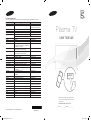 1
1
-
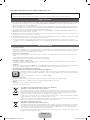 2
2
-
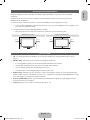 3
3
-
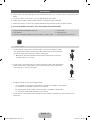 4
4
-
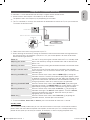 5
5
-
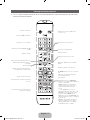 6
6
-
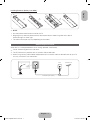 7
7
-
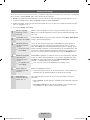 8
8
-
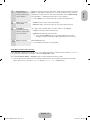 9
9
-
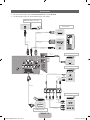 10
10
-
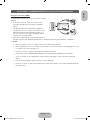 11
11
-
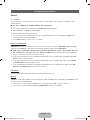 12
12
-
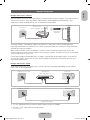 13
13
-
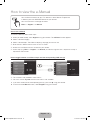 14
14
-
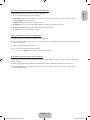 15
15
-
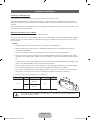 16
16
-
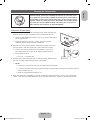 17
17
-
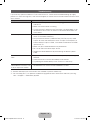 18
18
-
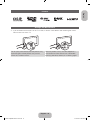 19
19
-
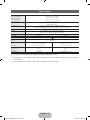 20
20
-
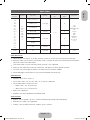 21
21
-
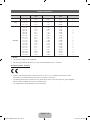 22
22
-
 23
23
-
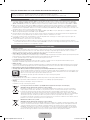 24
24
-
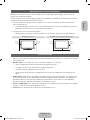 25
25
-
 26
26
-
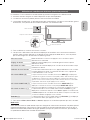 27
27
-
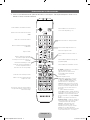 28
28
-
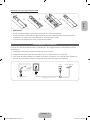 29
29
-
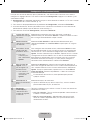 30
30
-
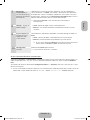 31
31
-
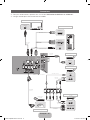 32
32
-
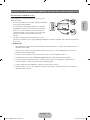 33
33
-
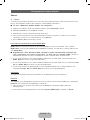 34
34
-
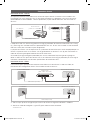 35
35
-
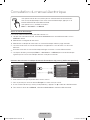 36
36
-
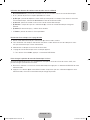 37
37
-
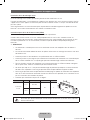 38
38
-
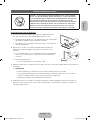 39
39
-
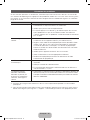 40
40
-
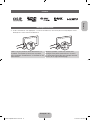 41
41
-
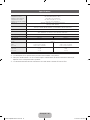 42
42
-
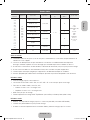 43
43
-
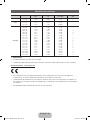 44
44
-
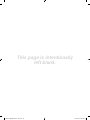 45
45
-
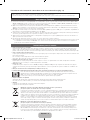 46
46
-
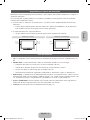 47
47
-
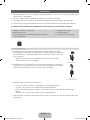 48
48
-
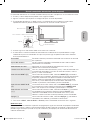 49
49
-
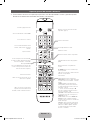 50
50
-
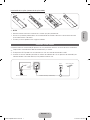 51
51
-
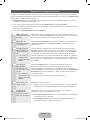 52
52
-
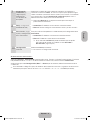 53
53
-
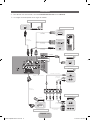 54
54
-
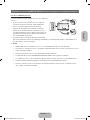 55
55
-
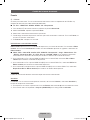 56
56
-
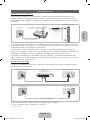 57
57
-
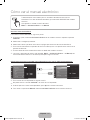 58
58
-
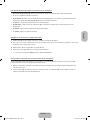 59
59
-
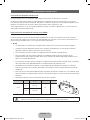 60
60
-
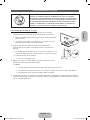 61
61
-
 62
62
-
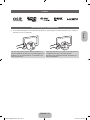 63
63
-
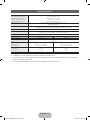 64
64
-
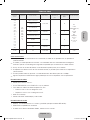 65
65
-
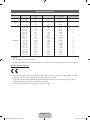 66
66
-
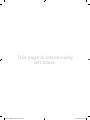 67
67
-
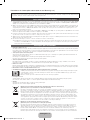 68
68
-
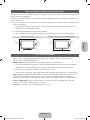 69
69
-
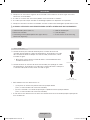 70
70
-
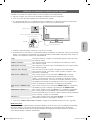 71
71
-
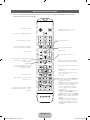 72
72
-
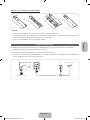 73
73
-
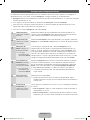 74
74
-
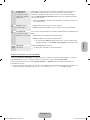 75
75
-
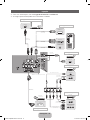 76
76
-
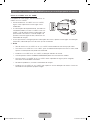 77
77
-
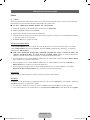 78
78
-
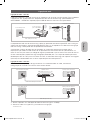 79
79
-
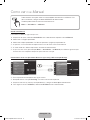 80
80
-
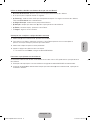 81
81
-
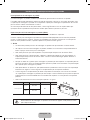 82
82
-
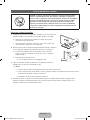 83
83
-
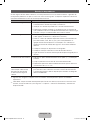 84
84
-
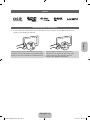 85
85
-
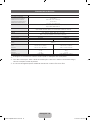 86
86
-
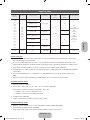 87
87
-
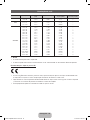 88
88
Samsung PS60E550D1W Guía de inicio rápido
- Categoría
- Televisores de plasma
- Tipo
- Guía de inicio rápido
- Este manual también es adecuado para
en otros idiomas
- français: Samsung PS60E550D1W Guide de démarrage rapide
- English: Samsung PS60E550D1W Quick start guide
- português: Samsung PS60E550D1W Guia rápido
Artículos relacionados
-
Samsung PL51E550D1M Guía de inicio rápido
-
Samsung PL51E550D1G Guía de inicio rápido
-
Samsung PA43H4900AW Guía de inicio rápido
-
Samsung PS51E550D1W Guía de inicio rápido
-
Samsung PS60E6500ES Guía de inicio rápido
-
Samsung PS43E490B1W Guía de inicio rápido
-
Samsung UE32D6500VS Guía de inicio rápido
-
Samsung UE37D6000TW Guía de inicio rápido
-
Samsung UE37D6000TW Guía de inicio rápido
-
Samsung WMN4675MD Manual de usuario